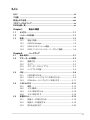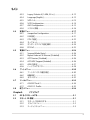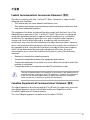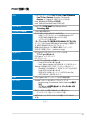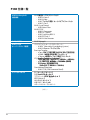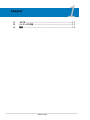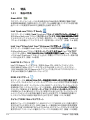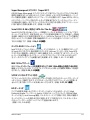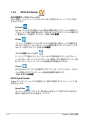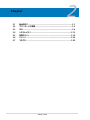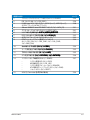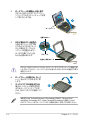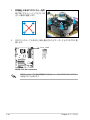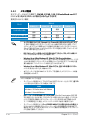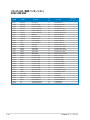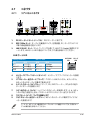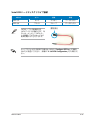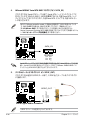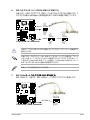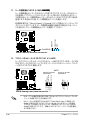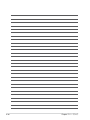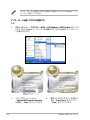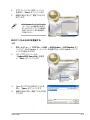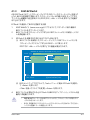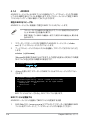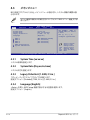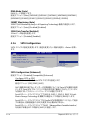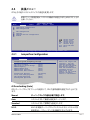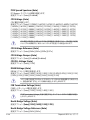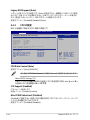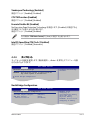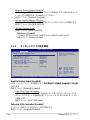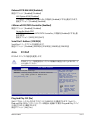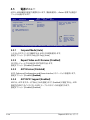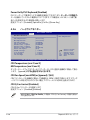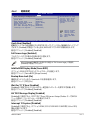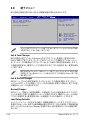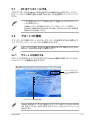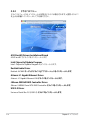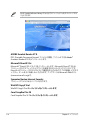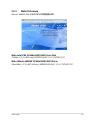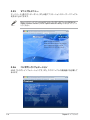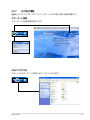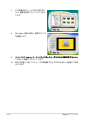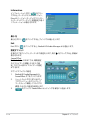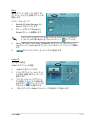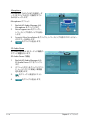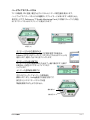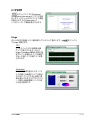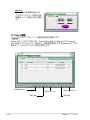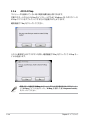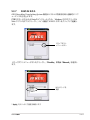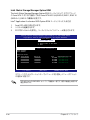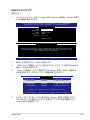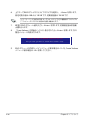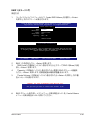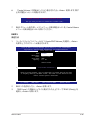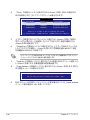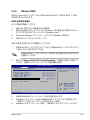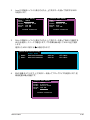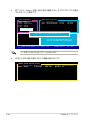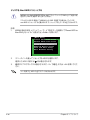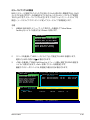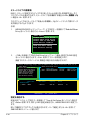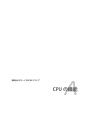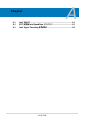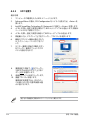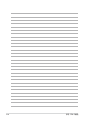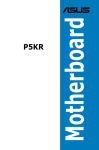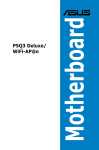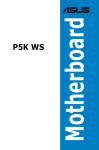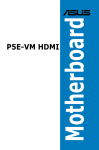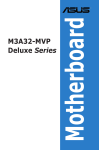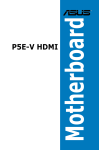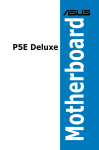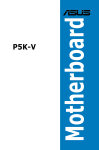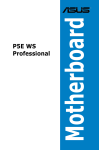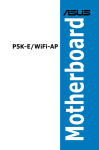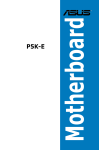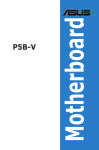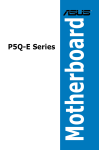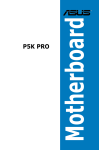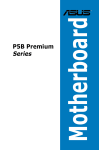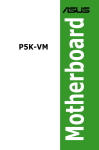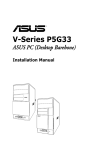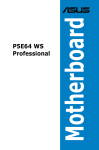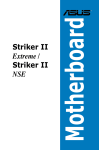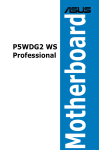Download P5KR
Transcript
Motherboard P5KR J3313 初版第1刷 2007 年8月 Copyright © 2007 ASUSTeK COMPUTER INC. All Rights Reserved. バックアップの目的で利用する場合を除き、本書に記載されているハードウェア・ソフトウェアを含 む、全ての内容は、ASUSTeK Computer Inc. (ASUS)の文書による許可なく、編集、転載、引用、放 送、複写、検索システムへの登録、他言語への翻訳などを行うことはできません。 以下の場合は、保証やサービスを受けることができません。 (1)ASUSが明記した方法以外で、修理、改造、交換した場合。 (2)製品のシリアル番号が読むことができない状態である場合。 ASUSは、本マニュアルについて、明示の有無にかかわらず、いかなる保証もいたしません。ASUSの 責任者、従業員、代理店は、本書の記述や本製品に起因するいかなる損害(利益の損失、ビジネス チャンスの遺失、データの損失、業務の中断などを含む)に対して、その可能性を事前に指摘したか どうかに関りなく、責任を負いません。 ASUSは、本マニュアルについて、明示の有無にかかわらず、いかなる保証もいたしません。ASUSの 責任者、従業員、代理店は、本書の記述や本製品に起因するいかなる損害(利益の損失、ビジネス チャンスの遺失、データの損失、業務の中断などを含む)に対して、その可能性を事前に指摘したか どうかに関りなく、責任を負いません。 本マニュアルに記載の製品名及び企業名は、登録商標や著作物として登録されている場合があり ますが、本書では、識別、説明、及びユーザーの便宜を図るために使用しており、 これらの権利を侵 害する意図はありません。 ii もくじ もくじ ..............................................................................................................iii ご注意 .............................................................................................................vii 安全上のご注意...............................................................................................viii このマニュアルについて......................................................................................ix P5KR 仕様一覧..................................................................................................xi Chapter1: 製品の概要 1.1 ようこそ.............................................................................................. 1-1 1.2 パッケージの内容............................................................................... 1-1 1.3 特長................................................................................................... 1-2 1.3.1 製品の特長.......................................................................................... 1-2 1.3.2 ASUS AI Lifestyle............................................................................... 1-4 1.3.3 ASUS のスタイリッシュ機能........................................................... 1-6 1.3.4 ASUS インテリジェントオーバークロック機能 ........................ 1-6 Chapter2: ハードウェア 2.1 始める前に......................................................................................... 2-1 2.2 マザーボードの概要........................................................................... 2-2 2.3 2.4 2.5 2.2.1 設置方向............................................................................................... 2-2 2.2.2 ネジ穴.................................................................................................... 2-2 2.2.3 マザーボードのレイアウト.............................................................. 2-3 2.2.4 レイアウトの内容............................................................................... 2-4 CPU.................................................................................................... 2-6 2.3.1 CPUを取り付ける............................................................................... 2-7 2.3.2 CPUにヒートシンクとファンを取り付ける.................................. 2-9 2.3.3 CPUからヒートシンクとファンを取り外す................................2-11 システムメモリ.................................................................................. 2-13 2.4.1 概要......................................................................................................2-13 2.4.2 メモリ構成..........................................................................................2-14 2.4.3 メモリを取り付ける.........................................................................2-18 2.4.4 メモリを取り外す.............................................................................2-18 拡張スロット..................................................................................... 2-19 2.5.1 拡張カードを取り付ける................................................................2-19 2.5.2 拡張カードを設定する...................................................................2-19 2.5.3 割り込み割り当て.............................................................................2-20 iii もくじ 2.5.4 PCI スロット........................................................................................2-21 2.5.5 PCI Express x1 スロット.................................................................2-21 2.5.6 PCI Express x16 スロット×2.....................................................2-21 2.5.7 AI Slot Detector...............................................................................2-23 2.6 ジャンパ........................................................................................... 2-24 2.7 コネクタ............................................................................................ 2-25 2.7.1 リアパネルコネクタ.........................................................................2-25 2.7.2 内部コネクタ.....................................................................................2-28 Chapter3: 3.1 3.2 初めて起動する.................................................................................. 3-1 コンピュータの電源をオフにする........................................................ 3-2 3.2.1 OS シャットダウン機能を使用する............................................... 3-2 3.2.2 電源スイッチのデュアル機能を使用する................................... 3-2 Chapter4: 4.1 4.2 4.3 iv 電源をオンにする BIOS セットアップ BIOS 管理更新................................................................................... 4-1 4.1.1 ASUS Update...................................................................................... 4-1 4.1.2 ブートフロッピーディスクを作成する......................................... 4-4 4.1.3 ASUS EZ Flash 2................................................................................. 4-5 4.1.4 AFUDOS................................................................................................ 4-6 4.1.5 ASUS CrashFree BIOS 3................................................................... 4-8 BIOS 設定プログラム.......................................................................... 4-9 4.2.1 BIOSメニュー画面............................................................................4-10 4.2.2 メニューバー.....................................................................................4-10 4.2.3 ナビゲーションキー........................................................................4-10 4.2.4 メニュー..............................................................................................4-11 4.2.5 サブメニュー.....................................................................................4-11 4.2.6 構成フィールド..................................................................................4-11 4.2.7 ポップアップウィンドウ..................................................................4-11 4.2.8 スクロールバー................................................................................4-11 4.2.9 ヘルプ..................................................................................................4-11 メインメニュー................................................................................. 4-12 4.3.1 System Time [xx:xx:xx]..................................................................4-12 4.3.2 System Date [Day xx/xx/xxxx]...................................................4-12 もくじ 4.3.3 4.4 4.5 4.6 4.7 4.8 Legacy Diskette A [1.44M, 3.5 in.]............................................4-12 4.3.4 Language [English]........................................................................4-12 4.3.5 SATA 1~4..........................................................................................................................4-13 4.3.6 SATA Configuration.......................................................................4-14 4.3.7 AHCI Configuration........................................................................4-15 4.3.8 システム情報.....................................................................................4-16 拡張メニュー.................................................................................... 4-17 4.4.1 Jumperfree Configuration..........................................................4-17 4.4.2 USB 設定.............................................................................................4-21 4.4.3 CPU の設定........................................................................................4-22 4.4.4 チップセット.......................................................................................4-23 4.4.5 オンボードデバイス設定構成......................................................4-24 4.4.6 PCI PnP................................................................................................4-25 電源メニュー.................................................................................... 4-26 4.5.1 Suspend Mode [Auto]...................................................................4-26 4.5.2 Repost Video on S3 Resume [Disabled].................................4-26 4.5.3 ACPI Version [Disabled]................................................................4-26 4.5.4 ACPI APIC Support [Enabled].....................................................4-26 4.5.5 APM の設定.......................................................................................4-27 4.5.6 ハードウェアモニター.....................................................................4-28 ブートメニュー................................................................................. 4-30 4.6.1 ブートデバイスの優先順位..........................................................4-30 4.6.2 起動設定.............................................................................................4-31 4.6.3 セキュリティ.......................................................................................4-32 ツールメニュー................................................................................. 4-34 4.7.1 ASUS EZ Flash 2...............................................................................4-34 4.7.2 ASUS O.C. Profile.............................................................................4-35 終了メニュー.................................................................................... 4-36 Chapter5: ソフトウェア 5.1 OS をインストールする....................................................................... 5-1 5.2 サポート CD 情報............................................................................... 5-1 5.2.1 サポート CDを実行する................................................................... 5-1 5.2.2 ドライバメニュー............................................................................... 5-2 5.2.3 ユーティリティメニュー.................................................................... 5-3 もくじ 5.3 5.4 5.5 5.2.4 Make Disk menu............................................................................... 5-5 5.2.5 マニュアルメニュー........................................................................... 5-6 5.2.6 コンタクトインフォメーション........................................................ 5-6 5.2.7 その他の情報...................................................................................... 5-7 ソフトウェア情報............................................................................... 5-9 5.3.1 ASUS MyLogo3™............................................................................... 5-9 5.3.2 オーディオ設定.................................................................................5-11 5.3.3 ASUS PC Probe II.............................................................................5-15 5.3.4 ASUS AI Suite....................................................................................5-21 5.3.5 ASUS AI Gear 2.................................................................................5-23 5.3.6 ASUS AI Nap......................................................................................5-24 5.3.7 ASUS AI N.O.S...................................................................................5-25 5.3.8 ASUS Q-Fan 2 .................................................................................5-26 5.3.9 ASUS AI Booster..............................................................................5-27 RAID ............................................................................................... 5-28 5.4.1 Serial ATA ハードディスクを取り付ける.........................5-29 5.4.2 Intel® RAID . .......................................................................................5-29 5.4.3 JMicron® RAID . ................................................................................5-37 RAIDドライバディスクを作成する...................................................... 5-45 5.5.1 OS に入らずに RAID ドライバディスクを作成する...............5-45 5.5.2 RAID ドライバディスクを Windows®環境で作成する.........5-45 参考: Intel® EM64T......................................................................................A-1 A.2 EIST(拡張版 Intel SpeedStep® テクノロジ)......................................A-1 A.3 vi CPU の機能 A.1 A.2.1 システム条件.......................................................................................A-1 A.2.2 EIST を使う...........................................................................................A-2 Intel® Hyper-Threading テクノロジ...................................................A-3 ご注意 Federal Communications Commission Statement(原文) This device complies with Part 15 of the FCC Rules. Operation is subject to the following two conditions: • This device may not cause harmful interference, and • This device must accept any interference received including interference that may cause undesired operation. This equipment has been tested and found to comply with the limits for a Class B digital device, pursuant to Part 15 of the FCC Rules. These limits are designed to provide reasonable protection against harmful interference in a residential installation. This equipment generates, uses and can radiate radio frequency energy and, if not installed and used in accordance with manufacturer’s instructions, may cause harmful interference to radio communications. However, there is no guarantee that interference will not occur in a particular installation. If this equipment does cause harmful interference to radio or television reception, which can be determined by turning the equipment off and on, the user is encouraged to try to correct the interference by one or more of the following measures: • Reorient or relocate the receiving antenna. • Increase the separation between the equipment and receiver. • Connect the equipment to an outlet on a circuit different from that to which the receiver is connected. • Consult the dealer or an experienced radio/TV technician for help. The use of shielded cables for connection of the monitor to the graphics card is required to assure compliance with FCC regulations. Changes or modifications to this unit not expressly approved by the party responsible for compliance could void the user’s authority to operate this equipment. Canadian Department of Communications Statement(原文) This digital apparatus does not exceed the Class B limits for radio noise emissions from digital apparatus set out in the Radio Interference Regulations of the Canadian Department of Communications. This class B digital apparatus complies with Canadian ICES-003. vii 安全上のご注意 電気の取り扱い ・ 作業を行う場合は、感電防止のため、電源コードをコンセントから抜いてから行 ってください。 ・ 本製品に周辺機器を接続する場合は、本製品および周辺機器の電源コードをコ ンセントから抜いてから行ってください。可能ならば、関係するすべての機器の 電源コードをコンセントから抜いてから行ってください。 ・ 本製品にケーブルを接続する場合は、電源コードをコンセントから抜いてから行 ってください。 ・ 電源延長コードや特殊なアダプタを用いる場合は専門家に相談してください。こ れらは、回路のショート等の原因になる場合があります。 ・ 正しい電圧でご使用ください。ご使用になる地域の出力電力がわからない場合 は、お近くの電力会社にお尋ねください。 ・ 電源装置の修理は販売代理店などに依頼してください。 操作上の注意 ・ 作業を行う前に、本製品に付属のマニュアルを全て熟読してください。 ・ 電源を入れる前に、ケーブルが正しく接続されていることを確認してください。また 電源コードに損傷がないことを確認してください。 ・ マザーボード上にクリップやネジなどの金属を落とさないようにしてください。回 路のショート等の原因になります。 ・ 埃・湿気・高温・低温を避けてください。湿気のある場所で本製品を使用しないでく ださい。 ・ 本製品は安定した場所に設置してください。 ・ 本製品を修理する場合は、販売代理店などに依頼してください。 左のマークは、本製品が電気製品または電子装置であり、地域のゴミと一 緒に捨てられないことを示すマークです。廃棄の際は、地方自治体の廃棄 処理に関する条例または規則等に従って下さい。 viii このマニュアルについて このマニュアルには、マザーボードの取り付けや構築の際に必要な情報が記してあり ます。 マニュアルの概要 本章は以下の章から構成されています。 • Chapter 1: 製品の概要 マザーボードの機能とサポートする新機能についての説明。 • Chapter 2: ハードウェア コンポーネントの取り付けに必要なハードウェアのセットアップ手順及びスイッ チ、ジャンパとコネクタの説明。 • Chapter 3: 電源をオンにする 電源をオンにする手順と電源をオフにする手順について。 • Chapter 4: BIOSのセットアップ セットアップメニューでのシステム設定の変更方法とBIOSパラメータの詳細。 • Chapter 5: ソフトウェア マザーボードパッケージに付属のサポートCD の内容。 • 参考:CPU の機能 このマザーボードでサポートするCPU の各機能と技術について。 詳細情報 本書に記載できなかった最新の情報は以下で入手することができます。また、 BIOSや添付ソフトウェアの最新版があります。必要に応じてご利用ください。 1. ASUS Webサイト(http://www.asus.co.jp/) 各国や地域に対応したサイトを設け、ASUSのハードウェア・ソフトウェア製品に関 する最新情報が満載です。 2. 追加ドキュメント パッケージ内容によっては、追加のドキュメントが同梱されている場合がありま す。注意事項や購入店・販売店などが追加した最新情報などです。これらは、本 書がサポートする範囲には含まれていません。 ix このマニュアルの表記について 本製品を正しくお取扱い頂くために以下の表記を参考にしてください。 危険/警告:本製品を取扱う上で、人体への危険を避けるための情報です。 注意:本製品を取扱う上で、コンポーネントへの損害を避けるための 情報です。 重要:本製品を取扱う上で、必要な指示です。 注記:本製品を取扱う上でのヒントと 追加情報です。 表記 <Key> < > で囲った文字は、キーボードのキーです。 例: <Enter>→Enter もしくは リターンキーを押してくだ さい。 <Key1+Key2+Key3> 一度に2つ以上のキーを押す必要がある場合は(+)を使っ て示しています。 例: <Ctrl+Alt+D> Command 表記されている通りのコマンドを入力してください。 続けて[ ]で指示している文字列または値を入力してくだ さい。 例: DOS プロンプトで、コマンドラインを入力 afudos /i[filename] ↓ afudos /iP5KR.ROM P5KR����� 仕様一覧 CPU LGA775 ソケット:Intel® Core™2 ������������������������������� Quad / Core™2 ����������������� Extreme/ � �������������������� Core™2 Duo / Pentium® Extreme / Pentium®D / ������� Pentium® 4 / Celeron®D の各プロセッサに対応 Intel® 05B/05A/06 プロセッサに対応 �������� Intel® 次世代 45nm Multi-core CPUに対応 チップセット Intel® P35 / ICH9R ����������� : ������ Intel® Fast Memory Access ����������� Technology �� 搭載 システムバス周波数 1333/1066/800 MHz 対応メモリ デュアルチャンネルメモリアーキテクチャ - 240ピンメモリスロット×4:unbuffered non-ECC DDR2 1066*/800/667MHz メモリに対応 - システムメモリ 最大8 GB *�������������� チップセットはメモリ周波数 DDR2 ������������������ 800MHz までを公式サ ポートし、ASUS Super Memspeed Technology の搭載によ り、DDR2 1066MHz をネイティブサポート。 詳細はASUS Web サイトの最新の推奨ベンダーリスト (QVL)をご参照ください。(www.asus.co.jp) 拡張スロット PCI Express™ x16 スロット×2 (ブルー @ x16、 ����������������� ブラック @ x4 または x1) PCI Express™ x1 スロット×1 PCI スロット×3 記憶装置 サウスブリッジのサポート内容: - Serial ATA 3.0 Gb/s ����� ポート×4 - Intel® Matrix Storage、SATA RAID 0、1、5、10 をサポート JMicron® JMB363 PATA 、SATA コントローラをサポート - UltraDMA 133/100/66×1:PATA デバイス2台に対応 - Serial ATA 3.0 Gb/s ����� ポート×1 - 外部 SATA 3.0 Gb/s ポート×1(SATA On-the-Go) - SATA RAID 0、1、JBODをサポート LAN PCIe Gigabit LAN コントローラ:AI NET2機能搭載 オーディオ Realtek® 8チャンネルHD オーディオコーデック - Jack-Sensing、Enumeration、Multi-Streaming 機能に� ���� �� 対応 -�������������������� コアキシャル�������������� S/PDIF 出力ポート������������ (バックパネル I/O) - ASUS Noise Filter IEEE 1394 VIA コントローラ:IEEE 1394a ポート2基サポート (ミッドボードに1基、バックパネルに一基) USB USB 2.0 ポート×12 (ミッドボードに6基、バックパネルに 6基) (次項へ) xi P5KR 仕様一覧 ASUS AI Lifestyle の 独自機能 ASUS 静音サーマルソリューション �������������� : - ASUS AI Gear 2 - ASUS AI Nap - ASUS ������� ファンレス設計�������������� :ヒートパイプソリューション - ASUS Q-Fan 2 ASUS Crystal Sound: - ASUS Noise Filter ASUS EZ DIY: - ASUS Q-Connector - ASUS O.C. Profile - ASUS CrashFree BIOS 3 - ASUS EZ Flash 2 - ASUS AI Slot Detector その他の機能 ASUS MyLogo3 ASUS だけの オーバークロック機能 インテリジェントオーバークロックツール: - AI NOS™ (Non-delay Overclocking System) - ASUS AI Booster ������� ユーティリティ Precision Tweaker: - vCore: ��������� CPUコア電圧調節(0.0125V ��������� �������� 刻みで変更可能) - vDIMM: ����� 16段階 ������������� DRAM 電圧コントロール - vChipset: ����������������� 4段階チップセット電圧コントロール SFS (������������������������������ Stepless Frequency Selection): -��������� FSB を調節可能������ (1MHz ����������� 刻みで 200MHz �������� 〜800MHz) -������������������������� メモリ調節可能:����������������� 667MHz 〜 1333MHz������ (DDR2) -������������������� PCI Express 周波数調節可能 ������ (1MHz ����������� 刻みで 100MHz �������� 〜150MHz) Overclocking Protection: - ASUS C.P.R. (CPU Parameter Recall) リアパネルコネクタ PS/2 キーボードポート×1 ����������� 外部������������������� Serial ATA ポート×1 � ������� コアキシャル��������������� S/PDIF 出力ポート×1 ������� IEEE1394a ×1 �� LAN (RJ-45) ポート×1 ����� USB 2.0/1.1 ポート×6 ����� 8チャンネルオーディオポート (次項へ) xii P5KR 仕様一覧 内部コネクタ� USB コネクタ×3 ���������������������� :追加������������� USB ポート6 ��������� 基に対応 フロッピーディスクドライブコネクタ×1 IDE コネクタ×1 Serial ATA ������� コネクタ×5 ファンコネクタ:CPU�������������� ×1������������ /����������� ケース×2������ /電源×1 IEEE1394a コネクタ×1 COM コネクタ×1 S/PDIF 出力ヘッダー×1 �������� ケース開閉検出コネクタ フロントパネルオーディオコネクタ CD オーディオ入力コネクタ ����������� 24������� ピン����� ATX 電源コネクタ ������ 4ピン����� ATX ������������ 12 V ������� 電源コネクタ システムパネルコネクタ BIOS 8 Mb Flash ROM、AMI BIOS、PnP、SM BIOS 2.3、ACPI 2.0a マネージメント機能 WfM 2.0、DMI 2.0、PMEによるWOL、PMEによるWOR、 PXE サポートCD 各デバイスドライバ ASUS PC Probe II ASUS Update ASUS AI Suite アンチウイルスソフトウェア(OEM 版) フォームファクタ ATX フォームファクタ:30.5 cm x 24.5 cm(12 in x 9.6 in) *仕様は予告なく変更することがあります。 xiii xiv マザーボードの機能とサポートする新機能につ いての説明 1 製品の概要 1 Chapter 1.1 ようこそ.............................................................................................. 1-1 1.2 パッケージの内容............................................................................... 1-1 1.3... 特長................................................................................................... 1-2 ASUS P5KR 1.1 ようこそ ASUS P5KR マザーボードをお買い上げいただき、ありがとうございます。 ® このマザーボードは多くの新機能と最新のテクノロジを提供する ASUS の高品質マザ ーボードです。 マザーボードとハードウェアデバイスの取り付けを始める前に、パッケージの中にリス トに掲載されている部品が揃っていることを確認してください。 1.2 パッケージの内容 マザーボードパッケージに以下のものが揃っていることを確認してください。 マザーボード ASUS P5KR ケーブル Serial ATA ケーブル×4 ������������������� Serial ATA 電源ケーブル×1 Ultra DMA 133/100/66 ケーブル×1 フロッピーディスクドライブケーブル×1 アクセサリ I/O シールド ASUS Q-Connector Kit×1 (USB、1394、システムパネル) アプリケーション CD ASUS マザーボードサポート CD ������������������������������� ASUS Superb Software Library CD ドキュメント ユーザーマニュアル(本書) 付属品が足りないときや破損しているときは、販売店にご連絡ください。 ASUS P5KR 1- 1.3 特長 1.3.1 製品の特長 Green ASUS このマザーボードとパッケージは、欧州連合(EU)のRoHS指令(電気電子機器の特定 有害物質使用規制)の基準を充たしています。これは環境に優しくリサイクル可能な製 品/パッケージを提供するASUSの企業理念と合致するものです。 Intel® Quad-core プロセッサ Ready � このマザーボードは最新の������ Intel® Quad-core ������������������������ プロセッサ������������������� LGA775 ����������� パッケージと����� Intel® 次 世代 45nm Multi-core プロセッサ��������������������������������� をサポートしています。���������������������� 1333/����������������� 1066/800 MHz FSBで マルチタスキング、マルチメディアに対応。熱狂的ゲーマーに最適������ 。Intel® Quad-core プロセッサは今最もパワフルでエネルギー効率の高い CPUです。(詳細: 2‑6 参照) Intel® Core™2 Duo/ Intel® Core™2 Extreme CPU ������ サポート � 本マザーボードは最新の Intel® Core™2 プロセッサ LGA775 ������������������ パッケージと����� ����������� Intel® 次世 代 45nm Multi-core プロセッサ�������������� をサポートしています。新型������ Intel �����® Core™ マイクロア ����� ーキテクチャ技術と����������������������������������� 1333/1066/800 MHz FSB������������� 周波数の採用で������ 、Intel® Core™2 プロセ ��� ッサ は Intel® Quad-core プロセッサ とともに、今最もパワフルでエネルギー効率の高 い CPUと言えます。 (詳細:2‑6 参照) Intel P35 チップセット � Intel® P35 Express チップセットは、次世代 45nm CPU、8GB デュアルチャンネル DDR2 800/677 MHz メモリアーキテクチャ(またはDDR3 メモリアーキテクチャ)、 1333/1066/800 FSB、PCI Express x16 グラフィックス及びマルチコアCPU をサポート するために開発された最新のチップセットです。 DDR2 メモリサポート 本マザーボードは、���������������������������������������� 800/667 MHz のデータ転送率の ���������������������������� DDR2 メモリに対応。最新 3D グ ラフィックス、マルチメディア、インターネットアプリケーションに対応できるより高速な 帯域要求を充たします。デュアルチャンネル DDR2 アーキテクチャでシステムメモリの 帯域は倍になり、システムのパフォーマンスを増強し、最高帯域��������������� 12.8 GB/s で混雑時の ボトルネックを解消します。�������������������������� 本マザーボードでは、2つのチャンネル間のメモリサイズ に制限がないため、異なるサイズのメモリを取り付けることができ、デュアルチャンネ ルとシングルチャンネルを同時に動作させることが可能です。この新機能の搭載によ り、メモリサイズをより有効に利用することができます。 (詳細:2‑13、14 参照) ネイティブ DDR2 1066 メモリサポート 最高のパフォーマンスを実現すべく、ASUSのエンジニアはDDR2 メモリの真の潜在力 を引き出すことに成功しました。DDR2 1066 モード使用時にASUS独自の技術を使用 することでFSB 1333を利用することができるため、3D グラフィックスやメモリの能力が 要求されるアプリケーションに優れたパフォーマンスを実現します。 (詳細:2‑13参照) 1- Chapter 1: 製品の概要 Super Memspeed テクノロジ(Super MST) ASUSはSuper Memspeed テクノロジによって、FSBクロックとメモリクロックの比率の 限界を突破することに成功しました。さらに、DDR2メモリに対する詳細なオーバーク ロック機能を搭載し、最高のメモリパフォーマンスを提供します。Super MSTは、CPU と メモリのオーバークロック時のボトルネックを解消することで、システムパフォーマン スを最大限に活用し、3D グラフィックスやメモリの能力を必要とするアプリケーション に特に優れた効果を発揮します。 (詳細 2-13 参照) Serial ATA 3.0 Gb/s 技術と SATA-On-The-Go Serial ATA (SATA) 3.0 Gb/s ストレージ規格をベースとする次世代ハードドライブをサ ポートしていますので、安定性が向上し、バスの帯域が倍増したことで高速データ転送 を実現。後部の I/O にある外部SATA ポート(SATA-On-The-Go)でホットプラグ機能に 対応しセットアップも簡単。写真や動画等のコンテンツを外部デバイスにバックアップ するのに便利です。 (詳細:�������������� 2-26、2-30 参照) ��� デュアル RAID ソリューション Intel® P35 チップセットにはハイパフォーマンス RAID 0 、1、5、10 機能をサポートす る Serial ATA コネクタ5基が搭載されています。JMicron コントローラは、Serial ATA コネクタを2基提供し、RAID 0、1、JBOD 機能をサポート可能です。本マザーボードな ら、カードを追加購入しなくても、ハードディスクのパフォーマンスを上げることがで き、データのバックアップと保護に威力を発揮します。 (詳細:2-30 〜 2-32 参照) IEEE 1394a サポート IEEE 1394a インターフェースを搭載することで、 ��������������������������������������� IEEE 1394a 規格と互換性のある周辺 機器(ビデオカメラ、VCR、プリンタ、TV、デジタルカメラ等) との接続が柔軟かつ高速に なりました。 (詳細:�������������� 2-25 、2-32 参照) ��� S/PDIF デジタルサウンド 対応 コアキシャル/光デジタル S/PDIF出力ジャックを通じ、外付けのホームシアターオーデ ィオシステムへ接続できます。デジタルオーディオをアナログフォーマットに変換しま せんので、質の高いサウンドがお楽しみいただけます。 (詳細:������������ 2-27、2-31��� 参照) HD オーディオ クリアな音質をお楽しみください!オンボード8チャンネルHDオーディオ(High Definition Audio、コードネーム Azalia)CODEC は、ハイクオリティの 192KHz/24bit オーディオ出力、Jack-Sensing 機能、マルチストリーミング技術に対応。同時に複数の オーディオストリームを異なる方向に送信します。この技術により、マルチチャンネル のネットワークゲーム中にヘッドフォンで会話が楽しめます。 (詳細:2-25、2-26 参照) ASUS P5KR 1- 1.3.2 ASUS AI Lifestyle ASUS 静音サーマルソリューション ASUS 静音サーマルソリューションはシステムをより安定させ、オーバークロック能力 を向上させます。 AI Gear2 AI Gear 2 には CPU 周波数と Vcore 電圧を調節可能なプロファイルが用意され ており、ノイズと電力消費(最大50%)を抑えることができます。システム構成に応 じ、最適なモードを選択してください。 (詳細:�������� 5-23 参照) ��� AI Nap コンピュータを使用していない時、システムを最も低い電圧とノイズで動作させ ることができます。システムをウェークしOS 環境に戻すには、マウスをクリックす るか、キーを押すだけです。 (詳細:�������� 5-24���� 参照) ファンレス設計:ヒートパイプ� ヒートパイプの設計により、チップセットからの熱を後部 IO ポート近くのヒート シンクに逃し、CPU ファンのエアフローにより散熱します。革新的なファンレス設 計により、チップセットファンのような部品寿命の問題がありません。 Q-Fan 2 ASUS Q-Fan 2 テクノロジは、効果的に CPU ファンとケースファンのスピードをシス テムの負荷に応じてコントロールし、静音低温環境を実現します。 (詳細:4-27、 ������������� 5-26 参照) ��� ASUS Crystal Sound Skype、オンラインゲーム、ビデオ会議などの、音声に関連するアプリケーションで、音 質が向上します。 Noise Filter コンピュータのファンやエアコン等の個々の定常ノイズ (肉声ではない信号)を 検出し、録音中はそれらの音をカットします。 1- Chapter 1: 製品の概要 ASUS EZ DIY ASUS EZ DIY 機能は、コンピュータのコンポーネントの取り付けや、BIOS 更新、設定デ ータのバックアップに便利な機能が満載です。 ASUS Q-Connector ASUS Q-Connector を使用すれば、ケースフロントパネルケーブルの取り付 け/取り外しが簡単にできます。 (詳細:2-38 参照) ASUS O.C. Profile 本マザーボードには、ASUS O.C. Profile 機能が搭載されており、複数の BIOS設 定を保存・ロードすることができます。各BIOS 設定はCMOSまたはファイルに保 存することができ、BIOS設定の利用と共有が簡単に行えます。 (詳細:4-34 参照) ASUS CrashFree BIOS 3 破損したBIOS データを BIOSファイルを含むUSBフラッシュメモリから 復旧する ことができます。 (詳細:4-8 参照) ASUS EZ Flash 2 OSをロードする前でも、予め設定したホットキーを押すだけでBIOSの更新が簡 単に行えます。OSベースのユーティリティやブートディスクは不要です。 (詳細:4-5、4-33 参照) ASUS AI Slot Detector PCI Express/PCI デバイスを取り付けた後、それらデバイスが正しく取り付けら れているかを簡単に確認することができます。システムの電源がオンであれば、 OSを起動しなくても ASUS独自開発のオンボード LED を通してデバイスの装着 状況を簡単に確認することができます。 (詳細:��������� 2-23 参照) ��� 便利なサポート��� CD このCDには便利なチェックリストが収録されており、各ドライバが正常にインス トールさているかを確認することができます。また、ディスク内に収録されている ASUS PC Probe II を使用すれば、コンピュータの重要なコンポーネントの状況を 簡単に確認することができます。 ASUS P5KR 1- 1.3.3 ASUS のスタイリッシュ機能 ASUS MyLogo3 ブートロゴをカスタマイズし、自分だけのロゴを楽しむことができます。 (詳細:5-9、5-10 参照) 1.3.4 ASUS インテリジェントオーバークロック機能 AI NOS™ Non-delay Overclocking System™ (非遅延オーバークロックシステム:NOS)はCPUの 負荷を検知し、必要な時にだけ自動的にCPU 速度を大幅にオーバークロックする技術 です。 (詳細:������������� 4-17、5-25 参照) ��� AI Booster ASUS AI Booster は CPU スピードをWindows 環境でオーバークロックする機能です。 BIOSを開く必要はありません。 (詳細:�������� 5-27 参照) ��� Precision Tweaker CPU/メモリの電圧を調節し、フロントサイドバス(FSB)と PCI Express 周波数を1MHz 刻みで段階的に調節。最高のシステムパフォーマンスが得られます。 (詳細:4-17〜19 参照) C.P.R. (CPU Parameter Recall) オーバークロック時にシステムがハングした場合、BIOSを初期設定値に自動再設定し ます。オーバークロックが原因でハングした場合は、シャットダウンし、再起動するだけ です。ケースを開けてRTCデータをクリアする必要はありません。 1- Chapter 1: 製品の概要 システムの組み立てにおけるハードウェア のセットアップ手順と、マザーボードのジャ ンパやコネクタに関する説明 2 ハードウェア 2 Chapter 2.1 始める前に......................................................................................... 2-1 2.2 マザーボードの概要........................................................................... 2-2 2.3 CPU.................................................................................................... 2-6 2.4 システムメモリ.................................................................................. 2-13 2.5 拡張スロット..................................................................................... 2-19 2.6 ジャンパ........................................................................................... 2-24 2.7 コネクタ............................................................................................ 2-25 ASUS P5KR 2.1 始める前に マザーボードのパーツの取り付けや設定変更の前は、次の事項に注意してください。 • 各パーツを取り扱う前に、コンセントから電源プラグを抜いてください。 •静電気による損傷を防ぐために、各パーツを取り扱う前に、静電気除去装置に 触れるなど、静電気対策をしてください。 • ICに触れないように、各パーツは両手で端を持つようにしてください。 • 各パーツを取り外すときは、必ず静電気防止パッドの上に置くか、コンポーネン トに付属する袋に入れてください。 • パーツの取り付け、取り外しを行う前に、ATX電源ユニットのスイッチがOFF の 位置にあるか、電源コードが電源から抜かれていることを確認してください。 電力が供給された状態での作業は、感電、故障の原因となります。 オンボードLED ® スタンバイ LED が搭載されており、電力が供給されている間は緑のLEDが点灯します。 マザーボードに各パーツを取り付け・取り外しを行う際は、システムをOFFにし、電源ケー ブルを抜いてください。下のイラストは、オンボードLEDの場所を示しています。 P5KR P5KR Onboard LED ASUS P5KR SB_PWR ON Standby Power OFF Powered Off 2- 2.2 マザーボードの概要 マザーボードを取り付ける前に、ケースの構成を調べて、マザーボードがケースにフィ ットすることを確認してください。 マザーボードの取り付け、取り外しを行う前に、必ず電源コードを抜いてください。 感電、故障の原因となります。 2.2.1 設置方向 マザーボードが正しい向きでケースに取り付けられているかを確認してください。下の 図のように外部ポートをケースの背面部分に合わせます。 2.2.2 ネジ穴 ネジ穴は9カ所あります。ネジ穴の位置を追わせてマザーボードをケースに固定します。 ® ネジをきつく締めすぎないでください。マザーボードの破損の原因となります。 この面をケースの背面に 合わせます。 P5KR 2- Chapter 2: ハードウェア 2.2.3 マザーボードのレイアウト 24.5cm (9.6in) CPU_FAN KB_USB5 Super I/O ATX1V FLOPPY COM1 EATXPWR Intel® P5 DDRDIMM_B(bit,0-pinmodule) CHA_FAN1 AUDIO DDRDIMM_B1(bit,0-pinmodule) LAN1_USB1 DDRDIMM_A(bit,0-pinmodule) ® F_ESATA DDRDIMM_A1(bit,0-pinmodule) LGA775 USB USB111 LAN DET_PCI1 SATA_E DET_PCI JMB DET_X1_ DET_PCI ALC88 P5KR PCIEX1_1 PCI1 PWR_FAN PCI Intel® ICH9R PCIEX1_ VIA VT08P DET_X1_1 PCI DET_EX1_1 PCIEX1_1 SPDIF_OUT AAFP CD 30.5cm (12.0in) SPDIF_O1 SATA SATA1 SATA SATA CHA_FAN CR0V LithiumCell CMOSPower SB_PWR BIOS PANEL CHASSIS CLRTC PRI_EIDE IE19_ USB910 USB78 リアパネルコネクタと内部コネクタの詳細については、ページ2-25「2.7 コネクタ」 をご参照ください。 ASUS P5KR 2- 2.2.4 レイアウトの内容 スロット ページ 1. DDR2 メモリスロット 2-13 2. PCI スロット 2-21 3�������������������� PCI Express x1 スロッ ���� ト 2-21 4. 2-21 PCI Express x16 スロット ジャンパ 1. RTC RAM のクリア ����(3ピン ����������� CLRTC) リアパネルコネクタ 2- ページ 2-24 ページ 1. PS/2 キーボードポート(パープル) 2-25 2. IEEE 1394a ポート 2-25 3. LAN (RJ-45) ポート 2-25 4. センター/サブウーファ ポート(オレンジ) 2-25 5.������������ リアスピーカー出力ポート(ブラック) ������ 2-25 6.�������� ライン入力ポート(ライトブルー) �������� 2-25 7.�������� ライン出力ポート(ライム) ����� 2-25 8.������ マイクポート(ピンク) ����� 2-25 9. 2-25 サイドスピーカー出力ポート(グレー) 10.����������������� USB 2.0 ポート������ ��������� 1 と�� ���2 2-26 11.����������� 外部��������� SATA ポート 2-26 12.����������������� USB 2.0 ポート������ ��������� 3 と�� ���4 2-27 13.������������������� コアキシャル S/PDIF 出力ポート ����� 2-27 14.����������������� USB 2.0 ポート������ ��������� 5 と�� ���6 2-27 Chapter 2: ハードウェア 内部コネクタ ページ 1. フロッピーディスクドライブ コネクタ(34-1 ピン FLOPPY) 2-28 2. IDE コネクタ(40-1 ピン PRI_EIDE)) 2-29 3. ICH9R Serial ATA コネクタ (7ピン SATA1 [レッド]、SATA2 [レッド]、 SATA3 [ブラック]、SATA4 [ブラック]) 2-30 4. JMicron JMB363® Serial ATA RAID コネクタ (7ピン SATA_E2) 2-31 5. デジタルオーディオコネクタ (4-1ピン SPDIF_OUT) 2-31 6. USB コネクタ������������������������������ ���������������������������������� (10-1 ピン��������������������� ����������������������� USB78��������������� 、�������������� USB910�������� 、USB1112) ������� 2-32 7. IEEE 1394a ポートコネクタ������������������� �������������������������� (10-1 ピン���������� ������������ IE1394_2) 2-32 8. 光学ドライブオーディオコネクタ (4ピン CD) 2-33 9. CPUファン、ケースファン、電源ファンコネクタ (4ピン CPU_FAN、3ピン CHA_FAN1、3ピン CHA_FAN2、 3ピン PWR_FAN) 2-34 10.������������������������������ Serial ポートコネクタ��������������� ���������������������� (10-1 ピン������ �������� COM1) 2-34 11. 2-35 ケース開閉検出�������������������� コネクタ���������������� (4-1 ピン��������� ����������� CHASSIS) 12.�������������������������� フロントパネルコネクタ��������������� (10-1 ピン������ �������� AAFP) 2-35 13. ATX 電源�������������������������������� コネクタ���������������������������� (24������������������������ ピン���������������������� EATXPWR、4����������� ピン��������� EATX12V) 2-36 14. システムパネル���� コネクタ (20-8-ピン PANEL) 2-37 • • • • • 15. ASUS Q-Connector (システムパネル) ��������� ASUS P5KR システム電源 LED (2ピン PLED) HDD動作LED (2ピン IDE_LED) システム警告スピーカー (4ピン SPEAKER) ATX 電源ボタン /ソフトオフボタン (2ピン PWR) リセットボタン (2ピン RESET) 2-38 2- 2.3 CPU 本マザーボードには������ Intel® Core™2 Quad / Core™2 Extreme / Core™2 Duo / Pentium® Extreme / Pentium® D/ Pentium® 4 / Celeron® D プロセッサ 対応のLGA775 �������������� ソケット が搭載されています。 •������������������������������������� CPUを取り付ける際は、全ての電源ケーブルをコンセントから抜いてください。 •��������������������������������������� システム安定のためケースファンケーブルを������������������� CHA_FAN1 コネクタに接続してく ���������� ださい。 2- • マザーボードのご購入後すぐにソケットキャップがソケットに装着されてい ることと、ソケットの接触部分が曲がっていないかを確認してください。ソケッ トキャップが装着されていない場合や、ソケットキャップ/ソケット接触部/マザ ーボードのコンポーネントに不足やダメージが見つかった場合は、すぐに販売 店までご連絡ください。不足やダメージが出荷及び運送が原因の場合に限り、 ASUSは修理費を負担いたします。 • マザーボードを取り付けた後も、ソケットキャップを保存してください。 ASUSは、このソケットキャップが装着されている場合にのみ、RMA(保証サー ビス)を受け付けます。 • 製品保証は、CPUやソケットキャップの間違った取り付け・取り外しや、ソケット キャップの紛失に起因する故障及び不具合には適用されません。 Chapter 2: ハードウェア 2.3.1 CPUを取り付ける 手順 マザーボードの CPU ソケットの位置を確認します。 ® 1. P5KR P5KR CPU Socket 775 CPUを取り付ける前にCPUソケットを手前に向け、ロードレバーが向かって左側に あることを確認してください。 2. 親指でロードレバーを押し(A)、タブから外れるまで左に動かします(B)。 タブ A ソケット キャップ ロードレバー B ソケットボックスのこの面を 自分の方に向けます。 ソケットピンの損傷防止のため、ソケットキャップはCPUを取り付けるまで外さな いでください。 3. 矢印の方向に135°ほどロードレバー を持ち上げます。 ASUS P5KR 2- 4.���������������� ロードプレートを親指と人差し指で 100°ほど持ち上げ(A)、ロードプレー トウィンドウからソケットキャップを押 して取り外します(B)。 B A ロードプレート 位置合わせキー 5.�������������� CPU に書かれている金色の 三角形がソケットの左下隅 になるようにCPUをソケット の上に載せます。このとき、 ソケットの位置合わせキー は、CPUの溝にぴったり合 わせる必要があります。 CPU ノッチ 金色の三角形のマーク CPU は一方向にのみぴったり合うようになっています。CPU をソケットに無理に押 し込まないでください。ソケットのコネクタが曲がる、あるいはCPU が破損する等の 原因となります。 A 6.����������������� ロードプレートを閉じ(A)、ロード レバー(B)がタブに収まるまで押 します。 7.���������������� デュアルコア CPUを取り付ける 場合は、システムの安定性を図 るためケースファンケーブルを CHA_FAN1 コネクタに接続してく ださい。 B 本製品は Intel® Extended Memory 64 Technology (EM64T)、Enhanced Intel SpeedStep® Technology (EIST)、Hyper-Threading Technology を搭載した Intel® LGA775 プロセッサをサポートしています。詳細は巻末の「参考」をご参照ください。 2- Chapter 2: ハードウェア 2.3.2 CPUにヒートシンクとファンを取り付ける Intel LGA775 プロセッサ用に、特別に設計されたヒートシンクとファンを組み合わせ ることで、効率的な冷却を行いCPU パフォーマンスを引き出します。 ® • 箱入りの Intel® プロセッサを購入した場合、パッケージにはヒートシンクとファ ンが入っています。CPU のみをお求めになった場合、Intel® が認定したマルチデ ィレクションヒートシンクとファンを必ずご使用ください。 •����� Intel® LGA775 用のヒートシンクとファンにはプッシュピンデザインが採用され ており、取り付けの際に特別な工具は必要ありません。 •������������������������������������� CPUヒートシンクとファンを別々にお買い求めになった場合は、ヒートシンクと ファンを取り付ける前に、サーマルグリースをヒートシンクまたはCPUに塗布し てください。 CPUファンとヒートシンクを取り付ける前に、ケースにマザーボードを取り付けてく ださい。 ヒートシンクとファンの取り付け手順 1.���������������� 4つのファスナーがマザーボードの 穴の位置と合っていることを確認し ながら、ヒートシンクをCPUの上に 置きます。 CPUファンケーブルとCPUファン コネクタをできるだけ近づけて、 ヒートシンクとファンを配置して ください。 マザーボードの穴 溝の細い方 ファスナー それぞれの留め具の溝の細い方が外側に向いていることを確認してください。(写 真は、溝に陰影を付けて強調しています) ASUS P5KR 2- 2.����������������� 対角線上にある2つのファスナーを同 時に押し下げ、ヒートシンクとファンを 正しい場所に固定します。 B A A 3. A B B A B CPUファンのケーブルをCPU_FANと表示されたマザーボード上のコネクタに接 続します。 ® CPU_FAN GND CPUFANPWR CPUFANIN CPUFANPWM P5KR P5KR CPU fan connector CPUファンのケーブルを必ず接続してください。ハードウェアのモニタリングエラー が発生することがあります。 2-10 Chapter 2: ハードウェア 2.3.3 CPUからヒートシンクとファンを取り外す �������������������� 手順 1. マザーボードのコネクタからCPUファン のケーブルを抜きます。 2. 各ファスナーを左へ回します。 3.����������������� 対角線上の2つのファスナーを同時に 引き抜いて、マザーボードからヒート シンクとファンを外します。 B A A A B B A B 4.����������������� マザーボードからヒートシンクとファ ンを慎重に取り外します。 ASUS P5KR 2-11 5. 再び取り付ける際には、ファスナーを 右方向に回し、ファスナーの方向が正 しいことを確認します。 溝の細い方 再び取り付けた後には、溝 の細い方が外側を向いて いる必要があります。(写真 は、溝に陰影を付けて強調 しています) ファンの取り付けに際しては、CPUファンに付属の説明書などをお読みください。 2-12 Chapter 2: ハードウェア 2.4 システムメモリ 2.4.1 概要 本製品には、DDR2 SDRAM に対応したメモリスロットが4つ搭載されています。 ® 次の図は、スロットの場所を示しています。 DIMM_B1 DIMM_B DIMM_A1 DIMM_A P5KR P5KR 240-pin DDR2 DIMM sockets チャンネル スロット Channel A DIMM_A1 と DIMM_A2 Channel B DIMM_B1 と DIMM_B2 • • ASUS P5KR このチップセットはメモリ周波数 DDR2 800MHz までを公式サポートしていま す。またASUS Super Memspeed Technology の搭載により、DDR2 1066MHz をネイティブサポート。サポートしているパターンは次の表をご参照ください。 FSB DDR2 1333 1066* 1333 800 1333 667 1066 1066* 1066 800 1066 667 *DDR2-1066 メモリを取り付ける場合は、BIOS で「DRAM Frequency」の 項目を [DDR2-1066MHz] に設定してください。詳細はセクション「4.4.1 Jumperfree Configuration」をご参照ください。 2-13 2.4.2 メモリ構成 ����� 本マザーボードは以下の構成で、������������������������������������������� 256 MB、512 MB、1 GB、2 GB unbuffered non‑ECC DDR2 メモリをメモリスロッ ������������������������� トに取り付けることができます。 推奨されるメモリ構成 スロット モード シングルチャンネル DIMM_A1 DIMM_A2 DIMM_B1 DIMM_B2 - - 使用 - 使用 - - - デュアルチャンネル (1) 使用 - 使用 - デュアルチャンネル (2) 使用 使用 使用 使用 •���������������������������������������������� サイズの異なるメモリを Channel A と Channel B に取り付けることができま す。異なる容量のメモリをデュアルチャンネル構成で取り付けた場合、デュア ルチャンネルアクセス領域はメモリ容量の合計値が小さい方のチャンネルに 合わせて割り当てられ、サイズの大きなメモリの超過分に関してはシングルチ ャンネル用に割り当てられます。 •�������������������������������������� 同じ CAS レイテンシを持つメモリを取り付けてください。またメモリは同じベ ンダーからお求めになることをお勧めします。� •������������������������������������������������������������ Windows Vista 32bit/Windows XP 32bit OS では Physical Address Extension(PAE)をサポートしないため、1 GBメモリを4枚取り付けても、システ ムは 3GB未満のシステムメモリしか認識しないことがあります。これは他の重 要な機能用にアドレススペースが割り当てられるためです。 •�������������������������������������������������������� Windows Vista 32bit/Windows XP 32bit OSでは、合計 3GB 未満のシステム メモリを取り付けることを お勧めします。 • 本マザーボードは256 Mbitの メモリチップを搭載したメモリモジュールは動 作保証致しかねます。 メモリの制限についての注記 • チップセットの制限により、下のOSでは8 GBまでのサポートとなります。��� 各スロ ットに取り付け可能なメモリは最大 2 GB です。 64bit Windows® XP Professional x64 Edition Windows® Vista x64 Edition •���������������������������� 旧バージョンの DDR2-800 メモリには、Intel®のOn‑Die‑Termination (ODT) 要 求に適合しないものがあり、 これらのメモリが取り付けられた場合、システムは メモリの設定を自動的にダウングレードし、メモリをDDR2-667で動作させま す。この問題が生じた場合、メモリベンダーにODT の値をご確認ください • 2-14 チップセットの制限により、������������������������������ CL=4 のDDR2-800 メモリが取り付けられた場合、シ ステムはメモリの設定をダウングレードし、メモリを初期設定のDDR2-667 で 動作させます。メモリをより低いレイテンシで動作させる場合は、メモリタイミン グを手動で調節してください。 Chapter 2: ハードウェア メモリの QVL(推奨ベンダーリスト) DDR2-1066 MHz SS/ サイズ ベンダー 1024MB CORSAIR DS 1024MB CORSAIR 1024MB CORSAIR 512MB 1024MB パーツ No. メモリサポート A* B* XMS8505v1.1 / 0616126-12 • • DS CM2X1024-8500 • • DS CM2X1024-9136C5D • • Kingston SS KHX9200D2 / 512 9905315-054.A00LF / 2.3-2.35v • • • Kingston DS KHX9200D2 / 1G / 9905315-064.A00LF / 2.3-2.35v • • • 1024MB OCZ DS OCZ2FX11502GK / PC2 9200 /1G Dual CH /FlexXLC • • • 1024MB Kingston DS KHX9600D2 / 1G / 9905316-069.A00LF / 2.3-2.35v • • DS C* • DDR2-1066 メモリを取り付ける場合、BIOSで「DRAM Frequency」の項目を [DDR2-1066MHz]に設定してください。詳細はセクション「4.4.1 Jumperfree Configuration」をご参照ください。 •�������������������������������������� A*:シングルチャンネルメモリ構成として、1枚のメモリを任意のスロットに取 り付けることが可能。 •�������������������������������������� B*:1組のデュアルチャンネルメモリ構成として、2枚1組のメモリをイエロー のスロットまたは ブラックのスロット に取り付けることが可能。 • C*:2組の������������������������������� デュアルチャンネルメモリ構成として、メモリ4枚をイエローとブラ ックのスロットの両方に取り付けることが可能。 最新の DDR2-1066/800/667 MHz QVLは、ASUSのWebサイト(http://www.asus. co.jp/)をご参照ください。 ASUS P5KR 2-15 メモリの QVL(推奨ベンダーリスト) DDR2-800 MHz サイズ 2-16 ベンダー チップ No. SS/ メモリサポート パーツ No A* B* C* 512MB KINGSTON K4T51083QC SS KVR800D2N5/512 • • • 1024MB KINGSTON Heat-Sink Package SS KHX6400D2LLK2/1GN • • • 1024MB KINGSTON V59C1512804QBF25 DS KVR800D2N5/1G • • • 256MB Qimonda HYB18T512160BF-25F SS HYS64T32000HU-25F-B • • • 512MB Qimonda HYB18T512800BF25F SS HYS64T64000HU-25F-B • • • 1024MB Qimonda HYB18T512800BF25F DS HYS64T128020HU-25F-B • • • 512MB SAMSUNG EDD339XX SS M378T6553CZ3-CE7 • • • 256MB SAMSUNG K4T51163QC-ZCE7 SS M378T3354CZ3-CE7 • • • 512MB SAMSUNG ZCE7K4T51083QC SS M378T6553CZ3-CE7 • • • 512MB Hynix HY5PS12821CFP-S5 SS HYMP564U64CP8-S5 • • • 1024MB Hynix HY5PS12821CFP-S5 DS HYMP512U64CP8-S5 • • • 512MB MICRON 5JAIIZ9DQQ SS MT8HTF6464AY-80EA3 • • • 1024MB MICRON 5JAIIZ9DQQ DS MT16HTF12864AY-80EA3 • • • 512MB MICRON 5ZD22D9GKX SS MT8HTF6464AY-80ED4 • • • 1024MB MICRON 5ZD22D9GKX DS MT16HTF12864AY-80ED4 • • • 512MB MICRON 6CD22D9GKX SS MT8HTF6464AY-80ED4 • • • 1024MB MICRON 6CD22D9GKX DS MT16HTF12864AY-80ED4 • • • 1024MB CORSAIR Heat-Sink Package DS CM2X1024-6400C4 • • • 512MB Crucial Heat-Sink Package SS BL6464AA804.8FD • • • 512MB Crucial Heat-Sink Package SS BL6464AA804.8FD3 • • • 1024MB Crucial Heat-Sink Package DS BL12864AA804.16FD • • • 1024MB Crucial Heat-Sink Package DS BL12864AL804.16FD3 • • • 1024MB Crucial Heat-Sink Package DS BL12864AA804.16FD3 • • • 512MB Apacer Heat-Sink Package DS AHU512E800C5K1C • • 512MB A-DATA AD29608A8A-25EG SS M2OAD6G3H3160G1E53 • • 1024MB A-DATA AD26908A8A-25EG DS M2OAD6G3I4170I1E58 • • 512MB Super Talent Heat-Sink Package SS T800UA12C4 • • • 1024MB Super Talent Heat-Sink Package DS T800UB1GC4 • • • 512MB NANYA NT5TU64M8BE-25C SS NT512T64U880BY-25C • • • 1024MB NANYA NT5TU64M8BE-25C DS NT1GT64U8HB0BY-25C • • • 512MB PSC A3R12E3HEF641B9A05 SS AL6E8E63B8E1K • • • 1024MB PSC A3R12E3HEF641B9A05 DS AL7E8E63B-8E1K • • • DS • Chapter 2: ハードウェア メモリの QVL(推奨ベンダーリスト) DDR2-667MHz サイズ ベンダー チップ No. SS/ パーツ No. メモリサポート A* B* C* 512MB KINGSTON D6408TEBGGL3U SS KVR667D2N5/512 • • • 1024MB KINGSTON D6408TEBGGL3U DS KVR667D2N5/1G • • • 256MB KINGSTON HYB18T256800AF3S SS KVR667D2N5/256 • • • 256MB KINGSTON 6SBI2D9DCG SS KVR667D2N5/256 • • • 2048MB KINGSTON E1108AB-6E-E DS KVR667D2N5/2G • • • 256MB Qimonda HYB18T512160BF-3S SS HYS64T32000HU-3S-B • • • 512MB Qimonda HYB18T512800BF3S SS HYS64T64000HU-3S-B • • • 1024MB Qimonda HYB18T512800BF3S DS HYS64T128020HU-3S-B • • • 512MB SAMSUNG ZCE6K4T51083QC SS M378T6553CZ0-CE6 • • • 256MB SAMSUNG K4T51163QC-ZCE6 SS M378T3354CZ3-CE6 • • • 512MB SAMSUNG K4T51083QC SS M378T6553CZ3-CE6 • • • 1024MB SAMSUNG ZCE6K4T51083QC DS M378T2953CZ3-CE6 • • • 256MB SAMSUNG K4T51163QE-ZCE6 SS M378T3354EZ3-CE6 • • • 512MB SAMSUNG K4T51083QE DS M378T6553EZS-CE6 • • • 1024MB SAMSUNG K4T51083QE DS M378T2953EZ3-CE6 • • • 256MB Hynix HY5PS121621CFP-Y5 SS HYMP532U64CP6-Y5 • • • 1024MB Hynix HY5PS12821CFP-Y5 DS HYMP512U64CP8-Y5 • • • 256MB CORSAIR MIII00605 SS VS256MB667D2 • • • 512MB CORSAIR 64M8CFEG SS VS512MB667D2 • • • 1024MB CORSAIR 64M8CFEG DS VS1GB667D2 • • • 256MB ELPIDA E2508AB-6E-E SS EBE25UC8ABFA-6E-E • • • 512MB ELPIDA E5108AE-6E-E SS EBE51UD8AEFA-6E-E • • • 512MB A-DATA AD29608A8A-3EG SS M2OAD5G3H3166I1C52 • • • 1024MB A-DATA AD29608A8A-3EG DS M2OAD5G3I4176I1C52 • • • 2048MB A-DATA NT5TU128M8BJ-3C DS M2ONY5H3J4170I1C5Z • • • 512MB crucial Heat-Sink Package SS BL6464AA663.8FD • • 1024MB crucial Heat-Sink Package DS BL12864AL664.16FD • • • 512MB Apacer AM4B5708GQJS7E0628F SS AU512E667C5KBGC • • • 1024MB Apacer AM4B5708GQJS7E DS AU01GE667C5KBGC • • • 256MB Kingmax N2TU51216AG-3C SS KLCB68F-36KH5 • • • 512MB Kingmax KKEA88B4LAUG-29DX SS KLCC28F-A8KB5 • • • 1024MB Kingmax KKEA88B4LAUG-29DX DS KLCD48F-A8KB5 • • • 512MB Super Talent Heat-Sink Package SS T6UA512C5 • • • 1024MB Super Talent Heat-Sink Package DS T6UB1GC5 • • • 512MB SMART G64M8XB3ITIX4TUE SS TB3D2667C58S • • • 1024MB SMART G64M8XB3ITIX4TUE DS TB4D2667C58D • • • 2048MB NANYA NT5TU128M8BJ-3C DS NT2GT64U8HB0JY-3C • • • 512MB NANYA NT5TU64M8BE-3C SS NT512T64U88B0BY-3C • • • 512MB PSC A3R12E3GEF637BLC5N SS AL6E8E63B-6E1K • • • 1024MB PSC A3R12E3GEF637BLC5N DS AL7E8E63B-6E1K • • • ASUS P5KR DS 2-17 2.4.3 メモリを取り付ける メモリや、その他のシステムコンポーネントを追加、または取り外す前に、コンピュ ータの電源プラグを抜いてください。プラグを差し込んだまま作業すると、マザーボ ードとコンポーネントが破損する原因となります。 2 手順 1. クリップを外側に押して、メモリス ロットのロックを解除します。 2. メモリのノッチがスロットの切れ目 に一致するように、メモリをスロッ トに合わせます。 3. クリップが所定の場所に戻りメモリ が正しく取り付けられるまで、メモリ をスロットにしっかり押し込みます。 3 DDR2 メモリノッチ 1 1 ロック解除されたクリップ 2.4.4 • DDR 2メモリは取り付ける向きがあります。間違った向きでメモリを無理にス ロットに差し込むと、メモリが損傷する原因となります。 • DDR2 メモリのスロットは DDR メモリをサポートしていません。DDR2 メモリ のスロットに DDR メモリを取り付けないでください。 メモリを取り外す 手順 1. クリップを押しているとき、指でメモ リを軽く引っぱります。無理な力を かけてメモリを取り外すとメモリが 破損する恐れがあります。 2. 2-18 2 クリップを外側に同時に押してメモリの ロックを解除します。 1 1 DDR2 メモリノッチ スロットからメモリを取り外します。 Chapter 2: ハードウェア 2.5 拡張スロット 拡張カードを取り付ける場合は、このページに書かれている拡張スロットに関する説 明をお読みください。 拡張カードの追加や取り外しを行う前は、電源コードを抜いてください。電源コー ドを接続したまま作業をすると、負傷や、マザーボードコンポーネントの損傷の原 因となります。 2.5.1 拡張カードを取り付ける 手順 1. 拡張カードを取り付ける前に、拡張カードに付属するマニュアルを読み、カード に必要なハードウェアの設定を行ってください。 2. コンピュータのケースを開けます(マザーボードをケースに取り付けている場合)。 3. カードを取り付けるスロットのブラケットを取り外します。ネジは後で使用するの で、大切に保管してください。 4. カードの端子部分をスロットに合わせ、カードがスロットに完全に固定されるま でしっかり押します。 5. カードをネジでケースに固定します。 6. ケースを元に戻します。 2.5.2 拡張カードを設定する 拡張カードを取り付けた後、ソフトウェアの設定を行い拡張カードを使用できるようにします。 1. システムの電源をオンにし、必要であれば BIOS の設定を変更します。BIOS の設 定に関する詳細は、Chapter 4 をご参照ください。 2. IRQ(割り込み要求)番号をカードに合わせます。次のページの表を参照してください。 3. 拡張カード用のソフトウェアドライバをインストールします。 PCI カードを共有スロットに挿入する際は、 ドライバがIRQの共有をサポートするこ と、または、カードが IRQ 割り当てを必要としないことを確認してください。IRQ を 要求する2つの PCI グループが対立し、システムが不安定になりカードが動作しな くなることがあります。詳細は次項の表をご参照ください。 ASUS P5KR 2-19 2.5.3 割り込み割り当て �������� IRQ 優先順位 標準機能 0 1 2 3 4 5 6 7 8 9 10 11 12 13 14 15 1 2 – 11 12 13 14 15 3 4 5 6 7 8 9 10 システムタイマー キーボードコントローラ IRQ#9 にリダイレクト PCI ステアリング用 IRQ ホルダ* 通信ポート (COM1)* PCI ステアリング用 IRQ ホルダ* フロッピーディスクコントローラ PCI ステアリング用 IRQ ホルダ* システム CMOS/リアルタイムクロック PCI ステアリング用 IRQ ホルダ* PCI ステアリング用 IRQ ホルダ* PCI ステアリング用 IRQ ホルダ* PCI ステアリング用 IRQ ホルダ* 数値データプロセッサ プライマリ IDE チャンネル セカンダリ IDE チャンネル *上記のIRQはPCIデバイスで使用されています。 本マザーボード用のIRQ割り当て PCI スロット 1 PCI スロット 2 PCI スロット 3 LAN (L1) SATA (363) PCIE x16_1 PCIE x16_2 USB コントローラ 1 USB コントローラ 2 USB コントローラ 3 USB コントローラ 4 USB コントローラ 5 USB コントローラ 6 USB 2.0 コントローラ 1 USB 2.0 コントローラ 2 SATA コントローラ 1 SATA コントローラ 2 Azalia 2-20 A 共有 – – – 共有 共有 共有 – – 共有 共有 – – – – – – – B – 共有 – 共有 – – – – – – – – – – – – – – C – – 共有 – – – – – 共有 – – – 共有 – 共有 共有 – – D – – – – – – – 共有 – – – – – – – – – – E – – – – – – – – – – – – – – – – – – F – – – – – – – – – – – 共有 – – – – – – G – – – – – – – – – – – – – – – – 共有 共有 H – – – – – – – – – – – – – 共有 – – – – Chapter 2: ハードウェア 2.5.4 PCI スロット LAN カード、SCSI カード、USB カード等 の PCI 規格準拠のカードをサポートして います。写真は LAN カードを取り付けた ものです。 2.5.5 PCI Express x1 ���� スロット 本マザーボードは PCI Express x1 ネットワ ークカード、SCSI カード 等の PCI Express 規格準拠のカードをサポートしています。 写真はネットワークカードを取り付けた ものです。 2.5.6 PCI Express x16 ������ スロット×2 本マザーボードはPCI Express 規格準拠 の ATI CrossFire™ PCI Express x16 ビデオ カード2枚をサポート可能です。 写真はビデオカードを2枚取り付けたも のです。 ビデオカードをプライマリPCI Express スロット(ブルー)に取り付け、他の PCI Express デバイスを Universal PCI-E スロット(ブラック)に取り付けることをお勧め します。 ASUS P5KR 2-21 プライマリ PCI Express x16 スロット プライマリ PCI Express x16 スロットは PCI Express 規格準拠の PCI Express x16 ビデ オカードをサポートしています。 Universal PCI-Express スロット (最大 x4 モード) Universal PCI-Express スロットがサポートしているスピードは最大 2 GB/s です。この スロットの動作周波数は取り付けるPCI Express カードにより変化します。詳細は下の 表をご参照ください。 ビデオカードを2枚取り付ける場合はシステムの温度上昇を防ぐため、 リアケース ファンケーブルをマザーボードのコネクタ(CHA_FAN1)に接続することをお勧めし ます。コネクタの位置についてはページ 2-34 をご参照ください。 Universal PCI Express スロットの 設定オプション PCI Express 動作速度 2-22 Auto 取り付けたデバイスに応じ、パフォーマンスと機能 性を最適化 x4 モード [fast] パフォーマンスは最大になるが、PCI Express x1 スロットは両方とも無効 x1 モード [compatible] 常に PCI Express x1 で動作 • 特定の PCI Express ビデオカードは x4/x1 モードでは動作しません。それらの カードを使用する場合は、システムの安定のためプライマリ PCI Express スロッ ト (ブルー) に取り付けることをお勧めします。 • 特定の PCI Express デバイスは x4/x1 モードでは動作しません。 Chapter 2: ハードウェア 2.5.7 AI Slot Detector ® 本マザーボードには、オンボード LED が搭載されており、PCI Express/PCI デバイスが 正しく取り付けられていない場合に点灯します。LEDの位置は下の図でご確認ください。 P5KR DET_X1_1 DET_PCI1 DET_PCI DET_X1_ DET_PCI DET_PCIEX1_1 P5KR Slot Detectors LEDが点灯した場合、電源をオフにして再度デバイスの取り付けを行ってください。 PCIEX x16_1 スロット(ブルー)は PCIEX x16 カードのみのサポートです。x1、x4、 x8 カードを取り付けた場合、DET_X16_1 LEDが点灯します。 ASUS P5KR 2-23 2.6 ジャンパ 1. RTC RAM のクリア (3ピン CLRTC) このジャンパは、CMOSのリアルタイムクロック(RTC) RAMをクリアするものです。 CMOS RTC RAMのデータを消去することにより、日、時、およびシステム設定パラ メータをクリアできます。システムパスワードなどのシステム情報を含むCMOS RAMデータの維持は、マザーボード上のボタン電池により行われています。 RTC RAMをクリアする手順 1. コンピュータの電源をオフにし電源コードをコンセントから抜きます。 2. マザーボード上のボタン電池を取り外します。 3. ジャンパキャップをピン 1-2(初期設定)からピン 2-3 に移動させます。5~10秒 間そのままにして、再びピン1-2にキャップを戻します。 4. 電池を取り付けます。 5. 電源コードを差し込み、コンピュータの電源をオンにします。 6. 起動プロセスの間<Del>キーを押し、BIOS設定に入ったらデータを再入 力します。 RTC RAM をクリアしている場合を除き、CLRTCジャンパのキャップは取り外さない ® でください。システムの起動エラーの原因となります。 P5KR CLRTC 1 P5KR Clear RTC RAM Normal (Default) ClearRTC •���������������������������������� オーバークロックによりシステムがハングアップした場合は、C.P.R.(CPU ����� Parameter Recall)機能をご利用いただけます。システムを停止して再起動する と、BIOS は自動的にパラメータ設定を初期設定値にリセットします。 •����������������������������������������� チップセットの制限により、C.P.R. 機能を優先して使用するにはAC 電源はオフ の状態にする必要があります。システムを再起動する前に、電源を一度オフに してからオンにするか、電源コードを抜いてから再度接続してください。 2-24 Chapter 2: ハードウェア 2.7 コネクタ 2.7.1 リアパネルコネクタ 1 14 13 12 2 3 4 11 10 9 5 6 7 8 1. PS/2 キーボードポート (パープル) :PS/2 キーボード用です。 2. IEEE 1394a ポート:オーディオ/動画デバイス、記憶装置、PC、ポータブルデバイ ス等の高速接続を可能にします。 3. LAN 2(RJ-45)ポート:ネットワークハブを通して、LAN での Gigabit 接続をサポ ートします。LAN ポートLEDの表示については、下の表を参考にしてください。 LAN ポート LED Activity/Link LED スピード LED 状態 説明 状態 説明 オフ リンクなし オフ 10 Mbps オレンジ リンク確立 オレンジ 100 Mbps 点滅 データ有効 グリーン 1 Gbps 4. ACT/LINK LED スピード LED LAN ポート センター/サブウーファポート (オレンジ) :センター/サブウーファスピーカーを接続 します。 5. リアスピーカー出力ポート (ブラック) :このポートは4チャンネル、6チャンネル、 8チャンネルのオーディオ構成で使用します。 6. ライン入力ポート (ライトブルー) :テープ、CD、DVDプレーヤー、またはその他の オーディオソースを接続します。 7. ライン出力ポート (ライム) :ヘッドフォンやスピーカーを接続します。4、6、8チャ ンネルの出力設定のときは、このポートはフロントスピーカー出力になります。 8. マイクポート (ピンク) :マイクを接続します。 9. サイドスピーカー出力ポート (グレー) :8チャンネルオーディオ構成でサイドスピ ーカーを接続します。 2、4、6、8チャンネル構成時のオーディオポートの機能については、次項のオー ディオ構成表を参考にしてください。 ASUS P5KR 2-25 オーディオ構成表 ポート ヘッドセット 2チャンネル ライトブルー ライン入力 ライン入力 ライン入力 ライン入力 ライム ライン出力 フロントスピーカー 出力 フロントスピーカー 出力 フロントスピーカー 出力 ピンク 4チャンネル 6チャンネル 8チャンネル マイク入力 マイク入力 マイク入力 マイク入力 オレンジ – – センタ/サブウーファ センタ/サブウーファ ブラック – リアスピーカー出力 リアスピーカー出力 リアスピーカー出力 グレー – – – サイドスピーカー出力 10. USB 2.0 ポート 1 と 2:USB 2.0デバイスを接続することができます。 11. 外部 SATA ポート: 外部 ���������������������������������� Serial ATA ハードディスクドライブを1台接続します。 RAID 0、RAID 1、JBODセットを構築するには、外部 Serial ATA ハードディスクドラ イブをこのポートに、内部 Serial ATA ハードディスクドライブを SATA_E2と表示 されたオンボード Serial ATA コネクタに接続します。 外部 SATA ポートは外部 Serial ATA 3.0 Gb/s デバイスに対応していま す。ケーブルは長いほど多くの電源 が必要です(最長2メートルまで)。 ホットプラグ機能が利用できます。 •����������������������������������������������������� Serial ATA ハードディスクで RAID セットを構築する前に、Serial ATA ケーブルを接 続し、Serial ATA ハードディスクドライブを取り付けてください。POSTで JMicron RAID ユーティリティと SATA BIOS Setup を開くことができなくなります。 •����������������������������������������������� このコネクタでRAID を構築する場合は、BIOSの「J-Micron eSATA/PATA Controller Mode」の項目を [RAID] に設定してください。この項目を[AHCI]に設 定すると、Native Command Queuing (NCQ) 機能を利用することができます。 詳細はセクション「4.4.5 オンボードデバイス設定構成」をご参照ください。 •��������������������������������� RAID 0、RAID 1、JBODを構築する際は、セクション「5.4 RAID」をご参照ください。 •��������������������������������� 外部 SATA ポートには専用のコネクタのみを接続してください。 •��������������������������� 外部Serial ATA ボックスを利用してRAID �� 0 ����������������� または JBODを構築している場合 は、外部 Serial ATA ボックスを取り外さないでください。 2-26 Chapter 2: ハードウェア 12. USB 2.0 ポート 3 と 4:USB 2.0デバイスを接続することができます。 13. コアキシャル S/PDIF ������� 出力ポート:コアキシャル S/PDIF ケーブルを使って外部オ ����������� ーディオ出力デバイスを接続することができます。 14. USB ������������������� 2.0 ポート 5 と 6:USB 2.0デバイスを接続することができます。 ASUS P5KR 2-27 2.7.2 1. 内部コネクタ ������ フロッピーディスクドライブコネクタ(34-1 ピンFLOPPY) フロッピーディスクドライブ(FDD)ケーブル用コネクタです。ケーブルの一方をこ のコネクタに挿入し、もう一方をフロッピーディスクドライブの背面に接続します。 ® 誤ってケーブルを接続しないように、コネクタのピン5は取り外されています。 FLOPPY 注意: フロッピーケーブルの赤いラインと NOTE: Orienttheredmarkingson PIN1の向きを合わせてください。 thefloppyribboncabletoPIN1. P5KR PIN1 P5KR Floppy disk drive connector 2-28 Chapter 2: ハードウェア 2. IDE コネクタ (40-1 ピン PRI_EIDE) Ultra DMA133/100/66 ケーブル用です。各 Ultra DMA 133/100/66 ケーブルに は ブルー、ブラック、グレー の3つのコネクタがあります。マザーボードの IDE コ ネクタには ブルーを接続し、下からいずれかのモードを選択してください。 ドライブジャンパ設定 デバイス1台 デバイスのモード ケーブルコネクタ - ブラック マスター ブラック Cable-Select/ マスター デバイス2台 Cable-Select スレーブ グレー マスター マスター ブラック/ グレー スレーブ スレーブ • 誤ってケーブルを接続しないようにコネクタのピン20は取り外されています。 • Ultra DMA 133/100/66 IDE デバイスの場合は、80ピンタイプのIDEケーブルを 使用します。 ® あるデバイスジャンパを「Cable-Select」に設定した場合は、他のデバイスジャンパ も全て同じ設定にしてください。 P5KR PRI_EIDE PIN1 P5KR IDE connector ASUS P5KR NOTE: Orienttheredmarkings 注意: フロッピーケーブルの赤いラインと (usuallyzigzag)ontheIDE PIN1の向きを合わせてください。 ribboncabletoPIN1. 2-29 3. ICH9R Serial ATA コネクタ (7ピン SATA1 [レッド]、SATA2 [レッド]、SATA3 [ブラック]、SATA4 [ブラック]) これらコネクタは Serial ATA ケーブル用で、Serial ATA ハードディスクドライブ に使用します。 Serial ATA HDDを取り付けた場合は、Intel® Matrix Storage Technology 対応の オンボード Intel® ICH9R RAID コントローラを使用して RAID 0 、1、5、10 を構 築することができます。 GND RSATA_TXP RSATA_TXN GND RSATA_RXP RSATA_RXN GND P5B R 2-30 SATA GND RSATA_RXN RSATA_RXP GND RSATA_TXN RSATA_TXP GND GND RSATA_RXN1 RSATA_RXP1 GND RSATA_TXN1 RSATA_TXP1 GND GND RSATA_TXP RSATA_TXN GND RSATA_RXP RSATA_RXN GND P5B SATA Connectors P5KR SATA connectors SATA SATA GND RSATA_RXN RSATA_RXP GND RSATA_TXN RSATA_TXP GND GND RSATA_RXN RSATA_RXP GND RSATA_TXN RSATA_TXP GND P5KR GND RSATA_RXN1 RSATA_RXP1 GND RSATA_TXN1 RSATA_TXP1 GND SATA GND RSATA_RXN RSATA_RXP GND RSATA_TXN RSATA_TXP GND SATA1 SATA1 ® SATA SATA • これらコネクタは初期設定で [Standard IDE mode] に設定されています。 Serial ATA 起動/データ用ハードディスクドライブをこれらコネクタに接続する 場合は、このモードを利用してください。これらのコネクタで Serial ATA RAID セットを構築する場合は、BIOS の「Configure SATA as」の項目を [RAID] に設 定してください。詳細はセクション「4.3.6 SATA Configuration」をご参照くださ い。 • RAID を構築する際には、セクション「5.4.2 Intel RAID」、またはマザーボードのサ ポート CDに収録されているマニュアルをご参照ください。 • RAID 5 には、ハードディスクドライブが最低3台必要です。RAID 10 にはハ ードディスクドライブが最低4台必要です。RAID 0 または RAID 1 には Serial ATA ハードディスクドライブが2台〜4台必要です。 • Serial ATA ハードディスクドライブを使用する前に、Windows® XP Service Pack 1 のインストールが必要です。Serial ATA RAID 機能(RAID 0、1、5、10) は Windows® XP 以降のOS環境でのみ利用することができます。 • Standard IDE モードでこのコネクタを使用する場合は、プライマリ (ブート用) ハードディスクドライブを SATA1/2/5/6 コネクタに接続します。詳細は下の表 をご参照ください。 Chapter 2: ハードウェア Serial ATA ハードディスクドライブ接続 カラー 設定 用途 SATA 1/2 コネクタ レッド マスター ブートディスク SATA 3/4 ブラック スレーブ データディスク SATAケーブルの直角部分を SATA デバイスに接続します。あ るいは、オンボード SATA ポー トに接続してビデオカードとの 衝突を避けることもできます。 直角部分 ホットプラグと NCQ を使用する場合は、BIOSの「Configure SATA as」の項目を [AHCI] に設定してください。 詳細は「 4.3.6 SATA Configuration」をご参照くだ さい。 ASUS P5KR 2-31 4. JMicron JMB363® Serial ATA RAID コネクタ (7ピン SATA_E2) このコネクタは Serial ATA ケーブル用で、Serial ATA ハードディスクドライブに 対応しています。RAID 0、RAID 1、JBODを構築するには、内部 Serial ATA ハード ディスクドライブをこのコネクタに、外部 Serial ATA ドライブを 外部 SATA ポー トに取り付けます。 ® BIOSの「JMicron controller mode」の項目は初期設定で [IDE]に設定されていま す。RAIDを構築する場合は [RAID]に変更してください。詳細はセクション 「5.4.2 JMicron® RAID」をご参照ください。この項目を [AHCI]に設定すると、 Native Command Queuing (NCQ) 機能を利用することができます。詳細はセクショ ン「4.4.5 オンボードデバイス設定構成」をご参照ください。 SATA_E P5KR GND RSATA_RXN RSATA_RXP GND RSATA_TXN RSATA_TXP GND P5KR SATA connector Serial ATA ハードディスクで RAIDを構成する前には必ず、Serial ATA ケーブルを接 続し、Serial ATA HDDを取り付けてください。POSTで JMicron® JMB363 RAID ユー ティリティとSATA BIOS を開くことができなくなります。 5. デジタルオーディオコネクタ(4-1 ピン SPDIF_OUT) ® このコネクタは追加のS/PDIFポート用で、S/PDIF 出力ケーブルをこのコネクタ に接続します。 +5V P5KR SPDIFOUT GND SPDIF_OUT P5KR Digital audio connector S/PDIF モジュールは別売りとなっております。 2-32 Chapter 2: ハードウェア 6. USB コネクタ (10-1 ピン USB78、USB 910、USB1112) USB111 USB+5V USB_P1USB_P1+ GND NC ® USB 2.0 ポート用のコネクタです。USBケーブルをこれらのコネクタに接続します。こ のコネクタは最大 480 Mbps の接続速度を持つ USB 2.0 規格に準拠しています。 USB+5V USB_P7USB_P7+ GND P5KR USB 2.0 connectors USB78 USB+5V USB_P5USB_P5+ GND USB910 USB+5V USB_P8USB_P8+ GND NC USB+5V USB_PUSB_P+ GND NC USB+5V USB_P11USB_P11+ GND P5KR 1394 ケーブルを USB コネクタに接続しないでください。マザーボードが破損する 原因となります。 お使いのケースがフロントパネル USB ポートをサポートしている場合は、フロント パネル USB ケーブルをこれらコネクタに接続することができます。まずUSB ケーブ ルをASUS Q-Connector (USB、ブルー)に接続し、Q-Connector (USB)をオンボード USB コネクタに取り付けると接続が短時間で行えます。 USB ケーブルは別売りとなっております。 7. IEEE 1394a �������������������������� ポートコネクタ������������������� (10-1 ピン IE1394_2) ® IEEE 1394a ポート用です。IEEE 1394a ケーブルをこのコネクタに接続します。 P5KR GND +1V TPB1GND TPA1- IE19_ ASUS P5KR PIN1 +1V TPB1+ GND TPA1+ P5KR IEEE 1394a connector 2-33 USBケーブルを IEEE 1394a コネクタに接続しないでください。マザーボードが破損 する原因となります。 お使いのケースが フロントパネル IEEE1394 ポートをサポートしている場合、フロ ントパネル1394ケーブルをこのコネクタに接続することができます。まず、1394 ケ ーブルをASUS Q-Connector (1394、レッド)に接続し、Q-Connector (1394) をオ ンボード1394 コネクタに取り付けると接続が短時間で行えます。 IEEE 1394a ケーブルは別売りとなっております。 8. 光学ドライブオーディオコネクタ ������������������������ (4 ピン CD) ® CD-ROM、TV チューナー、MPEG カード等のサウンドソースからステレオオーデ ィオ入力を受信します。 CD P5KR 2-34 RightAudioChannel Ground Ground LeftAudioChannel P5KR Internal audio connector Chapter 2: ハードウェア 9. CPU ファンコネクタ、 ケースファンコネクタ、電源ファンコネクタ (4 ピン CPU_FAN、3 ピン CHA_FAN1、3 ピン CHA_FAN2、3 ピン PWR_FAN) 各ファンコネクタは+12Vで、350 mA 〜 2000 mA(最大24 W)またはトータル で 1 A〜 7 A(最大84 W)の冷却ファンをサポートします。ファンケーブルをマザ ーボードのファンコネクタに接続し、各ケーブルの黒いワイヤがコネクタのアー スピンに接続されていることを確認します。 ケース内に十分な空気の流れがないと、マザーボードコンポーネントが破損する恐れが あります。組み立ての際にはシステムの冷却ファン(吸/排気ファン)を必ず搭載してくださ い。 また、吸/排気ファン の電源をマザーボードから取得することで、エアフローをマザー ボード側で効果的にコントロールすることができます。 また、 これはジャンパピンではあり ません。 ファンコネクタにジャンパキャップを取り付けないでください。 GND CPUFANPWR CPUFANIN CPUFANPWM P5KR PWR_FAN P5KR Fan connectors CHA_FAN GND +1V Rotation GND +1V Rotation CHA_FAN1 Rotation +1V GND ® CPU_FAN CPU-FAN とCHA-FAN 1-2 コネクタのみが ASUS Q-FAN 2 機能に対応しています。 10. Serial ポートコネクタ (10-1 ピン COM1) シリアル (COM)ポート用です。シリアルポートケーブルをこのコネクタに接 続します。 GND CPUFANPWR CPUFANIN CPUFANPWM P5KR PWR_FAN P5KR Fan connectors CHA_FAN GND +1V Rotation GND +1V Rotation CHA_FAN1 Rotation +1V GND ® CPU_FAN Serial (COM) ポートモジュールは別売りとなっております。 ASUS P5KR 2-35 11. ケース開閉検出コネクタ (4-1������������ ピン��������� CHASSIS) ケース開閉検出センサーまたはスイッチ用コネクタです。センサーまたはスイッ チを接続してください。システムコンポーネントの取り外しや交換のときにケー スを開けると、ケース開閉検出センサーまたはスイッチはこのコネクタに信号を 送信します。信号はその後、ケース開閉検出イベントを発行します。 ® 初期設定値では、 「Chassis Signal」 と 「Ground」のピンの間はジャンパキャップに より、ショートされています。ケース開閉検出機能を使用する場合にのみ、ジャン パを取り外してケース開閉検出センサーを接続してください。 CHASSIS GND ChassisSignal +5VSB_MB P5KR (Default) P5KR Chassis intrusion connector 12. フロントパネルオーディオコネクタ(10-1 ピン AAFP) ® ケースのフロントパネルオーディオI/Oモジュール用コネクタで、HDオーディオ及 びAC’97オーディオをサポートしています。オーディオ I/Oモジュールケーブルの 一方をこのコネクタに接続します。 Legacy AC ‘97 audio pin definition NC NC NC AGND SENSE_RETUR SENSE1_RETUR PRESENCE# GND P5KR AAFP HD Audio-compliant pin definition Lineout_L NC Lineout_R MICPWR MIC PORTL SENSE_SEND PORTR PORT1R PORT1L P5KR Analog front panel connector 2-36 • HDオーディオ機能を最大限に活用するため、HDフロントパネルオーディオモ ジュールを接続することをお勧めします。 • HD オーディオを使用するには BIOSで「Front Panel Type」の項目を [HD Audio] に設定します。AC' 97 フロントパネルオーディオモジュールを接続 するには、この項目を [AC'97]にします。初期設定ではこのコネクタは[HD Audio]に設定されています。詳細は「4.4.5 オンボードデバイス設定構成」 をご参照ください。 Chapter 2:ハードウェア 13. ATX 電源コネクタ (24 ピン EATXPWR、4ピン EATX12V) ATX電源プ ラグ用のコネクタです。電源プラグは正しい向きでのみ、取り付けら れるように設計されています。正しい向きでしっかりと挿し込んでください。 ® ATX1V +1VDC GND P5KR P5KR ATX power connectors EATXPWR +1VDC GND +Volts +1Volts +1Volts +5VStandby PowerOK Ground +5Volts Ground +5Volts Ground +Volts +Volts Ground +5Volts +5Volts +5Volts -5Volts Ground Ground Ground PSON# Ground -1Volts +Volts • システムの快適なご利用のために、最低 400 W ATX 12 V 仕様 2.0 (またはそ れ以降)対応電源ユニットを使用することをお勧めします。 • 4ピン EATX12V 電源プラグを必ず接続してください。システムが起動しなくな ります。 • 大量に電力を消費するデバイスを使用する場合は、高出力の電源ユニットの使 用をお勧めします。電源ユニットの能力が不十分だと、システムが不安定にな る、またはシステムが起動できなくなる等の問題が発生する場合があります。 • ATX 12 V 仕様 2.0対応(400W)の電源ユニットは、以下の条件でテストした結 果、本マザーボードの使用上問題がありません。 CPU: Intel® Pentium® Extreme 3.73GHz メモリ:512 MB DDR2 (x4) ビデオカード:ASUS EAX1900XT Parallel ATA デバイス:IDE ハードディスクドライブ Serial ATA デバイス:SATA ハードディスクドライブ (2台) 光学ドライブ:DVD-RW •������������������������������������������������� ハイエンド PCI Express x16 カードを2枚使用する場合は、500W 〜 600W、ま たはそれ以上の電源をご使用ください。 ASUS P5KR 2-37 14. システムパネルコネクタ (20-8 ピン PANEL) これらのコネクタはケースに付属する各機能に対応しています。 +5V Ground Ground Speaker SPEAKER PLED- ® PLED+ PLED Reset Ground PWR Ground P5KR IDE_LED+ IDE_LED- PANEL RESET IDE_LED PWRSW P5KR System panel connector • *RequiresanATXpowersupply. システム電源 LED (2 ピン PLED) システム電源LED用です。ケース電源LEDケーブルを接続してください。システム の電源LEDはシステムの電源をオンにすると点灯し、システムがスリープモード に入ると点滅します。 • HDD Activity LED (2ピン IDE_LED) HDDActivity LED用です。HDDActivity LEDケーブルを接続してください。IDE LEDは、データがHDDと読み書きを行っているときに点灯するか点滅します。 • ビープ(Beep)スピーカー(4 ピン SPEAKER) ケース取り付けのビープスピーカー用です。スピーカーはその鳴り方でシステムの 不具合を報告し、警告を発します。 • ATX 電源ボタン/ソフトオフボタン(2 ピン PWRSW) システムの電源ボタン用です。電源ボタンを押すとシステムの電源がオンになり ます。また BIOSの設定によってはシステムをスリープモードまたはソフトオフモー ドにすることができます。システムがオンになっているときに電源スイッチを押す と、システムの電源はオフになります。 2-38 • リセットボタン(2 ピン RESET) ケースに付属のリセットボタン用です。システムの電源をオフにせずにシステムを 再起動します。 Chapter 2:ハードウェア ASUS Q-Connector (システムパネル) ASUS Q-Connector でケースフロントパネルケーブルの取り付け/取り外しが以 下の手順で簡単に行えます。下は取り付け方法です。 Step1. フロントパネルケーブルを ASUS Q-Connector に接続します。 向きはQ-Connector 上にある表示を参考に し、フロントパネルケーブルの表示と一致する ように接続してください。 Step2. ASUS Q-Connector をシステムパネルコネク タに取り付けます。 Step3. ������������������� フロントパネル機能が有効になりました。 ASUS P5KR 2-39 2-40 Chapter 2:ハードウェア 電源をオンにする手順から、音声による POSTメッセージ、電源をオフにする手順 3 電源をオンにする 3 Chapter 3.1 初めて起動する.................................................................................. 3-1 3.2 コンピュータの電源をオフにする........................................................ 3-2 ASUS P5KR 3.1 初めて起動する 1. すべての接続が終了したら、システムケースのカバーを元に戻してください。 2. すべてのスイッチをオフにしてください。 3. 電源コードをケース背面の電源コネクタに接続します。 4. 電源コードをコンセントに接続します。 5. 以下の順番でデバイスの電源をオンにします。 a. モニター b. 外部デバイス類(ディジーチェインの最後のデバイスから) c. 外部 Serial ATA デバイス d. システム電源 6. システムの電源をオンにすると、システム前面パネルケースのシステム電源LEDが 点灯します。ATX電源装置を搭載したシステムの場合、ATX電源ボタンを押すとシ ステムLEDが点灯します。モニターが「グリーン」規格に準拠している場合や、電 源スタンバイ機能を搭載している場合、システムの電源をオンにすると、モニター のLEDが点灯もしくはオレンジからグリーンに切り替わります。 次にシステムは、起動時の自己診断テスト (POST) を実行します。テストを実行し ている間、BIOSがビープ音を出すか、スクリーンにメッセージが表示されます。電 源をオンにしてから30秒以内に何も表示されない場合は、電源オンテストの失 敗です。ジャンパ設定と接続を確認してください。問題が解決されない場合は、販 売店にお問い合わせください。 AMI BIOS ビープコード BIOS ビープ ビープ1回 長いビープ1回+短いビープ2回、 数秒後同じパターンで繰り返し 7. 説明 VGA 検出 クイックブートに失敗 キーボード未検出 メモリ未検出時 長いビープ1回+短いビープ3回 VGA 未検出時 長いビープ1回+短いビープ4回 ハードウェアモニタリング エラー 電源をオンにした直後に、<Delete>キーを押すとBIOS設定に入ります。Chapter 4 の指示に従ってください。 ASUS P5KR 3- 3.2 コンピュータの電源をオフにする 3.2.1 OS シャットダウン機能を使用する Windows® XPをご使用の場合 1. スタートボタンをクリックし、 「シャットダウン」を選択します。 2. 「電源を切る」をクリックし、コンピュータの電源をオフにします。 3. Windows® がシャットダウンした後、電源装置がオフになります。 Windows® Vista ご利用の場合 ������� : 1. 「スタート」ボタンをクリックし、 「シャットダウン」を選択します。 2. Windows® がシャットダウンした後、電源装置もオフになります。 3.2.2 電源スイッチのデュアル機能を使用する システムがオンになっている間、電源スイッチを押してから4秒以内に離すとシステム はBIOS設定によりスリープモードまたはソフトオフモードに入ります。電源スイッチを 4秒以上押すと、BIOS設定には関わらず、システムはソフトオフモードに入ります。 (詳細:ページ 4-25「4.5 電源メニュー」参照) 3- Chapter 3: 電源オンにする BIOS セットアップメニューでのシステム設 定の変更方法と BIOS パラメータの詳細 4 BIOS セットアップ 4 Chapter 4.1 BIOS 管理更新................................................................................... 4-1 4.2 BIOS ������� 設定プログラム.......................................................................... 4-9 4.3 メインメニュー................................................................................. 4-12 4.4 拡張メニュー.................................................................................... 4-16 4.5 電源メニュー.................................................................................... 4-25 4.6 ブートメニュー................................................................................. 4-29 4.7 ツールメニュー................................................................................. 4-33 4.8 終了メニュー.................................................................................... 4-35 ASUS P5KR 4.1 BIOS 管理更新 次のユーティリティを使って、マザーボードのベーシックインプット/アウトプットシステ ム(BIOS)の管理更新を行います。 1. ASUS Update(Windows® 環境でBIOSを更新) 2. ASUS EZ Flash 2(DOS環境でBIOSを更新。フロッピーディスク/USBフラッシュ メモリを使用) 3. ASUS AFUDOS(ブートフロッピーディスクを使用して BIOSを更新) 4. ASUS CrashFree BIOS 3(BIOS がダメージを受けた場合、ブートフロッピーディ スク/USBフラッシュメモリ/サポート CD を使用して BIOS を更新) ユーティリティの詳細については、このページ以降の各説明を参照してください。 BIOS を復旧できるように、オリジナルのマザーボード BIOS ファイルをブートフロ ッピーディスク/ USBフラッシュメモリにコピーしてください。 BIOS のコピーには ASUS Update または AFUDOS を使用します。 4.1.1 ASUS Update ASUS Update は、Windows® 環境でマザーボードの BIOS を管理、保存、更新するユー ティリティです。以下の機能を実行することができます。 • マザーボードの BIOSファイルを保存する • インターネットから最新の BIOS ファイルをダウンロードする • 最新のBIOSファイルにBIOSを更新する • インターネットから直接BIOSを更新する • BIOSのバージョン情報を表示する このユーティリティはマザーボードに付属しているサポートCD からインストールします。 ASUS Update でインターネットを使用した機能を使用するためには、インターネッ ト接続が必要です。 ASUS Update をインストールする 手順 1. 光学ドライブにサポートCDをセットします。 ドライバメニューが表示されます。 2. Utility タブをクリックし、 「Install ASUS Update VX.XX.XX」をクリックします。 3. ASUS Update ユーティリティがシステムにインストールされます。 ASUS P5KR 4- このユーティリティを使用してBIOS を更新する場合は、すべての Windows® アプリ ケーションを終了してください。 インターネットを通してBIOSを更新する 手順 4- 1. スタートメニュー →プログラム→ASUS→ASUSUpdate→ASUSUpdate をクリック します。ASUS Update ユーティリティを起動すると、ASUS Update メインウィンド ウが表示されます。 2. ドロップダウンメニューから、 「Update BIOS from the internet」 を選択し、 「Next」をクリックします。 3. 最寄りの ASUS FTPサイトを選択す るか、 「Auto Select」をクリックし、 「Next」をクリックします。 Chapter 4: BIOSセットアップ 4. ダウンロードしたい BIOS バージョン を選択し、 「Next」をクリックします。 5. 画面の指示に従って、更新プロセスを 完了します。 ASUS Update ユーティリティはイ ンターネットから最新版に更新す ることができます。すべての機能を 利用できるように、常に最新版を ご使用ください。 BIOSファイルからBIOSを更新する 手順 1. スタートメニュー → プログラム → ASUS → ASUSUpdate → ASUSUpdate をク リックして、ASUS Update ユーティリティを起動すると、ASUS Update メインウ ィンドウが表示されます。 2. ドロップダウンメニューから 「Update BIOS from a file」を選択 し、 「Next」をクリックします。 3. OpenダイアログからBIOSファイルを 探し、 「Open」をクリックします。 4. 画面の指示に従い、更新プロセスを完 了します。 P5KR.rom P5KR ASUS P5KR 4- 4.1.2 1. ブートフロッピーディスクを作成する 次のいずれかの方法でブートフロッピーディスクを作成します。 DOS 環境 a. ドライブに1.44MBのフロッピーディスクを挿入します。 b. DOSプロンプトで、format A:/S を入力し、<Enter>を押します。 Windows® XP 環境 a. 1.44 MBのフロッピーディスクをフロッピーディスクドライブに挿入します。 b. Windows® のデスクトップからスタートをクリックし、マイコンピュータを選択 します。 c. 3.5 インチフロッピーディスクドライブアイコンを選択します。 d. マウスを右クリックし、コンテクストメニューからフォーマットを選択します。 3.5 インチフロッピーディスクのフォーマットウィンドウが表示されます。 e. フォーマットオプションから、 「MS-DOSの起動ディスクを作成する」を選択し、 「開始」をクリックします。 2. 4- オリジナルまたは最新のマザーボードのBIOSファイルをブートフロッピーディス クにコピーします。 Chapter 4: BIOSセットアップ 4.1.3 ASUS EZ Flash 2 ASUS EZ Flash 2 はブートフロッピーディスクや DOS ベースのユーティリティを使うこ となく、BIOS を短時間で更新します。このユーティリティは内蔵の BIOS チップですの で、システム起動時の自己診断テスト(POST)中に、<Alt> + <F2>を押すことで起動す ることができます。 EZ Flash 2 を使用して BIOS を更新する手順 1. ASUS Webサイト(www.asus.co.jp)にアクセスして、マザーボード用の最新の BIOS ファイルをダウンロードします。 2. BIOS ファイルをフロッピーディスクまたは USBフラッシュメモリに保存し、システ ムを再起動します。 3. EZ Flash 2 を 起動する方法には以下の2つがあります。 (1) BIOS ファイルを保存したフロッピーディスク / USBフラッシュメモリを フロッピーディスクドライブまたは USB ポートに挿入します。 POST 中に <Alt> + <F2> を押すと下の画面が表示されます。 ASUSTek EZ Flash 2 BIOS ROM Utility V3.05 FLASH TYPE: SST 25LF080 Current ROM BOARD: P5KR VER: 0201 DATE: 04/18/07 PATH: C:\ Update ROM BOARD: Unknown VER: Unknown DATE: Unknown A: C: Note [Enter] Select or Load [B] Backup [Tab] Switch [Up/Down/Home/End] Move [ESC] Exit (2) BIOS セットアッププログラムで、Tools メニューに進み EZ Flash2 を選択し て <Enter> を押します。 <Tab> を使ってドライブを変更し<Enter> を押します。 4. BIOS ファイルが検出されると EZ Flash 2 がBIOS をアップデートし、システムが自 動的に再起動されます。 ASUS P5KR • FAT 32/16 フォーマットのUSBフラッシュメモリ、フロッピーディスク等のデバ イスのみをサポートします。 • BIOS を更新中にシステムのシャットダウンやリセットを行わないでください。 システム起動エラーの原因となります。 4- 4.1.4 AFUDOS AFUDOS ユーティリティは、BIOS ファイルを保存したブートフロッピーディスクを使用 して、DOS 環境で BIOS ファイルを更新します。また、このユーティリティで現在の BIOS ファイルをバックアップ用に保存しておくこともできます。 現在のBIOSをコピーする AFUDOS ユーティリティを使用して現在の BIOS ファイルをコピーします。 • フロッピーディスクは書き込み可能なもので、ファイルを保存するために少な くとも 1024KB の空き容量が必要です。 • 説明で使用しているBIOS の画面は一例です。実際の BIOS 画面とは、異なる場 合があります。 1. マザーボードサポート CD 内に収録されたAFUDOS ユーティリティ(afudos. exe)を ブートフロッピーディスクにコピーします。 2. ブートフロッピーディスクからシステムを起動し、プロンプトで以下のように入力 します。 afudos /o[filename] [filename]は自由に決めることができます。入力可能な名前は、8文字以下の英数 字のファイル名と3文字の英数字の拡張子です。 A:\>afudos /oOLDBIOS1.rom ファイル名 3. 拡張子 <Enter>を押します。マザーボードのBIOSファイルがフロッピーディスクにコピー されます。 A:\>afudos /oOLDBIOS1.rom AMI Firmware Update Utility - Version 1.19(ASUS V2.07(03.11.24BB)) Copyright (C) 2002 American Megatrends, Inc. All rights reserved. Reading flash ..... done Write to file...... ok A:\> BIOS ファイルがコピーされると、DOS プロンプトに戻ります。 BIOSファイルを更新する AFUDOSユーティリティを使用してBIOSファイルを更新する手順 1. 4- ASUS Web サイト(www.asus.co.jp)にアクセスして、マザーボード用の最新の BIOS ファイルをダウンロードして、ブートフロッピーディスクに保存してください。 Chapter 4: BIOSセットアップ BIOSファイル名は紙などに書きとめてください。DOSプロンプトでBIOSファイル名 を正確に入力する必要があります。 2. マザーボードサポート CD 内に収録されたAFUDOS ユーティリティ(afudos. exe)を ブートフロッピーディスクにコピーします。 3. ブートフロッピーディスクからシステムを起動し、プロンプトで以下のように入力 します。 afudos /i[filename] [filename] は、BIOS ファイル名です。 A:\>afudos /iP5KR.ROM 4. ファイルが確認されると、BIOS の更新が開始されます。 A:\>afudos /iP5KR.ROM AMI Firmware Update Utility - Version 1.19(ASUS V2.07(03.11.24BB)) Copyright (C) 2002 American Megatrends, Inc. All rights reserved. WARNING!! Do not turn off power during flash BIOS Reading file ....... done Reading flash ...... done Advance Check ...... Erasing flash ...... done Writing flash ...... 0x0008CC00 (9%) BIOS の更新中にシステムのシャットダウンやリセットを行わないでください。システ ムエラーの原因となります。 5. BIOS の更新プロセスが完了すると、DOS プロンプトに戻ります。HDDからシステ ムを再起動してください。 A:\>afudos /iP5KR.ROM AMI Firmware Update Utility - Version 1.19(ASUS V2.07(03.11.24BB)) Copyright (C) 2002 American Megatrends, Inc. All rights reserved. WARNING!! Do not turn off power during flash BIOS Reading file ....... done Reading flash ...... done Advance Check ...... Erasing flash ...... done Writing flash ...... done Verifying flash .... done Please restart your computer A:\> ASUS P5KR 4- 4.1.5 ASUS CrashFree BIOS 3 ASUS CrashFree BIOS 3 はBIOSの自動復旧ツールで、BIOS更新時に障害を起こした場 合や破損した BIOS ファイルを復旧します。破損した BIOSファイルはサポートCD、また は BIOS ファイルを保存したフロッピーディスク/USBフラッシュメモリで更新すること ができます。 • このユーティリティを使用する前に、サポートCDまたは BIOS を保存したフロ ッピーディスク、USBフラッシュメモリをお手元にご用意ください。 • SATA光学ドライブを使用する場合は、SATAケーブルを常にSATA1/SATA2 コ ネクタに接続してください。それ以外の場合では、ユーティリティが機能しません。 サポート CD から BIOS を復旧する 手順 1. システムの電源をオンにします。 2. サポート CD を光学ドライブに挿入します。 3. 下のメッセージが表示され、CD の BIOS ファイルが自動的にチェックされます。 Bad BIOS checksum. Starting BIOS recovery... Checking for floppy... BIOS が検出されると、BIOS ファイルを自動的に読み込み、破損した BIOS ファイ ルを更新します。 Bad BIOS checksum. Starting BIOS recovery... Checking for floppy... Floppy found! Reading file “P5KR.ROM”. Completed. Start flashing... 4. 更新作業が完了したらシステムを再起動してください。 USBフラッシュメモリからBIOS を復旧する 手順 1. BIOS ファイルを保存した USBフラッシュメモリを USB ポートにセットします。 2. システムをオンにします。 3. デバイスが検出されると自動的に BIOS ファイルを読み込み、BIOS の更新が開始さ れます。 更新作業が完了したらシステムを再起動します。 4. 4- • ASUS CrashFree BIOS 3 は FAT 32/16 フォーマットでシングルパーティション の USBフラッシュメモリのみをサポートします。デバイスサイズは 8GB 未満で ある必要があります。 • BIOS を更新している間に、システムのシャットダウンやリセットを行わないでく ださい。システムの起動エラーの原因となります。 Chapter 4: BIOSセットアップ 4.2 BIOS 設定プログラム 本マザーボードはプログラム可能な Serial ������������������������������������������ Peripheral Interface (SPI)��������� チップを搭載して おり、 「4.1 BIOS 管理更新」で説明した付属ユーティリティを使用してBIOSの更新をす ることが可能です。 BIOS 設定プログラムは、マザーボードを取り付けた時や、システムの再構成をした時、 または”Run Setup”を促された時に使用します。本項では、この機能を使用してコンピ ュータの設定をする方法を説明します。 BIOS 設定プログラムを使用するように指示されていない場合でも、コンピュータの 設定を変更することができます。例えば、セキュリティパスワード機能を有効にする、 または、電源管理設定を変更することができます。これらの設定を変更するためには、 コンピュータがこれらの変更を認識し、SPI チップのCMOS RAMに記録できるように、 BIOS設定プログラムを使用してコンピュータの設定を変更する必要があります。 マザーボードの SPI チップにはBIOS設定プログラムが搭載されています。BIOS 設定プ ログラムはコンピュータを起動するときに実行することができます。起動時の自己診断 テスト (POST) の間に<Del>キーを押すとBIOS 設定プログラムが起動します。 POST の終了後にBIOS 設定プログラムを実行したい場合は、<Ctrl+Alt+Delete>を押す か、ケースのリセットボタンを押してシステムを再起動します。システムをオフにし、それ からまたオンにすることによって再起動することもできます。ただし、 これは最初の2つの 方法が失敗した場合の最後の手段として行ってください。 BIOS 設定プログラムは簡単に使用できるように設計されています。メニュー画面から、 ナビゲーションキーを使用してさまざまなサブメニューをスクロールする、使用可能な オプションから設定を選択することができます。 ASUS P5KR • このマザーボードの BIOSの初期設定値はほとんどの環境で、最適なパフォー マンスを実現できるように設定されています。BIOS 設定を変更した後システム が不安定になったら、初期設定値をロードしてください。初期設定値に戻すに は、終了メニューの下の「Load default Setting」を選択します。 (詳細は「4.8 終 了メニュー」をご参照ください) • 本書に掲載した BIOS の画面は一例であり、実際に表示される内容と異なる場 合があります。 • 最新の BIOS はASUS Web サイト (www.asus.co.jp)からダウンロードしてください。 4- 4.2.1 BIOSメニュー画面 メニュー Main メニューバー Advanced Power System Time System Date Legacy Diskette A SATA SATA SATA SATA 1 2 3 4 構成フィールド ヘルプ BIOS SETUP UTILITY Boot Tools Exit Use [ENTER], [TAB] or [SHIFT-TAB] to select a field. [10:55:25] [Fri 03/09/2007] [1.44M, 3.5 in] [WDC [Not [Not [Not Use [+] or [-] to configure system Time. WD800JD-00LSA0] Detected] Detected] Detected] SATA Coniguration System Information Select Screen Select Item +- Change Field Tab Select Field F1 General Help F10 Save and Exit ESC Exit v02.58 (C)Copyright 1985-2007, American Megatrends, Inc. サブメニュー 4.2.2 ナビゲーションキー メニューバー スクリーン上部のメニューバーには、次の項目があります。 Main 基本システム設定の変更用 Advanced 拡張システム設定の変更用 Power 拡張電源管理 (APM/ACPI) 設定の変更用 Boot システム起動設定の変更用 Tools 特別な機能の設定オプション用 Exit 終了オプションと初期設定値のロード用 メニューバーの項目を選択するには、キーボードの右または左の矢印キーを使って、 項目をハイライト表示させます。 4.2.3 ナビゲーションキー BIOS メニュー画面の右下には、メニューの操作をするためのナビゲーションキーの説 明が表示されています。ナビゲーションキーを使用してメニューの項目を選択し、設定 を変更します。 掲載した BIOS の画面は一例であり、実際に表示される内容と異なる場合があり ます。 4-10 Chapter 4: BIOS セットアップ 4.2.4 メニュー メニューバーをハイライト表示すると、 そのメニューの設定項目が表示されま す。例えば、メインを選択するとメイン のメニューが表示されます。 メニューバーの他の項目 (Advanced、 Power、Boot、Exit) には、それぞれのメ ニューがあります。 4.2.5 System Time System Date Legacy Diskette A SATA 1 SATA 2 SATA 3 SATA 4 Use [ENTER], [TAB], or [SHIFT-TAB] to select a field. [06:22:54] [Fri 03/09/2007] [1.44M, 3.5 in] Use [+] or [-] to configure system Time. [Not Detected] [Not Detected] [Not Detected] [Not Detected] SATA Configuration System Information サブメニュー メインのメニュー サブメニューの項目の前には、黒い三角形が付いています。サブメニューを表示するた めには、項目を選択し <Enter> を押します。 4.2.6 構成フィールド 構成フィールドには設定された値が表示されています。設定の変更が可能な項目は、 フィールドの値を変更することができます。ユーザーによる変更が可能でない項目は、 選択することができません。 各値はカッコで囲まれており、選択するとハイライト表示されます。フィールドの値を 変更するには、選択し <Enter> を押してオプションのリストを表示させます。詳細は 「4.2.7 ポップアップウィンドウ」をご参照ください。 4.2.7 ポップアップウィンドウ 項目を選択し <Enter> を押すと、設定可能なオプションと共にポップアップウィンドウ が表示されます。 4.2.8 スクロールバー 設定項目が画面に収まりきらない場合は、 スクロールバーがメニュー画面の右側に表 示されます。上/下矢印キー、または <Page Up>/<Page Down> キーで、スクロールする ことができます。 4.2.9 ヘルプ メニュー画面の右上には、選択した項目の簡 単な説明が表示されます。 ASUS P5KR ポップアップウィンドウ スクロールバー 4-11 4.3 メインメニュー BIOS 設定プログラムに入ると、メインメニューが表示され、システム情報の概要が表 示されます。 メニュー画面の情報および操作方法については、 「4.2.1 BIOS メニュー画面」をご参 照ください。 Main Advanced Power System Time System Date Legacy Diskette A Language SATA SATA SATA SATA 1 2 3 4 BIOS SETUP UTILITY Boot Tools Exit [10:55:25] [Fri 03/09/2007] [1.44M, 3.5 in] [English] [WDC [Not [Not [Not WD800JD-00LSA0] Detected] Detected] Detected] SATA Coniguration System Information Use [ENTER], [TAB] or [SHIFT-TAB] to select a field. Use [+] or [-] to configure system Time. Select Screen Select Item +- Change Field Tab Select Field F1 General Help F10 Save and Exit ESC Exit v02.58 (C)Copyright 1985-2007, American Megatrends, Inc. 4.3.1 System Time [xx:xx:xx] システム時間を設定します。 4.3.2 System Date [Day xx/xx/xxxx] システム日付を設定します。 4.3.3 Legacy Diskette A [1.44M, 3.5 in.] フロッピーディスクドライブのタイプを設定します。 設定オプション:[Disabled] [720K, 3.5 in.] [1.44M, 3.5 in.] 4.3.4 Language [English] <Enter> を押し、BIOS Setup 画面で表示させる言語を選択します。 設定オプション:[English] 4-12 Chapter 4: BIOS セットアップ 4.3.5 SATA 1~4 セットアップ中に BIOS は自動的に IDE デバイスを検出します。デバイスを選択し、 <Enter>を押すと SATA デバイスの情報が表示されます。 BIOS SETUP UTILITY Main SATA 1 Device : Hard Disk Vendor : WDC WD800JD-00LSA0 Size : 80.0GB LBA Mode : Supported Block Mode : 16 Sectors PIO Mode : 4 Async DMA : MultiWord DMA-2 Ultra DMA : Ultra DMA-5 SMART Monitoring: Supported Type [Auto] LBA/Large Mode [Auto] Block(Multi-sector Transfer)M [Auto] PIO Mode [Auto] DMA Mode [Auto] SMART Monitoring [Auto] 32Bit Data Transfer [Enabled] Select the type of device connected to the system. +- F1 F10 ESC Select Screen Select Item Change Option General Help Save and Exit Exit v02.58 (C)Copyright 1985-2007, American Megatrends, Inc. BIOSは、Device、Vendor、Size、LBA Mode、Block Mode、PIO Mode、Async DMA、Ultra DMA、SMART Monitoring の各値を自動的に検出します。これらの項目の値は変更す ることはできません。また、システムに IDE デバイスが接続されていない場合は N/A と表示されます。 Type [Auto] IDEデバイスのタイプを選択します。[Auto]に設定すると、適切な IDE デバイスタイプを 自動的に選択します。光学ドライブを接続している場合は[CDROM]を選択します。デバ イスがZIP、LS-120、MOドライブのどれかであれば、[ARMD] (ATAPI リムーバブルメデ ィアデバイス)を選択します。 設定オプション:[Not Installed] [Auto] [CDROM] [ARMD] LBA/Large Mode [Auto] LBAモードの設定。デバイスがこのモードをサポートしている場合、[Auto]に設定する と、LBA モードが有効になります。デバイスが LBA モードでフォーマットされていない 場合は無効になります。 設定オプション:[Disabled] [Auto] Block (Multi-sector Transfer) M [Auto] マルチセクタ転送の設定。[Auto]に設定すると、デバイスがマルチセクタ転送機能をサ ポートしていれば、デバイス間のデータ転送をマルチセクタで行います。[Disabled]に 設定すると、デバイス間のデータ転送は1セクタごとに行います。 設定オプション:[Disabled] [Auto] PIO Mode [Auto] PIOモードを選択します。 設定オプション:[Auto] [0] [1] [2] [3] [4] ASUS P5KR 4-13 DMA Mode [Auto] DMA モードを設定します。 設定オプション:[Auto] [SWDMA0] [SWDMA1] [SWDMA2] [MWDMA0] [MWDMA1] [MWDMA2] [UDMA0] [UDMA1] [UDMA2] [UDMA3] [UDMA4] [UDMA5] SMART Monitoring [Auto] SMART (Self-Monitoring Analysis & Reporting Technology) 機能の設定をします。 設定オプション:[Auto] [Disabled] [Enabled] 32Bit Data Transfer [Enabled] 32-bit データ転送を設定します。 設定オプション:[Disabled] [Enabled] 4.3.6 SATA Configuration SATA デバイスの設定を変更します。設定を変更したい項目を選択し <Enter>を押し ます。 SATA Configuration SATA Configuraton Configure SATA as [Enhanced] [IDE] Hard Disk Write Protect SATA Detect Time Out (Sec) [Disabled] [35] Options Disabled Compatiable Enhanced SATA Configuration [Enhanced] 設定オプション:[Disabled] [Compatible] [Enhanced] Configure SATA as [IDE] ICHがサポートしている Serial ATA コネクタを設定します。 設定オプション:[IDE] [RAID] [AHCI] AHCI 機能を利用すると、オンボード記憶装置ドライバが Serial ATA 機能を有効 にします。Serial ATA では、コマンドの指示を内部で最適化することで、ランダム な負荷に対してのストレージパフォーマンスが強化されます。 Serial ATA ハードディスクドライブで RAID 0、RAID 1、RAID 5、RAID 10、Intel® Matrix Storage Technology を構築する場合は、この項目を [RAID]にします。 Serial ATA ハードディスクドライブを Parallel ATA 物理記憶デバイスとして利用 する場合は、初期設定値の [IDE] を変更する必要はありません。 Serial ATA ハードディスクドライブでAHCI(Advanced Host Controller Interface) を利用する場合はこの項目を [AHCI] に設定します。 4-14 Chapter 4: BIOS セットアップ Hard Disk Write Protect [Disabled] ハードディスクにライトプロテクトを設定します。BIOS からのアクセスしか行わ ない場合に使用します。 設定オプション:[Disabled] [Enabled] SATA Detect Time Out (Sec) [35] ATA/ATAPI デバイスの検出用にタイムアウトを設定します。 設定オプション:[0] [5] [10] [15] [20] [25] [30] [35] 4.3.7 AHCI Configuration AHCI の設定を行います。このメニューは「IDE Configuration」のサブメニューの 「Configure SATA as」の項目を [AHCI] にすると表示されます。 AHCI Settings AHCI Port1 [Not AHCI Port2 [Not AHCI Port3 [Not AHCI Port4 [Not Detected] Detected] Detected] Detected] While entering setup, BIOS auto detects the presence of IDE devices. This displays the status of auto detection of IDE devices. ACHI Port1~6 [XXXX] SATA デバイスの自動検出結果を表示します。 Select the type of devices connected to the system. AHCI Port1 Device :Not Detected SATA Port1 [Auto] SATA Port1 [Auto] システムに接続したデバイスのタイプを選択します。 設定オプション:[Auto] [Not Installed] ASUS P5KR 4-15 4.3.8 システム情報 システム仕様の概要です。BIOS はさまざまな情報を自動的に検出します。 BIOS SETUP UTILITY Main AMIBIOS Version : 0102 Build Date : 07/04/07 Processor Type Speed Count : Intel(R) Core(TM)2 Duo CPU @ 3.00GHz : 3000 MHz : 2 System Memory Available : 1024 MB F1 F10 ESC Select Screen Select Item General Help Save and Exit Exit v02.58 (C)Copyright 1985-2006, American Megatrends, Inc. AMI BIOS 自動検出された BIOS 情報を表示します。 Processor 自動検出された CPU の仕様を表示します。 System Memory 自動検出されたシステムメモリの容量を表示します。 4-16 Chapter 4: BIOS セットアップ 4.4 拡張メニュー CPUとその他のシステムデバイスの設定を変更します。 拡張メニューの設定変更は、システムの誤動作の原因となることがあります。十分に 注意してください。 Main Advanced Power BIOS SETUP UTILITY Boot Tools Exit JumperFree Configuration USB Configuration CPU Configuration Chipset Onboard Devices Configuration PCIPnP Select Screen Select Item +- Change Field Tab Select Field F1 General Help F10 Save and Exit ESC Exit v02.58 (C)Copyright 1985-2007, American Megatrends, Inc. 4.4.1 Jumperfree Configuration Advanced Configure System Frequency/Voltage Ai Overclocking CPU Ratio Control FSB Strap to North Bridge DRAM Frequency DRAM Command Rate DRAM Timing Control DRAM Static Read Control [Auto] [Auto] [Auto] [Auto] [Auto] [Auto] [Auto] Transaction Booster Clock Over-Charging Mode [Disabled] [Auto] CPU Spread Spectrum PCIE Spread Spectrum [Auto] [Auto] Select the target CPU frequency, and the relevant parameters will be auto-adjusted. Frequencies higher than CPU manufacturer recomends are not guaranteed to be stable. If the system becomes unstable, return to the default. AI Overclocking [Auto] CPU オーバークロックオプションを選択して、CPU 内部周波数を設定することができ ます。 Manual�������������������� オーバークロックの値を手動で設定します。 Auto システムに対して最適な設定をロードします。 Standard システムに対して標準的な設定にします。 N.O.S. ASUS 非遅延オーバークロックシステムにより、システムの負 荷を検出し、パフォーマンスを自動的に向上させます。 ASUS P5KR 4-17 以下のいくつかの項目は、 「AI Overclocking」の項目を を [Manual] または [N.O.S.] にすると表示されます。表示される項目は選択したオプションにより異なり ます。 N.O.S. Mode [Auto] 非遅延オーバークロックシステムのモードを設定します。 設定オプション:[Auto] [Standard] [Sensitive] [Heavy Load] CPU Ratio Control [Auto] 設定オプション:[Auto] [Manual] 次の項目は、 「CPU Ratio Control」の項目を [Manual] にすると表示されます。 Ratio CMOS Setting [12] <+> <-> キーで数値を変更できます。設定範囲は 6 〜 12 です。 FSB Strap to North Bridge [Auto] [Auto] に設定すると、FSB 周波数と DRAM 周波数により FSB は自動的に調節されま す。������������������������������������������� 設定オプション:[Auto] [200MHz] [266MHz] [300MHz]. FSB 周波数とCPU外部動作周波数 周波数 CPU 外部動作周波数 FSB 1333 333 MHz FSB 1066 266 MHz FSB 800 200 MHz DRAM Frequency [Auto] DDR2 メモリの動作周波数を設定します。 ���������������� 設定オプション:[Auto] [DDR2-667MHz] [DDR2-800MHz] [DDR2-1066MHz] DRAM 周波数の設定値が高すぎると、システムが不安定になる場合があります。不 安定になった場合は、設定を初期設定値に戻してください。 DRAM Command Rate [Auto] 設定オプション:[Auto] [1T] [2T] DRAM Timing Control [Auto] DRAM タイミングを設定します。設定オプション:[Auto] [MANUAL] 以下の各項目は「DRAM Timing Control」の項目を [Manual] にすると表示され ます。 4-18 Chapter 4: BIOS セットアップ CAS# Latency [ 5 DRAM Clocks] 設定オプション:[3 DRAM Clocks] [4 DRAM Clocks]~[6 DRAM Clocks] RAS# to CAS# Delay [ 5 DRAM Clocks] 設定オプション:[3 DRAM Clocks] [4 DRAM Clocks]~[9 DRAM Clocks] [10 DRAM Clocks] RAS# Precharge [ 5 DRAM Clocks] 設定オプション:[3 DRAM Clocks] [4 DRAM Clocks]~[9 DRAM Clocks] [10 DRAM Clocks] RAS# Activate Time [15 DRAM Clocks] 設定オプション:[3 DRAM Clocks] [4 DRAM Clocks]~[33 DRAM Clocks] [34 DRAM Clocks] RAS# to RAS# Delay [Auto] 設定オプション:[Auto] [3 DRAM Clocks] [4 DRAM Clocks]~[14 DRAM Clocks] [15 DRAM Clocks] Row Refresh Cycle Time [Auto] 設定オプション:[Auto] [ 20 DRAM Clocks] [25 DRAM Clocks] [30 DRAM Clocks] [35 DRAM Clocks] [42 DRAM Clocks] Write Recovery Time [Auto] 設定オプション:[Auto] [1 DRAM Clocks]~[15 DRAM Clocks] Write to Read Delay [Auto] 設定オプション:[Auto] [ 1 DRAM Clocks]~[15 DRAM Clocks] Read to Precharge Time [Auto] 設定オプション:[Auto] [ 1 DRAM Clocks]~[15 DRAM Clocks] DRAM Static Read Control [Auto] 設定オプション:[Auto] [Disabled] [Enabled] Transaction Booster [Disabled] 設定オプション:[Auto] [Disabled] [Enabled] Clock Over-Charging Mode [Auto] 設定オプション:[Auto] [700mV] [800mV] [900mV] [1000mV] CPU Spread Spectrum [Auto] CPU スペクトラム拡散を設定します。 設定オプション:[Auto] [Disabled] ASUS P5KR 4-19 PCIE Spread Spectrum [Auto] PCI Express スペクトラム拡散を設定します。 設定オプション:[Auto] [Disabled] CPU Voltage [Auto] CPU 電圧を設定します。 設定オプション:[Auto] [1.7000V] [1.6875V] [1.6750V] [1.6625V] [1.6500V] [1.6375V] [1.6250V] [1.6125V] [1.6000V] [1.5875V] [1.5750V] [1.5625V] [1.5500V] [1.5375V] [1.5250V] [1.5125V] [1.5000V] [1.4875V] [1.4750V] [1.4625V] [1.4500V] [1.4375V] [1.4250V] [1.4125V] [1.4000V] [1.3875V] [1.3750V] [1.3625V] [1.3500V] [1.3375V] [1.3250V] [1.3125V] [1.3000V] [1.2875V] [1.2750V] [1.2625V] [1.2500V] [1.2375V] [1.2250V] [1.2125V] [1.2000V] [1.1875V] [1.1750V] [1.1625V] [1.1500V] [1.1375V] [1.1250V] [1.1125V] [1.1000V] CPU 電圧の設定を行う前は必ずCPUの説明書をご参照ください。CPU 電圧の変更 により、CPUが損傷する、あるいはシステムが不安定になる場合があります。 CPU Voltage Reference [Auto] 設定オプション:[Auto] [0.63x] [0.61x] [0.59x] [0.57x] CPU Voltage Damper [Auto] 設定オプション:[Auto] [Disabled] [Enabled] CPU PLL Voltage [Auto] 設定オプション:[Auto] [1.70V] DRAM Voltage [Auto] DRAM リファレンス電圧を設定します。 設定オプション:[Auto] [1.80V] [1.85V] [1.90V] [1.95V] [2.00V] [2.05V] [2.10V] [2.15V] [2.20V] [2.25V] [2.30V] [2.35V] [2.40V] [2.45V] [2.50V] [2.55V] メモリの電圧を設定する際は、必ず DDR2 メモリの添付の説明書等をご参照くださ い。設定値が高すぎると、メモリ損傷の原因となることがあります。 FSB Termination Voltage [Auto] FSBターミネーション電圧を設定します。 設定オプション:[Auto] [1.20V] [1.30V] [1.40V] [1.50V] 「FSB Termination Voltage」を高く設定すると、チップセットやCPU の損傷の原因 となることがあります。 North Bridge Voltage [Auto] 設定オプション:�������������������������������������� [Auto] [1.25V] [1.40V] [1.55V] [1.70V] North Bridge Voltage Refernece [Auto] 設定オプション:[Auto] [0.67x] [0.61x] 4-20 Chapter 4: BIOS セットアップ 4.4.2 USB 設定 USB関連機能の変更をすることができます。項目を選択し <Enter> を押して設定オプ ションを表示させてください。 Advanced BIOS SETUP UTILITY USB Configuration USB Devices Enabled: None USB Functions USB 2.0 Controller USB 2.0 Controller Mode BIOS EHCI Hand-off Port 64/60 Emulation Legacy USB Support Options Disabled Enhanced [Enabled] [Enabled] [HiSpeed] [Enabled] [Disabled] [Auto] Select Screen Select Item Change Option F1 General Help F10 Save and Exit ESC Exit +- v02.58 (C)Copyright 1985-2007, American Megatrends, Inc. 「USB Devices Enabled」の項目には自動検出した値が表示されます。USB デバイ スが検出されない場合は「None」 と表示されます。 USB Functions [Enabled] USB の各機能を設定します。以下の詳細設定の項目はこの項目を [Enabled] にすると 表示されます。 設定オプション:[Disabled] [Enabled] USB 2.0 Controller [Enabled] USB 2.0 コントローラを設定します。 設定オプション:[Enabled] [Disabled] USB 2.0 Controller Mode [HiSpeed] USB 2.0 コントローラのモードを設定します。HiSpeed (480 Mbps) または FullSpeed (12 Mbps) から選択します。 設定オプション:[FullSpeed ] [HiSpeed ] BIOS EHCI Hand-off [Enabled] [Enabled]に設定することによって、EHCI ハンドオフ機能のない OS でも問題なく動作 させることができます。 設定オプション:[Disabled] [Enabled] Port 64/60 Emulation [Disabled] I/O ポート 60h/64h エミュレーションサポートを設定します。Non-USB OS での USB キ ーボードレガシーサポートには [Enabled] を選択します。 設定オプション:[Disabled] [Enabled] ASUS P5KR 4-21 Legacy USB Support [Auto] レガシーUSB デバイスの設定です。[Auto] に設定すると、起動時に USB デバイスを検 出します。USB デバイスが検出されると、USBコントローラのレガシーモードが有効に なり、検出されないとレガシー USB のサポートは無効になります。 設定オプション:[Disabled] [Enabled] [Auto] 4.4.3 CPU の設定 BIOS が自動的に検出するCPU 関連の情報です。 BIOS SETUP UTILITY Advanced Configure advanced CPU settings Manufacturer:Intel Brand String:Genuine Intel(R) CPU @ 2.40 GHz Frequency :1.20GHz FSB Speed :800 MHz Cache L1 :32 KB Cache L2 :512 KB CPUID :660 Ratio Status:Unlocked (Max:12, Min:06) Ratio Actual Value :6 CPU Ratio Control C1E Support Max CPUID Value Limit: Vanderpool Technology CPU TM function: Execute Disable Bit PECI [Auto] [Enabled] [Disabled] [Enabled] [Enabled] [Enabled] [Enabled] Options Auto MANUAL Select Screen Select Item +- Change Option F1 General Help F10 Save and Exit ESC Exit v02.58 (C)Copyright 1985-2007, American Megatrends, Inc. CPU Ratio Control [Auto] 設定オプション:[Auto] [MANUAL] 次の項目は「CPU Ratio Control」の項目を [Manual] に設定すると表示されます。 Ratio CMOS Setting: [12] CMOSでのCPU内部動作倍率比を設定します。設定変更の際は������������� <+> と <-> キー を使用します。設定範囲は����������� 6 〜 12 です。 C1E Support [Enabled] C1E サポートを設定します。 設定オプション:[Disabled] [Enabled] Max CPUID Value Limit [Disabled] [Enabled] に設定すると、拡張 CPUID 機能非対応 CPU でもレガシーオペレーティング システムを起動することができます。 設定オプション:[Disabled] [Enabled] 4-22 Chapter 4: BIOS セットアップ Vanderpool Technology [Enabled] 設定オプション:[Enabled] [Disabled] CPU TM Function [Enabled] 設定オプション:[Disabled] [Enabled] Execute Disable Bit [Enabled] No-Execution Page Protection Technology を設定します。[Disabled] に設定すると XD 機能フラグが常にゼロ(0)に戻ります。 設定オプション:[Disabled] [Enabled] 次の項目は「CPU Ratio Control」を [Auto] に設定すると表示されます。 Intel(R) SpeedStep (TM) Tech. [Disabled] 設定オプション:[Disabled] [Automatic] 4.4.4 チップセッ ������ ト チップセットの設定を変更します。項目を選択し、<Enter> を押すとサブメニューを表 示させることができます。 Advanced BIOS SETUP UTILITY Advanced Chipset Settings WARMING: Setting wrong values in below sections may cause system to malfunction. North Bridge Configuration Configure North Bridge features. North Bridge Configuration Advanced BIOS SETUP UTILITY North Bridge Chipset Configuration Memory Remap Feature Initiate Graphic Adapter PEG Port Control PEG Port Force x1 [Enabled] [PEG/PCI] [Auto] [Disabled] ENABLE: Allow remapping of overlapped PCI memory above the total physical memory. DISABLE: Do not allow remapping of memory. ASUS P5KR 4-23 Memory Remap Feature [Enabled] 物理メモリ上の重複 PCI メモリのリマッピングを設定します。64bit OSをインス トールしている場合のみ、[Enable]にしてください。 設定オプション:[Disabled] [Enabled] Initiate Graphic Adapter [PEG/PCI] プライマリブートデバイスとして使用するグラフィックスコントローラを選択します。 設定オプション:[PCI/PEG] [PEG/PCI] PEG Port Control [Auto] 設定オプション:[Auto] [Disabled] PEG Force x1 [Disabled] この項目は「PEG Port Control」の項目を [Auto] に設定すると表示されます。 設定オプション:[Enabled] [Disabled] 4.4.5 オンボードデバイス設定構成 Advanced BIOS SETUP UTILITY Onboard Device Configuraiton High Definition Audio Front Panel Type Onboard 1394 Controller Onboard PCIE GbE LAN LAN Option ROM J-Micron eSATA/PATA Controller Controller Mode Serial Port1 Address [Enabled] [HD Audio] [Enabled] [Enabled] [Disabled] [Enabled] [IDE] [3F8/IRQ4] Enable or Disable High Definition Audio Controller Select Screen Select Item +- Change Option F1 General Help F10 Save and Exit ESC Exit v02.58 (C)Copyright 1985-2007, American Megatrends, Inc. High Definition Audio [Enabled] HD オーディオコントローラを設定します。�������������������������� 次の項目はこの項目を [Enabled] にすると表 示されます。 設定オプション:[Enabled] [Disabled] Front Panel Type [HD Audio] フロントパネルオーディオコネクタ(AAFP) モードを、フロントパネルオーディオ モジュールのサポートする規格に従って、レガシーAC‘97 または HD オーディオ に設定します。 設定オプション:[AC97] [HD Audio] Onboard 1394 Controller [Enabled] オンボード 1394 デバイスのサポートを切り替えます。 設定オプション:[Enabled] [Disabled] 4-24 Chapter 4: BIOS セットアップ Onboard PCIE GbE LAN [Enabled] 設定オプション:[Enabled] [Disabled] LAN Option ROM [Disabled] この項目は「Onboard PCIE GbE LAN」の項目を [Enabled] にすると表示されます。 設定オプション:[Disabled] [Enabled] J-Micron eSATA/PATA Controller [Enabled] 設定オプション:[Enabled] [Disabled] Controller Mode [IDE] この項目は「J-Micron eSATA/PATA Controller」の項目を [Enabled] にすると表 示されます。 設定オプション:[RAID] [IDE] [AHCI] Serial Port1 Address [3F8/IRQ4] Serial Port1 ベースアドレスを選択します。 設定オプション:[Disabled] [3F8/IRQ4] [2F8/IRQ3] [3E8/IRQ4] [2E8/IRQ3] 4.4.6 PCI PnP PCI/PnP デバイスの設定を変更します。 PCIPnP メニューの設定変更は、システムの誤動作の原因となることがあります。十 分に注意してください。 Advanced BIOS SETUP UTILITY Advanced PCI/PnP Settings WARNING: Setting wrong values in below sections may cause system to malfunction. Plug And Play O/S [No] NO: lets the BIOS configure all the devices in the system. YES: lets the operating system configure Plug and Play (PnP) devices not required for boot if your system has a Plug and Play operating system. Select Screen Select Item +Change Option F1 General Help F10 Save and Exit ESC Exit v02.58 (C)Copyright 1985-2007, American Megatrends, Inc. Plug And Play O/S [No] [No] にすると、システム内の全てのデバイスはBIOSにより構成されます。[Yes] にし、 Plug and Play OSをインストールしている場合は、起動に不要な Plug and Play デバイ スは全てOSにより構成されます。 設定オプション:[No] [Yes] ASUS P5KR 4-25 4.5 電源メニュー ACPI と APM 機能の設定の変更を行います。項目を選択し、<Enter>を押すと設定オ プションが表示されます。 Main Advanced Power Suspend Mode Repost Video on S3 Resume ACPI Version ACPI APIC Support BIOS SETUP UTILITY Boot Tools Exit [Auto] [Disabled] [Disabled] [Enabled] Select the ACPI state used for System Suspend. APM Configuration Hardware Monitor Select Screen Select Item +Change Option F1 General Help F10 Save and Exit ESC Exit v02.58 (C)Copyright 1985-2007, American Megatrends, Inc. 4.5.1 Suspend Mode [Auto] システムのサスペンドに使用される、ACPI の状態を選択します。 設定オプション:[S1 (POS) Only] [S3 Only] [Auto] 4.5.2 Repost Video on S3 Resume [Disabled] S3/STR レジュームでVGA BIOS POSTを呼び出します。 設定オプション:[Disabled] [Enabled] 4.5.3 ACPI Version [Disabled] ACPI(Advanced Configuration and Power Interface)のバージョンを選択します。 設定オプション:[Disabled] [Enabled] ��������� 4.5.4 ACPI APIC Support [Enabled] APIC が、ACPI をサポートするかどうかを設定します。[Enabled] に設定すると、ACPI 設定内のRSDT ポインタリストにAPIC テーブルのポインタが追加されます。 設定オプション:[Disabled] [Enabled] 4-26 Chapter 4: BIOS セットアップ 4.5.5 APM の設定 Power BIOS SETUP UTILITY APM Configuration Restore on AC Power Loss Power On By RTC Alarm Power On By External Modems Power On By PCI Devices Power On By PCIE Devices Power On By PS/2 Keyboard [Power Off] [Disabled] [Disabled] [Disabled] [Disabled] [Disabled] <Enter> to select whether or not to restart the system after AC power loss. +- F1 F10 ESC Select Screen Select Item Change Option General Help Save and Exit Exit v02.58 (C)Copyright 1985-2007, American Megatrends, Inc. Restore On AC Power Loss [Power Off] [Power Off] に設定すると、停電などで電力が遮断された場合に再通電時に電源をオ フにします。また、[Power On] に設定すると、再通電時に電源をオンにします。[Last State] に設定すると、再通電時に、直前の電源状態に戻ります。 設定オプション:[Power Off] [Power On] [Last State] Power On By RTC Alarm [Disabled] ウェイクアップイベントを作成する RTC を設定します。この項目を [Enabled] に設定す ると、アラームの日時がユーザー設定可能になります。 設定オプション:[Disabled] [Enabled] Power On By External Modems [Disabled] コンピュータがソフトオフモードになっているときに、外部モデムが受信した場合に、 コンピュータの電源をオンにするかどうかを設定します。 設定オプション:[Disabled] [Enabled] コンピュータとアプリケーションが完全に実行するまで、データの送受信はできま せん。従って、最初の試行では接続を行えません。コンピュータがオフになっている 間に外部モデムをオフにしてから再びオンにすると、初期ストリングがシステム電 源をオンにします。 Power On By PCI Devices [Disabled] PCI デバイスを使用して ������������������������������������������ S 5 状態から PME ウェイクアップ する機能を設定します。 設定オプション:[Disabled] [Enabled] Power On By PCIE Devices [Disabled] PCI Express デバイスを使用して������������������� ウェイクアップ する機能を設定します。 設定オプション:[Disabled] [Enabled] ASUS P5KR 4-27 Power On By PS/2 Keyboard [Disabled] PS/2 キーボードで電源オンにする機能を無効にできます。また、��������� キーボードの特定の キーを使用してシステムの電源をオンにできます。この機能は、+5V SB リード線で最 低1A を供給する ATX 電源を必要とします。 設定オプション:[Disabled] [Space Bar] [Ctrl-Esc] [Power Key] 4.5.6 ハードウェアモニター Power BIOS SETUP UTILITY Hardware Monitor CPU Temperature CPU Temperature MB Temperature [25ºC/77ºF] [34ºC/93ºF] CPU Fan Speed CPU Q-Fan Control Chassis Fan 1 Speed Chassis Fan 2 Speed Chassis Q-Fan Control Power Fan Speed [4440RPM] [Disabled] [4440RPM] [N/A] [Disabled] [N/A] VCORE Voltage 3.3V Voltage 5V Voltage 12V Voltage [ 1.080V] [ 3.232V] [ 5.040V] [12.208V] +- F1 F10 ESC Select Screen Select Item Change Field General Help Save and Exit Exit v02.58 (C)Copyright 1985-2006, 1985-2007, American Megatrends, Inc. CPU Temperature [xxxºC/xxxºF] MB Temperature [xxxºC/xxxºF] オンボードハードウェアモニターは マザーボードと CPU 温度を自動的に検出して表示 します。 [Ignored] にすると表示されなくなります。 ��������������� CPU Fan Speed [xxxxRPM] or [Ignored] / [N/A] CPUファンスピードを自動的に検出して回転数/分(RPM)の単位で表示します。マザーボ ードにファンが取り付けられていない場合、このフィールドには[N/A] と表示されます。 CPU Q-Fan Control [Disabled] CPU Q-Fan コントローラを設定します。 設定オプション:[Disabled] [Enabled] 次項に記載の「CPU Fan Profile」の項目は「CPU Q-Fan Control」の項目を有効に すると表示されます。 4-28 Chapter 4: BIOS セットアップ Chassis Fan 1/2 Speed [xxxxRPM] or [Ignored] / [N/A] ケースファンスピードを自動的に検出して回転数/分(RPM)の単位で表示します。マザ ーボードにファンが取り付けられていない場合、このフィールドには [N/A] と表示され ます。 Chassis Q-Fan Control [Disabled] Chassis Q-Fan コントローラを設定します。 設定オプション:[Disabled] [Enabled] 「Chassis Fan Ratio 」の項目は「Chassis Q-Fan Control」の項目を有効にすると 表示されます。 Power Fan Speed (RPM) [xxxxRPM] or [Ignored] / [N/A] 電源ファンのスピードを自動的に検出して回転数/分(RPM)の単位で表示します。マザ ーボードにファンが取り付けられていない場合、このフィールドには [N/A] と表示され ます。 Vcore Voltage, 3.3V Voltage, 5V Voltage, 12V Voltage オンボード電圧レギュレータを通じ、自動的に電圧出力を検出して表示 します。 [Ignored] にすると表示されなくなります。 ��������������� ASUS P5KR 4-29 4.6 ブートメニュー システムをブートする際のオプションを変更します。<Enter> を押してサブメニューを 表示します。 Main Advanced Power BIOS SETUP UTILITY Boot Tools Exit Specifies the Boot Device Priority sequence. Boot Device Priority Boot Settings Configuration Security A virtual floppy disk drive (Floppy Drive B:) may appear when you set the CD-ROM drive as the first boot device. Enter F1 F10 ESC Select Screen Select Item Go to Sub Screen General Help Save and Exit Exit v02.58 (C)Copyright 1985-2007, American Megatrends, Inc. 4.6.1 ブートデバイスの優先順位 BIOS SETUP UTILITY Boot Boot Device Priority 1st Boot Device 2nd Boot Device 3rd Boot Device [1st FLOPPY DRIVE] [HDD:PM-WDC WD800JD] [ATAPI CD-ROM] Specifies the boot sequence from the availabe devices. A device enclosed in parenthesis has been disabled in the corresponding menu. +- F1 F10 ESC Select Screen Select Item Change Option General Help Save and Exit Exit v02.58 (C)Copyright 1985-2007, American Megatrends, Inc. 1st ~ xxth Boot Device [xxx Drive] ブートさせるデバイスの優先順位を指定します。画面に表示されるデバイスの数は、ブ ート可能なデバイスの数です。 設定オプション:[xxx Drive] [Disabled] 4-30 Chapter 4: BIOS セットアップ 4.6.2 起動設定 BIOS SETUP UTILITY Boot Boot Settings Configuration Quick Boot [Enabled] Full Screen Logo [Enabled] AddOn ROM Display Mode [Force BIOS] Bootup Num-Lock [On] Wait for ‘F1’ if Error [Enabled] Hit ‘DEL’ Message Display[Enabled] Interrupt 19 Capture [Disabled] Allows BIOS to skip certain tests while booting. This will decrease the time needed to boot the system. Select Screen Select Item +- Change Option F1 General Help F10 Save and Exit ESC Exit v02.58 (C)Copyright 1985-2007, American Megatrends, Inc. Quick Boot [Enabled] 起動中にいくつかの自己診断テスト(POST)をスキップして、システムの起動をスピードアップ させます。[Disabled] に設定しているときは、BIOS はすべての POST 項目を実行します。 設定オプション:[Disabled] [Enabled] Full Screen Logo [Enabled] フルスクリーンロゴの表示/非表示を切り替えます。 設定オプション:[Disabled] [Enabled] ASUS MyLogo3™ 機能をご利用になる場合は「Full Screen Logo」の項目を [Enabled] に設定してください。 AddOn ROM Display Mode [Force BIOS] オプション ROM に対するディスプレイのモードを設定します。 設定オプション:[Force BIOS] [Keep Current] Bootup Num-Lock [On] 電源をオンにしたときの、NumLock の状態を選択します。 設定オプション:[Off] [On] Wait for ‘F1’ If Error [Enabled] [Enabled] に設定するとシステムはエラー発生時に<F1> キーを押すまで待機します。 設定オプション:[Disabled] [Enabled] Hit ‘DEL’ Message Display [Enabled] [Enabled] に設定すると、POST 中に「Press DEL to run Setup(Delete キーでBIOSメ ニューを表示)」というメッセージが表示されます。 設定オプション:[Disabled] [Enabled] Interrupt 19 Capture [Disabled] [Enabled] に設定すると、オプションROM(SCSI や IDE RAID の BIOS等)が Int 19 を 検出可能になります。 設定オプション:[Disabled] [Enabled] ASUS P5KR 4-31 4.6.3 セキュリティ システムセキュリティ設定を変更します。項目を選択し、<Enter> を押すと設定オプショ ンが表示されます。 BIOS SETUP UTILITY Boot Security Settings Supervisor Password User Password :Not Installed :Not Installed <Enter> to change password. <Enter> again to disabled password. Change Supervisor Password Change User Password Enter F1 F10 ESC Select Screen Select Item Change General Help Save and Exit Exit v02.58 (C)Copyright 1985-2007, American Megatrends, Inc. Change Supervisor Password 管理者パスワードの設定または変更を行います。画面上部に表示されている 「Supervisor Password」は、初期設定値は「Not Installed」になっています。パスワー ドを設定すると、 「Installed」に変更されます。 管理者パスワードの設定手順 1. 「Change Supervisor Password」を選択し、<Enter>を押します。 2. 「password box」で、6 文字以上の英数字からなるパスワードを入力し、 <Enter>を押します。 3. パスワードの確認を要求されたら、もう一度パスワードを入力します。 パスワードの設定が完了すると、 「Password Installed」というメッセージが表示され ます。 管理者パスワードを変更する場合は、設定と同じ手順に従います。 管理者パスワードの消去は、 「Change Supervisor Password」を選択し、<Enter> を押 します。消去すると「Password Uninstalled」というメッセージが表示されます。 管理者パスワードを忘れた場合、CMOS リアルタイムクロック(RTC) RAM を消去し てパスワードをクリアすることができます。RTC RAM を消去する方法については、 「2.6 ジャンパ」のページをご参照ください。 管理者パスワードを設定すると、他のセキュリティ設定を変更するための項目が表示 されます。 4-32 Chapter 4: BIOS セットアップ BIOS SETUP UTILITY Boot Security Settings Supervisor Password User Password :Installed :Installed Change Supervisor Password User Access Level Change User Password Clear User Password Password Check <Enter> to change password. <Enter> again to disabled password. [Full Access] [Setup] Enter F1 F10 ESC Select Screen Select Item Change General Help Save and Exit Exit v02.58 (C)Copyright 1985-2007, American Megatrends, Inc. User Access Level [Full Access] BIOSメニューへのアクセス制限の選択。 設定オプション:[No Access] [View Only] [Limited] [Full Access] [No Access]、BIOSメニューへのユーザーのアクセスを拒否します。 [View Only]、アクセスは許可しますが設定の変更はできません。 [Limited] 、日時など、限られた設定のみを変更することができます。 [Full Access]、すべての項目を表示、変更することができます。 Change User Password ユーザーパスワードの設定または変更をします。画面上部に表示されている「User Password」は初期設定値では「Not Installed」になっています。パスワードを設定する と、 「Installed」に変更されます。 ユーザーパスワードの設定手順 1. 「Change User Password」を選択し、<Enter>を押します。 2. 「password box」で、6 文字以上の英数字からなるパスワードを入力し、 <Enter>を押します。 3. パスワードの確認を要求されたら、もう一度パスワードを入力します。 パスワードの設定が完了すると、 「Password Installed」 というメッセージが表示されます。 ユーザーパスワードを変更する場合は、設定と同じ手順で行います。 Clear User Password ユーザーパスワードをクリアします。 Password Check [Setup] この項目を[Setup] に設定すると、BIOS はBIOSメニューへのアクセス時に、ユーザーパ スワードの入力を要求します。[Always] に設定すると、BIOS はBIOSメニューへのアク セス時と、システムの起動時に、ユーザーパスワードの入力を要求します。 設定オプション:[Setup] [Always] ASUS P5KR 4-33 4.7 ツールメニュー スペシャル機能のオプション設定をします。項目を選択し <Enter> を押してサブメニ ューを表示させます。 Main Advanced Power BIOS SETUP UTILITY Boot Tools Exit Press ENTER to run the utility to select and update BIOS. This utility doesn't support : 1.NTFS format ASUS EZ Flash 2 ASUS O.C. Profile +- Enter F1 F10 ESC Select Screen Select Item Change Field Go to Sub Screen General Help Save and Exit Exit v02.58 (C)Copyright 1985-2007, American Megatrends, Inc. 4.7.1 ASUS EZ Flash 2 ASUS EZ Flash 2 を起動します。<Enter>を押すと、確認メッセージが表示されま す。左右矢印キーを使って [OK] または [Cancel] を選択し <Enter> を押して選択を 決定します。詳細はページ4-5 のセクション 4.1.3 をご参照ください。 ASUSTek EZ Flash 2 BIOS ROM Utility V3.05 FLASH TYPE: SST 25LF080 Current ROM BOARD: P5KR VER: 0201 DATE: 04/18/07 PATH: C:\ Update ROM BOARD: Unknown VER: Unknown DATE: Unknown A: C: Note [Enter] Select or Load [Tab] Switch 4-34 [B] Backup [ESC] Exit [Up/Down/Home/End] Move Chapter 4: BIOS セットアップ 4.7.2 ASUS O.C. Profile 複数の BIOS 設定を保存/ロードすることができます。 BIOS SETUP UTILITY Tools O.C. PROFILE Configuration O.C. Profile 1 Status O.C. Profile 2 Status Save to Profile 1 :Not Installed :Not Installed Save to Profile 1 Load from Profile 1 Save to Profile 2 Load from Profile 2 Start O.C. Profile Enter F1 F10 ESC Select Screen Select Item Go to Sub Screen General Help Save and Exit Exit v02.58 (C)Copyright 1985-2007, American Megatrends, Inc. Save to Profle 1/2 BIOS ファイルを BIOS Flash に保存します。 Load from Profile 1/2 BIOS Flash に保存したBIOS 設定をロードすることができます。<Enter> を押してファ イルをロードしてください。 Start O.C. Profile ユーティリティを起動して CMOS を保存、ロードします。<Enter> を押してユーティリテ ィを起動します。 ASUSTek O.C. Profile Utility V1.03 Current CMOS BOARD: P5KR VER: 0201 DATE: 04/18/07 PATH: C:\ Restore CMOS BOARD: Unknown VER: Unknown DATE: Unknown A: C: Note [Enter] Select or Load [Tab] Switch • • ASUS P5KR [B] Backup [ESC] Exit [Up/Down/Home/End] Move USBフラッシュメモリやフロッピーディスクなどのデバイスを FAT 32/16 フォーマットでのみサポートします。 BIOS の更新中はシステムのシャットダウンやリセットを行わないでくださ い。システム起動エラーの原因となります。 4-35 4.8 終了メニュー BIOS 設定の保存や取り消しのほか、初期設定値の読み込みを行います。 Main Advanced Power Exit & Save Changes Exit & Discard Changes Discard Changes Load Setup Defaults BIOS SETUP UTILITY Boot Tools Exit Exit system setup after saving the changes. F10 key can be used for this operation. Enter Tab F1 F10 ESC Select Screen Select Item Go to Sub Screen Select Field General Help Save and Exit Exit v02.58 (C)Copyright 1985-2007, American Megatrends, Inc. <Esc> を押してもこのメニューは終了しません。終了メニューからいずれかの項目 を選択するか、<F10> を押して終了します。 Exit & Save Changes BIOSの設定が終了したら、 「Exit menu」からこのオプションを選択し、設定をCMOS RAM に保存して終了します。オンボード用のバックアップで搭載されているバッテリ は、コンピュータの電源がオフになっているときでもBIOSの設定内容を保存します。こ の項目を選択すると、確認ウィンドウが表示されます。 「YES」を選択すると、変更を保存 して終了します。 設定を保存せずに<ESC>でBIOSメニューを終了しようとすると、終了する前に変更 を保存しますかと尋ねるメッセージが表示されます。その場合は<Enter> 押して変 更を保存します。 Exit & Discard Changes BIOSメニューで行った設定を保存したくないときに、この項目を選択します。ただし、 システムの日付、システム時間、パスワード以外の設定を変更した場合は、終了する前 に確認のメッセージが表示されます。 Discard Changes BIOSメニューで設定した変更を破棄し、以前保存したときの値を復旧します。このオプ ションを選択した後には、確認のメッセージが表示されます。確認のメッセージの表示 で「YES」を選択すると変更を取り消し、以前保存したときの値がロードされます。 Load Setup Defaults セットアップメニューのそれぞれの値に、初期設定値をロードします。このオプション を選択するか、<F5> を押すと確認画面が表示されます。 「YES」を選択して初期設定値 をロードします。Exit & Save Changes を選択するか、他の変更を行ってから設定を保 存します。 4-36 Chapter 4: BIOS セットアップ サポート CD のコンテンツ 5 ソフトウェア 5 Chapter 5.1 OS をインストールする....................................................................... 5-1 5.2 サポート CD 情報............................................................................... 5-1 5.3 ソフトウェア情報................................................................................. 5-9 5.4 RAID ............................................................................................... 5-28 5.5 RAID ドライバディスクを作成する..................................................... 5-37 ASUS P5KR 5.1 OS をインストールする このマザーボードは Windows® XP/64-bit XP/Vista/64bit Vista OSをサポートしてい ます。ハードウェアの機能を最大に活用するために、OS を定期的にアップデートしてく ださい。 • ここで説明するセットアップ手順は一例です。詳細については、OSのマニュア ルをご参照ください。 •互換性とシステムの安定性のために、 ドライバをインストールする前に、 Windows® 2000 はService Pack 4 、Windows® XPは Service Pack 2 以降を適 用済みのOS をお使いください。 5.2 サポート CD 情報 マザーボードに付属のサポート CD には、マザーボードを利用するために必要なドラ イバ、アプリケーション、ユーティリティが収録されています。 サポート CD の内容は、予告なしに変更する場合があります。最新のものは、ASUS Webサイト (www.asus.co.jp)でご確認ください。 5.2.1 サポート CDを実行する サポート CD を光学ドライブに入れます。OSの Autorun 機能が有効になっていれば、 ドライバメニューが自動的に表示されます。 サ ポ ートC Dとマ ザ ー ボードの情報を表示で きます。 インストールする項目を選択 Autorun が有効になっていない場合は、サポートCD の BINフォルダから ASSETUP. EXE を探してください。ASSETUP.EXE をダブルクリックすれば、 ドライバメニューが 表示されます。 ASUS P5KR 5- 5.2.2 ドライバメニュー ドライバメニューには、インストールが可能なドライバが表示されます。必要なドライバ を上から順番にインストールしてご利用ください。 ASUS InstAll-Drivers Installation Wizard ASUS InstAll でドライバをインストールします。 Intel Chipset Inf Update Program Intel® Chipset Inf Update Program をインストールします。 Realtek Audio Driver Realtek® ALC883 オーディオドライバとアプリケーションをインストールします。 ����������������������������� Attansic L1 Gigabit Ethernet Driver Attansic L1 Gigabit Ethernet LAN ドライバをインストールします。 ��������������� JMicron JMB36X RAID Controller Driver JMicron® JMB363 Serial ATA RAID Controller ドライバをインストールします。 ��������������� USB 2.0 Driver Universal Serial Bus 2.0 (USB 2.0) ドライバをインストールします。 ��������������� 5- Chapter 5: ソフトウェア 5.2.3 ユーティリティメニュー マザーボードで使用できるアプリケーションやユーティリティをインストールします。 ASUS InstAll-Installation Wizard for Utilities ASUS InstAll でユーティリティをインストールします。 ASUS Update ASUS Web サイトから最新バージョンの BIOSをダウンロードするツールです。 このユーティリティを使用するにはインターネット接続が必要です。 ASUS PC Probe II ファンスピードとCPU 温度、システム電圧を監視し、問題がある場合に警告します。この ユーティリティを使えばコンピュータを常に正常な状態に維持することができます。 ASUS AI Suite ASUS AI Suite をインストールします。 ����������� ASUS P5KR 5- ASUS Superb Software Library CD から以下のユーティリティをダウンロードする こともできます。 ADOBE Acrobat Reader V7.0 PDF(Portable Document Format)ファイルの閲覧、プリントができるAdobe ® Acrobat® Reader V7.0 をインストールします。 Microsoft DirectX 9.0c Microsoft® DirectX 9.0 ドライバをインストールします。Microsoft DirectX® 9.0 は、 コンピュータのグラフィックスとサウンドを拡張するマルチメディアテクノロジです。 DirectX®はコンピュータのマルチメディア機能を向上させるので、TVや映画、ビデオキ ャプチャ、ゲームをよりお楽しみいただけます。アップデートはMicrosoft Webサイト (www.microsoft.co.jp)で。 Symantec Norton Internet Security コンピュータウイルスからパソコンを守ります。 WinDVD Copy5 Trial WinDVD Copy5 Trial ユーティリティをインストールします。 ������������������ Corel Snapfire Plus SE Corel Snapfire Plus SE ユーティリティをインストールします。 ������������������ 5- Chapter 5: ソフトウェア 5.2.4 Make Disk menu JMicron® JMB363 RAID ドライバディスクを作成します。� ���������������� Make Intel ICH9 32/64bit RAID/AHCI Driver Disk 32/64bit システム用の Intel ICH9 RAID/AHCI ドライバを作成します。 Make JMicron JMB36X 32/64bit RAID/AHCI Driver 32bit/64bit システム用の JMicron® JMB36X RAID/AHCI ドライバを作成します。 ASUS P5KR 5- 5.2.5 マニュアルメニュー サードパーティ製のコンポーネント、または各アプリケーションのユーザーマニュアル を見ることができます。 ほとんどのマニュアルファイルは PDF になっています。PDFファイルを見るには、 Adobe® Acrobat® Reader を ASUS Superb Software Library CD からインストール してください。 5.2.6 コンタクトインフォメーション ASUS コンタクトインフォメーションです。また、このマニュアルの表紙裏にも記載して あります。 5- Chapter 5: ソフトウェア 5.2.7 その他の情報 画面右上のアイコンです。マザーボード、サポートCDの内容に関する追加情報です。 マザーボード情報 マザーボードの全般仕様を表示します。 CDをブラウズする サポート CD のコンテンツを表示します。 (グラフィカル形式) ASUS P5KR 5- テクニカルサポートフォーム Technical Support Request Form を表示。テクニカルサポートをご依頼の際に記入し てください。 ファイルリスト サポート CD のコンテンツを表示します。 (テキスト形式) 5- Chapter 5: ソフトウェア 5.3 �������� ソフトウェア情報 サポートCDのほとんどのアプリケーションはウィザードを使って簡単にインストールす ることができます。詳細はオンラインヘルプまたはアプリケーションのReadme ファイ ルをご参照ください。 5.3.1 ASUS MyLogo3™ ASUS MyLogo3™ で起動ロゴを設定することができます。起動ロゴとは起動時の 自己診断テスト (POST) の間に、表示される画像のことです。サポートCD からASUS Update ユーティリティをインストールすると自動的に ASUS MyLogo3������� ™������ もインストー ルされます。 (詳細 5.2.3「 ユーティリティメニュー」参照) • ASUS MyLogo3™をご利用になる前に���������������������� 、��������������������� AFUDOS ユーティリティを使ってオリ ジナルBIOSファイルのコピーを作成するか、ASUS Webサイトから最新バージ ョンのBIOSを入手してください。 (詳細 4.1.4 「BIOSを更新する」参照) • ASUS MyLogo3™ をご利用になる場合は、BIOS の「Full Screen Logo」の項目 を [Enabled] にしてください。 (詳細 4.6.2���������� 「起動設定」 ��������� 参照) • 利用可能なイメージの拡張子は GIF、BMP です。 •������������������� ファイルサイズは 150 K未満です。 ASUS MyLogo3™™を起動する 1. ASUS Update �������������� ユーティリティを起動します。 (詳細 ����������� 4.1.1 「ASUS Update 」) 2.�������������� ドロップダウンメニューから「Options」を選択し、 「Next」をクリックします。 3.�������������������������� BIOSを更新する前に起動ロゴを置き換えるために、 「Launch MyLogo」をチェッ クして「Next」をクリックします。 4.�������������� ドロップダウンメニューから「Update BIOS」を選択し、 「Next」をクリックします。 5.������������������ 指示に従って新しいBIOS ファイル を検索し「Next」をクリックすると、 ASUS MyLogo3 ��������� のウィンドウが表示 されます。 6.����������������� 左ウィンドウ枠から、起動ロゴとして 使用する、画像を含むフォルダを選択 します。 ASUS P5KR ���� 5- 7. ロゴ画像が右ウィンドウ枠に表示され たら、画像を選択してクリックし、拡大 します。 8. Ratio box の値を選択し、画像のサイズ を調整します。 9. 画面が������������������������������������������ ASUS Update ユーティリティに戻ったら、����������������� ������������������������������ オリジナルのBIOSをフラッシュ ���������������� して新しい起動ロゴをロードします。 10. BIOSを更新した後、コンピュータを再起動すると、POST中に新しい起動ロゴが表 示されます。 5-10 Chapter 5: ソフトウェア 5.3.2 オーディオ設定 Realtek® Audio CODEC 、8チャンネルのオーディオで、お使いのPCを最高のオーディ オにします。また、ソフトウェアが、Jack-Sensing 機能、S/PDIF 出力、 割り込み機能 ® ® をサポートし 、全てのオーディオポートに対応する、Realtek 専用 UAJ (Universal Audio Jack) テクノロジを搭載。ケーブル接続のエラーのない、便利なプラグアンドプ レイです。 ウィザードに従って、サポートCD から「Realtek® Audio Driver」をインストールしてくだ さい。 Realtek が正しくインストールされると Realtek HD Audio Manager アイコンがタスク バーに表示されます。 タスクバーの、 「SoundEffect アイコン」をダブルクリッ クすると、Realtek HD Audio Manager が表示されます。 Realtek HD Audio Manager Realtek HD Audio Manager 設定オプション コントロール セッティング ウィンドウ Exit ボタン 最小化 ボタン インフォ メーションボタン ASUS P5KR ���� 5-11 Information インフォメーションボタン をクリッ クすると、オーディオドライババージョン、 DirectX バージョン、オーディオコントロー ラ、オーディオ コーデック、言語設定の各イ ンフォメーションが表示されます。 最小化 最小化ボタン をクリックすると、ウィンドウが最小化します。 Exit Exit ボタン をクリックすると、Realtek HD Audio Manager から退出します。 設定オプション 任意のタブをクリックし、オーディオの設定をします。矢印 表示されます。 をクリックすると、詳細が Sound Effect Realtek® Audio CODEC では、環境設定 やイコライザーの調節、カラオケの設 定、プログラム前のイコライザーの設定 ができます。 サウンドエフェクトの設定 1. Realtek HD Audio Managerから、 Sound Effect タブをクリックします。 2. ショートカットボタンまたはドロッ プダウンメニューをクリックし、ア コースティック環境、イコライザの 調整、カラオケの設定を選択します。 3. 5-12 をクリックし Sound Effect セッティングを有効にし退出します。 Chapter 5: ソフトウェア Mixer Mixer オプションはオーディオ出力(再 生)ボリュームと入力 (記録) ボリュームを 設定します。 ミキサーのセッティング 1. Realtek HD Audio Manager から Mixer タブをクリックします。 2. ボリュームボタンで Playback と Record ボリュームを調節します。 ミキサーオプションはデフォルトでは全てのチャネルからのボイス入力が有効で す。ボイス入力が不要の場合は、全てのチャネルをミュート にしてください。 3. Wave、SW Synth、Front、Rear、Subwoofer、CD ボリューム、Mic ボリューム、 Line ボリューム、Stereo Mix をコントロールタブをクリック・ドラッグして調節し ます。 4. をクリックしミキサーセッティングから退出します。 Audio I/O 入力/出力の設定 Audio I/O オプションの設定 1. Audio I/O をクリックします。 2. ドロップダウンメニューから、チャン ネル設定(接続するスピーカー)を 選択します。 3. コントロールセッティングウィンド ウに接続したデバイスの状態が表 示されます。 をクリックしアナロ グまたは、デジタルを選択します。 4. 「OK」をクリックし Audio I/O セッティングを有効にして退出します。 ASUS P5KR ���� 5-13 Microphone Microphone では入力/出力を設定し、オ ーディオデバイスが正しく接続されてい るかをチェックします。 Microphone オプション 1. Realtek HD Audio Manager から Microphone をクリックします。 2. Noise Suppression をクリックし、 レコーディングの際のノイズを減ら します。 3. Acoustic Echo Cancellation をクリックし、レコーディングの際のフロントスピー カのエコーを減らします。 4. をクリックし退出します。 3D Audio Demo 3D Audio Demo は 3D オーディオ機能の サウンド調整を行います。 3D Audio Demo の開始 5-14 1. Realtek HD Audio Manager から 3D Audio Demo タブをクリックし ます。 2. オプションボタンをクリックしサウン ド、ムービングパス(軌道)、環境設 定を変更します。 3. をクリックし設定をテストし ます。 4. をクリックし退出します。 Chapter 5: ソフトウェア 5.3.3 ASUS PC Probe II PC Probe II は、重要なコンピュータのコンポーネントを監視し、問題が検出されると 警告するユーティリティです。ファン回転数、CPU温度、システム電圧を中心に監視しま す。PC Probe II はソフトウェアベースなので、コンピュータに電源を入れた時から監視 を開始します。このユーティリティで、コンピュータをいつでも正常に動作させること ができます。 PC Probe II をインストールする 手順 1. サポートCD を光学ドライブに入れます。OSの Autorun 機能が有効になってい れば、 ドライバインストールタブが自動的に表示されます。 Autorun が有効になっていない場合は、サポートCDASUS PC Probe IIフォルダから setup.exe を探してください。setup.exe をダブルクリックすれば、インストールが開 始されます。 2. 「Utilities」タブ→「ASUS PC Probe II」の順にクリックします。 3. 画面の指示に従ってインストールを終了させます。 PC Probe II を起動する インストール終了後、または Windows® デスクトップからいつでもPC Probe II を起動 することができます。 PC Probe II を Windows® デスクトップから起動させる: 「スタート」→「すべてのプログ ラム」→「ASUS」→「PC Probe II」→「PC Probe II v1.xx.xx」の順にクリックすると、 PC Probe II のメイン画面が表示されます。 アプリケーションを起動すると、PC Probe II アイコンが Windows® タスクバーに表示さ れます。アイコンをクリックすることで、アプリケーションを起動・終了できます。 PC Probe II ��� を使う メインウィンドウ PC Probe II メインウィンドウでは、 システムの現状を確認し、設定を変 更することができます。初期設定値 では Preference が表示されます。 ウィンドウ右の三角をクリックする ことで、Preference を閉じることが できます。 三角をクリックして Preference を閉じる ASUS P5KR ���� 5-15 ボタン 機能 設定画面を開く レポート画面を開く Desktop Management Interface 画面を開く Peripheral Component Interconnect 画面を開く Windows Management Instrumentation 画面を開く HDD、メモリ、CPU 使用率画面を開く Preference 画面を表示/非表示 アプリケーションを最小化 アプリケーションを閉じる 警告センサ システムセンサーが問題を検出すると、下の絵のようにメイン画面の右側が赤 色になります。 センサー用のモニターパネルも赤色になります。 「ハードウェアモニターパネル」 参照。 5-16 Chapter 5: ソフトウェア ハードウェアモニターパネル ファン回転数、CPU 温度、電圧などのシステムセンサーの現在値を表示します。 ハードウェアモニターパネルには2種類ディスプレイモードがあります:6角形 (大)と 長方形 (小)です。Preference で「Enable Monitoring Panel」の項目にチェックした場合 は、モニターパネルがデスクトップに表示されます。 長方形(小) 6角形(大) モニターパネルの位置を変える モニターパネルのデスクトップ上の位置を変更する場合は、 Scheme のボタンをクリックして、 リストボックスからポジションを 選択します。選択したら「OK」をクリックします。 モニターパネルを分解する モニターパネルは、磁気効果のため全て一緒に動きます。分解す る場合は、U字型のマグネットアイコンをク リックします。 センサーの基準値を調節する ボタンをクリックしてセンサーの基準値を 調節します。また、Config画面でも設定可能です。 長方形(小)のモニターパネルでは基 準値を調節することはできません。 値を増やす 値を減らす ASUS P5KR ���� 5-17 警告センサーモニター コンポーネントの値が基準値以外になると赤色になります。 長方形(小) 6角形(大) WMI ���� ブラウザ をクリックして、WMI (Windows Management Instrumentation)ブラウ ザを表示します。様々な Windows® 管理 情報を表示します。左側のパネルの項目 をクリックし、右側のパネルに表示させ ます。WMI Information の(+)をクリック して情報を表示させます。 右下の角をドラッグして画面の大きさを調節することができます。 DMI ���� ブラウザ をクリックして、DMI (Desktop Management Interface) ブラウザを 表示します。様々なデスクトップ/システ ム情報を表示します。DMI Information の(+)をクリックして情報を表示させ ます。 5-18 Chapter 5: ソフトウェア PCI ���� ブラウザ をクリックして、PCI (Peripheral Component Interconnect) ブラウザを表 示します。システム上のPCI デバイス情報 を表示します。PCI Information の (+)をクリックして情報を表示させます。 Usage CPU、HDD空き容量、メモリ使用率をリアルタイムで表示します。 てUsage を開きます。 をクリックし CPU リアルタイムの CPU 使用率が線 グラフで表示されます。CPU の Hyper‑Threading 機能が有効に設 定されている場合は、2つの論理プ ロセッサ用に2つの線グラフが表 示されます。 Hard diask HDDの使用率を表示します。パネ ルの左側には論理ドライブが表示 されます。クリックすると右側に情 報が表示されます。円グラフのブル ーの部分は使用領域、ピンクの部 分は空き領域です。 ASUS P5KR ���� 5-19 Memory 物理メモリの使用率を表示しま す。円グラフのブルーの部分は使 用領域、ピンクの部分は空き領域 です。 PC Probe II �� 設定 をクリックしてセンサーの基準値を確認・調節します。 Config には2つのタブがあります:Sensor/Threshold と Preferenceです。Sensor/ Threshold タブでは、センサーを有効にし、基準値を調節します。Preference タブでは 警告センサーをカスタマイズし温度を変更します。 初期設定値をロード 変更をキャンセル 変更を適用 5-20 保存した設定をロード 設定を保存 Chapter 5: ソフトウェア 5.3.4 ASUS AI Suite ASUS AI Suite では、AI Gear 2、AI N.O.S.、AI Booster、AI Nap、Q-Fan 2 の各ユーティ リティ を簡単に起動することができます。 AI Suite をインストールする 手順 1. Autorun 機能が有効に設定されている場合 は、サポートCD を光学ドライバに セットすると Drivers インストールタブが表示されます。 2. Utilities タブ→ AI Suite の順にクリックします。 3. 画面の指示に従ってインストールを完了させます。 AI Suite を起動する AI Suite をインストールしたらいつでも起動可能です。 Windows® デスクトップから AI Suite を起動する方法。 「スタート」→「すべてのプログラム」→「ASUS」→「AI Suite → AI Suite v1.xx.xx の 順にクリックすると AI Suite のメインウィンドウが表示されます。 アプリケーションを起動したら、AI Suite アイコンが Windows® タスクバー に表示され ます。このアイコンをクリックしてアプリケーションの終了やリストアを行います。 AI Suite を使う AI N.O.S.、AI Gear 2、AI Nap、AI Booster、Advanced Q-Fan 2 アイコンをクリック、ユー ティリティを起動します。ノーマルアイコンをクリックするとシステムがノーマル状態に リストアされます。 ノーマルにリストア AI Nap を起動 AI Gear を起動 AI Booster を起動 ASUS P5KR ���� AI N.O.S. を起動 Advanced Q-Fan を起動 5-21 その他のボタン メインウィンドウの右端にある をクリックしてモニターウィンドウを開きます。 CPU/システム温度、CPU/メ モリ/PCI Express 電圧、 CPU/ケースファンスピー ドを表示 FSB/CPU 周波数を表示 右上の 5-22 をクリックして摂氏と華氏を切り換えます。 Chapter 5: ソフトウェア 5.3.5 ASUS AI Gear 2 ASUS AI Gear の4つのパフォーマンスオプションからコンピューティングの必要に応 じてパフォーマンス設定を選択することができます。このユーティリティで簡単にプロ セッサ周波数、VCore 電圧を調整し、システムノイズや電源消費を最小限に抑えること ができます。 付属のサポートCD から AI Gear をインストールすれば、Windows OSのタスクバーに ある AI Gear アイコンをダブルクリックするだけで起動することができます。 ギアを入れてパフォーマンス設定を選択します。 パフォーマンス (中) パフォーマンス (最大) パフォーマンス (高) ASUS P5KR ���� 最大省電力 5-23 5.3.6 ASUS AI Nap コンピュータを使用していない時の電源消費を最小限に抑えます。 付属のサポートCD から AI Nap をインストールすれば、Windows OS のタスクバーの AI Nap アイコンをダブルクリックするだけで起動することができます。 確認画面で「 Yes」をクリックしてください。 システム電源またはマウスボタンを押し、確認画面で「Yes」をクリックして AI Nap モー ド から退出します。 電源ボタンの機能を「AI Nap」からシャットダウンに切り替えるには、タスクバー上 の「AI Suite」アイコンを右クリックし、 「AI Nap」を選択した後「Use power button」 をクリックしてください。 5-24 Chapter 5: ソフトウェア 5.3.7 ASUS AI N.O.S. ASUS Non-delay Overclocking System 機能はシステムの負荷を判断し自動的にパフ ォーマンスを引き上げます。 付属のサポートCD から AI Suite をインストールしたら、 Windows OS タスクバーの AI Suite アイコンをダブルクリックし、メイン画面で AI N.O.S. ボタンをクリックして起動し ます。 ドロップダウン メニューボタン ドロップダウンメニューボタンをクリックし、 「Disable」 または「Manual」を選択し ます。 N.O.S. モードを 選択 「 Apply」をクリックして設定を保存します。 ASUS P5KR ���� 5-25 5.3.8 ASUS Q-Fan 2 ASUS Q-Fan 2 機能では、CPU ファンとケースファンのパフォーマンスを適切なレベル に設定することができます。この機能を有効にすると各ファンは温度に応じて自動的 に減速・加速します。 付属のサポートCDから AI Suite をインストールした後、Windows® OS のタスクバーに あるAI Suite のアイコンをダブルクリックしてこのユーティリティを起動します。次にメ イン画面にある Q-Fan 2 ボタンを押してください。 ドロップダウンメニューボタンをクリックし、CPU Q-Fan 2 または CHASSIS Q-Fan 2 を 選択してください。Enabled にチェックを入れるとこの機能が有効になります。 有効にするにはチェ ックを入れます。 ドロップダウン メニューボタン Profile リストが表示されますので、ドロップダウン����������������� ������������������������ メニューボタンをクリックし、選択肢 からモードを1つ選択します。 「Optimal」モードは温度に応じてファンスピードを調節します。 「Silent」モードはファンスピードを下げ動作音を抑えます。 「Performance」モードではファンスピードは最速になります。 Q-Fan 2モードを選択 してください。 「 Apply」ボタンをクリックし設定を保存します。 5-26 Chapter 5: ソフトウェア 5.3.9 ASUS AI Booster ASUS AI Booster は CPU 速度を WIndows® 環境でオーバークロックします。 付属のサポートCD から AI Suite をインストールしたら、Windows OS タスクバーの AI Suite アイコンをダブルクリックし、 メイン画面で AI Booster ボタンをクリックし起動します。 タスクバーのオプションで初期設定値の適用や、CPU/メモリ/PCI-E 周波数の手動調 節、またオーバークロック設定の作成と適用が可能です。 ASUS P5KR ���� 5-27 5.4 RAID 本マザーボードには Intel® ICH9R Southbridge RAID コントローラが搭載されてお り、 IDE / Serial ATA ハードディスクドライブで RAID の構築が可能です。 本マザーボードは、以下のRAID ソリューションをサポートしています。 RAID 0 (データストライピング): HDDに対しパラレル方式でデータを読み/書きします。それぞれのハードディスクの役 割はシングルドライブと同じですが、転送率はアレイに参加している台数倍に上り、デ ータへのアクセス速度を向上させます。セットアップには、最低2台のHDD(同じモデ ル、同容量)が必要です。 RAID 1 (データミラーリング): 1台目のドライブから、2台目のドライブに、同じデータイメージをコピーし保存しま す。ドライブが1台破損しても、ディスクアレイマネジメントソフトウェアが、アプリケ ーションを正常なドライブに移動することによって、完全なコピーとして残ります。シス テム全体のデータプロテクションとフォールト・トレランスを向上させます。セットアッ プには、最低2台の新しいHDD、または、既存のドライブと新しいドライブが必要です。 既存のドライブを使う場合、新しいドライブは既存のものと同じサイズかそれ以上であ る必要があります。 RAID 10 (RAID 0+1): データストライピングとデータミラーリングをパリティ(冗長データ)なしで結合したも の。RAID 0とRAID1構成のすべての利点が得られます。セットアップには、最低4台の HDDが必要です。 RAID5: 3台以上のHDD間のデータと パリティ情報をストライピングします。利点は、HDD の パフォーマンスの向上、フォールト・トレランス、記憶容量の増加です。データのやり取 り、相関的なデータベースのアプリケーション、企業内のリソース作成など、ビジネスに おけるシステムの構築に最適です。セットアップには最低3台の同じHDDが必要です。 Intel® Matrix Storage: ICH9R チップがサポートする Intel® マトリックス記憶装置テクノロジでは、RAID0、1、 5、10 の構築が可能です。また、2種類の RAID セットを組み合わせパフォーマンス及 び性能、耐久性を上げることも可能です。 例:RAID 0 と RAID 1 が、同一のハードディスクドライブ2台で構築可能です。 RAID 構成がされているHDD からシステムをブートする場合は、OS をインストール 時にドライバを組み込む必要があります。サポートDVDからフロッピーディスクに、 RAIDドライバをコピーしてご利用ください。 (詳細 5.5「RAID ドライバディスクの作 成」参照) 5-28 Chapter 5: ソフトウェア 5.4.1 Serial ATA ハードディスクを取り付ける 本製品は、Serial ATA ハードディスクをサポートします。最適なパフォーマンスのた め、ディスクアレイを作成する場合は、モデル、容量が同じハードディスクをご使用くだ さい。 手順 1. SATA ハードディスクをドライブベイに取り付けます。 2. 3. SATA 信号ケーブルを接続します。 SATA 電源ケーブルを各ドライブの電源コネクタに接続します。 5.4.2 Intel® RAID 本製品は、 Intel® ICH9R サウスブリッジチップセットを通してSerialATAハード ディスクドライブで RAID 0 、1、10(0+1)、Intel® Matrix Storageを構築すること ができます。 BIOSでRAID を設定する RAIDを作成する前に、BIOSのセットアップで、RAID を設定してください。 1. 2. POST中にBIOS に入ります。 「Main Menu」で「 SATA Configuration」を選択し、<Enter>を押します。 3. 「Configure SATA As」を選択し、<Enter>を押し、設定オプションを表示させ ます。 4. 「Configure SATA As」から[RAID] を選択し、<Enter>を押します。 5. 「Onboard Serial-ATA BOOTROM」を選択し <Enter> を押したらオプションか ら [Enabled] を選択します。 6. 設定の変更を保存し、BIOS Setup から退出します。 BIOSへの入り方、設定方法は、Chapter 4 をご参照ください。 ASUS P5KR 5-29 Intel® Matrix Storage Manager Option ROM The Intel® Matrix Storage Manager Option ROM ユーティリティで、サウスブリッジ の Serial ATA コネクタに接続してある Serial ATA HDD からRAID 0、RAID 1、RAID 10 (RAID 0+1)、RAID 5 の構築が可能です。 Intel® Application Accelerator RAID Option ROM ユーティリティに入る方法 1. Serial ATA HDD を取り付けます。 2. システムを起動させます。 3. POST中に<Ctrl+I>を押すと、ユーティリティメインメニュ ーが表示されます。 Intel(R) Matrix Storage Manager Option ROM v5.0.0.1032 ICH9R wRAID5 Copyright(C) 2003-05 Intel Corporation. All Rights Reserved. [ MAIN MENU ] 1. Create RAID Volume 2. Delete RAID Volume 3. Reset Disks to Non-RAID 4. Exit [ DISK/VOLUME INFORMATION ] RAID Volumes: None defined. Physical Disks: Port Drive Model 0 XXXXXXXXXXX 1 XXXXXXXXXXX 2 XXXXXXXXXXX 3 XXXXXXXXXXX [↑↓]-Select Serial # XXXXXXXX XXXXXXXX XXXXXXXX XXXXXXXX [ESC]-Exit Size Type/Status(Vol ID) XX.XXGB Non-RAID Disk XX.XXGB Non-RAID Disk XX.XXGB Non-RAID Disk XX.XXGB Non-RAID Disk [ENTER]-Select Menu スクリーン下の ナビゲーションキーでメニューに切り替え、メニューオプション の選択が可能です。 このセクションの RAID BIOS セットアップ画面は一例です。実際の画面とは異なる 場合があります。 5-30 Chapter 5: ソフトウェア RAID 0(ストライピング) 設定方法 1. ユーティリティメニューから「1. Create RAID Volume」を選択し、<Enter>を押す と次の画面が表示されます。 Intel(R) Matrix Storage Manager Option ROM v5.0.0.1032 ICH9R wRAID5 Copyright(C) 2003-05 Intel Corporation. All Rights Reserved. [ CREATE ARRAY MENU ] Name: RAID Level: Disks: Strip Size: Capacity: Volume0 RAID0(Stripe) Select Disks 128KB 0.0 GB Create Volume [ DISK/VOLUME INFORMATION ] Enter a string between 1 and 16 characters in length that can be used to uniquely identify the RAID volume. This name is case sensitive and cannot contain special characters. [↑↓]-Change [TAB]-Next [ESC]-Previous Menu [Enter]-Select 2. RAID 0 の名前を入力し、<Enter>を押します。 3. 「RAID Level」の項目がハイライト表示されたら、上下キーで [RAID 0(Stripe)] を 選択し、<Enter>を押します。 4. 「Disks」の項目がハイライト表示されたら<Enter> を押し、RAID に使用する HDDを選択します。 (次のポップアップ画面が表示されます。) [ SELECT DISKS ] Port 0 1 2 3 Drive Model XXXXXXXXXXXX XXXXXXXXXXXX XXXXXXXXXXXX XXXXXXXXXXXX Serial # XXXXXXXX XXXXXXXX XXXXXXXX XXXXXXXX Size XX.XGB XX.XGB XX.XGB XX.XGB Status Non-RAID Non-RAID Non-RAID Non-RAID Disk Disk Disk Disk Select 2 to 4 disks to use in creating the volume. [↑↓]-Previous/Next 5. [SPACE]-Selects [ENTER]-Selection Complete 上下キーでドライブをハイライト表示させ、<Space> を押して選択します。小 さな三角のマークが選択したドライブを表示しています。設定を確認したら <Enter>を押し設定終了です。 ASUS P5KR 5-31 6. 上下キーでRAID 0アレイのストライプのサイズを選択し、 <Enter>を押します。 設定可能な値は 4 KB から 128 KB です。初期設定値は 128 KB です。 ヒント:サーバーには低めの値、オーディオ、サウンドなどの編集用のマルチメディ アコンピュータシステムには高めの値をお勧めします。 7. 希望の RAID ボリューム値を入力し <Enter> を押します。初期設定値は許容最 大値を示します。 8. 「Creat Volume」の項目がハイライト表示されたら、<Enter> を押します。次の 警告メッセージが表示されます。 WARNING: ALL DATA ON SELECTED DISKS WILL BE LOST. Are you sure you want to create this volume? (Y/N): 9. 5-32 RAID ボリュームを作成し、メインメニューに戻る場合は <Y> を、Create Volume メニューに戻る場合は <N> を押してください。 Chapter 5: ソフトウェア RAID 1 (ミラーリング) 設定方法 1. ユーティリティメインメニューから「1. Create RAID Volume」を選択し、<Enter> を押すと、次のスクリーンが表示されます。 Intel(R) Matrix Storage Manager Option ROM v5.0.0.1032 ICH9R wRAID5 Copyright(C) 2003-05 Intel Corporation. All Rights Reserved. [ CREATE ARRAY MENU ] Name: RAID Level: Disks: Strip Size: Capacity: Volume1 RAID1(Mirror) Select Disks N/A XX.X GB Create Volume [ DISK/VOLUME INFORMATION ] Enter a string between 1 and 16 characters in length that can be used to uniquely identify the RAID volume. This name is case sensitive and cannot contain special characters. [↑↓]-Change [TAB]-Next [ESC]-Previous Menu [Enter]-Select 2. RAID 1 の名前を入力し、<Enter>を押します。 3. 「RAID Level」の項目がハイライト表示されたら上下キーで RAID 1(Mirror) を選 択し、<Enter> を押します。 4. 「Capacity」の項目がハイライト表示されたら、希望の RAID ボリューム容量を 入力し、<Enter> を押します。初期設定値は最高許容量を示します。 5. 「Create Volume」の項目がハイライト表示されたら <Enter> を押すと、次の警 告メッセージが表示されます。 WARNING: ALL DATA ON SELECTED DISKS WILL BE LOST. Are you sure you want to create this volume? (Y/N): 6. RAID ボリュームを作成し、メインメニューに戻る場合は <Y> を、Create Volume メニューに戻る場合は <N> を押してください。 ASUS P5KR 5-33 RAID 10 (RAID 0+1) 設定方法 1. ユーティリティメインメニューから「1. Create RAID Volume」を選択し、<Enter> を押すと、次のスクリーンが表示されます。 Intel(R) Matrix Storage Manager Option ROM v5.0.0.1032 ICH9R wRAID5 Copyright(C) 2003-05 Intel Corporation. All Rights Reserved. [ CREATE ARRAY MENU ] Name: RAID Level: Disks: Strip Size: Capacity: Volume10 RAID10(RAID0+1) Select Disks 128KB XXX.X GB Create Volume [ DISK/VOLUME INFORMATION ] Enter a string between 1 and 16 characters in length that can be used to uniquely identify the RAID volume. This name is case sensitive and cannot contain special characters. [↑↓]-Change [TAB]-Next [ESC]-Previous Menu [Enter]-Select 2. RAID 10 の名前を入力し、<Enter>を押します。 3. 「RAID Level」の項目がハイライト表示されたら上下キーで RAID 10(RAID 0+1) を選択し、<Enter> を押します。 4. 「Capacity」の項目がハイライト表示されたら、希望の RAID 10 アレイのストラ イプサイズを入力し、<Enter> を押します。初期設定値は 64 KB で、設定可能範 囲は 4 KB から 128 KB です。 ヒント:サーバーには低めの値、オーディオ、サウンドなどの編集用のマルチメディ アコンピュータシステムには高めの値を推奨します。 5. 5-34 「Capacity」の項目がハイライト表示されたら、希望の RAID ボリューム値を入力 し <Enter> を押します。初期設定値は許容最大値を示します。 Chapter 5: ソフトウェア 6. 「Create Volume」の項目がハイライト表示されたら、<Enter> を押します。押す と次の警告メッセージが表示されます。 WARNING: ALL DATA ON SELECTED DISKS WILL BE LOST. Are you sure you want to create this volume? (Y/N): 7. RAID ボリュームを作成し、メインメニューに戻る場合は <Y> を、Create Volume メニューに戻る場合は <N> を押してください。 RAID 5 設定方法 1. ユーティリティメインメニューから「1. Create RAID Volume」を選択し、<Enter> を押すと、下のスクリーンが表示されます。 Intel(R) Matrix Storage Manager Option ROM v5.0.0.1032 ICH9R wRAID5 Copyright(C) 2003-05 Intel Corporation. All Rights Reserved. [ CREATE ARRAY MENU ] Name: RAID Level: Disks: Strip Size: Capacity: Volume5 RAID5(Parity) Select Disks 64KB 0.0 GB Create Volume [ DISK/VOLUME INFORMATION ] Enter a string between 1 and 16 characters in length that can be used to uniquely identify the RAID volume. This name is case sensitive and cannot contain special characters. [↑↓]-Change [TAB]-Next [ESC]-Previous Menu [Enter]-Select 2. RAID 5 の名前を入力し、<Enter>を押します。 3. 「RAID Level」の項目がハイライト表示されたら上下キーで「RAID 5(Parity)」を 選択し、<Enter> を押します。 ASUS P5KR 5-35 4. 「Disks」の項目がハイライト表示されたら<Enter> を押し、RAID に使用する HDDを選択します。 (ポップアップスクリーンが表示されます) [ SELECT DISKS ] Port 0 1 2 3 Drive Model XXXXXXXXXXXX XXXXXXXXXXXX XXXXXXXXXXXX XXXXXXXXXXXX Serial # XXXXXXXX XXXXXXXX XXXXXXXX XXXXXXXX Size XX.XGB XX.XGB XX.XGB XX.XGB Status Non-RAID Non-RAID Non-RAID Non-RAID Disk Disk Disk Disk Select 2 to 4 disks to use in creating the volume. [↑↓]-Previous/Next [SPACE]-Selects [ENTER]-Selection Complete 5. 上下キーで希望するドライブをハイライト表示させ、<Space> を押して選択し ます。小さな三角のマークが選択したドライブを示します。設定を確認したら <Enter>を押し設定終了です。 6. 「Stripe Size」の項目がハイライト表示されたら、上下キーでRAID5アレイのス トライプのサイズを選択し、<Enter>を押します。初期設定値は 64 KB で、設定 可能範囲は 4 KB から 128 KB です。 ヒント:サーバーには低めの値、オーディオ、ビデオなどの編集用のマルチメディア コンピュータシステムには高めの値を設定します。 7. 「Capacity」の項目がハイライト表示されたら、希望の RAID ボリューム値を入力 し <Enter> を押します。初期設定値は許容最大値です。 8. 「Creat Volume」の項目がハイライト表示されたら、<Enter> を押します。押すと 次の警告メッセージが表示されます。 WARNING: ALL DATA ON SELECTED DISKS WILL BE LOST. Are you sure you want to create this volume? (Y/N): 9. 5-36 RAID ボリュームを作成し、メインメニューに戻る場合は <Y> を、Create Volume メニューに戻る場合は <N> を押してください。 Chapter 5: ソフトウェア 5.4.3 JMicron® RAID JMicron® Serial ATA コントローラは、外部 Serial ATA HDD で RAID 0、RAID 1、JBOD を作成することができます。 RAID を作成する前に 以下の項目を準備してください 1. 2. HDD 2台(同モデル、同容量のものを推奨) 書き込み可能なフロッピーディスク (Windows XP)、書き込み可能なフロッピー ディスクまたは USB フラッシュメモリ (Windows Vista)。 3. Microsoft® Windows® OS インストールディスク (Windows 2000/XP) 4. JMB363 ドライバの入ったサポート CD RAID を作成する前に以下の作業を行ってください。 1. 内部Serial ATAハードディスクドライブ1台と、外部Serial ATAハードディスクドライブ 1台をシステムに取り付けてください。 内部Serial ATAハードディスクドライブをSATA_E2と表示されたSATAコネクタ に接続してください。 2. BIOSで「J-Micron eSATA/PATA Controller Mode」の項目を [RAID] に設定して ください。 (詳細「4.4.5 オンボードデバイス設定構成」参照) Advanced BIOS SETUP UTILITY Onboard Device Configuraiton High Definition Audio [ E n a b l e d ] Front Panel Type [ H D A u d i o ] Onboard 1394 Controller [ E n a b l e d ] Onboard PCIE GbE LAN [ E n a b l e d ] LAN Option ROM [ D i s a b l e d ] J-Micron eSATA/PATA Controller [ E n a b l e d ] Controller Mode [ I D E ] Serial Port1 Address [3F8/IRQ4] Enable or Disable High Definition Audio Controller +- F1 F10 ESC ������������� Select Screen Select Item Change Option General Help Save and Exit Exit v02.58 (C)Copyright 1985-2007, American Megatrends, Inc. 3. JMB363 RAID BIOS ユーティリティで RAID 設定を行います。 4. Windows® OS インストール用に JMB363 RAID ドライバディスクを作成します。 (詳細 5.5 「RAID ドライバディスクを作成する」 参照) 5. Windows® OS をインストールした後に、 JMB363 ドライバをインストールします。 ASUS P5KR 5-37 JMB363 RAID BIOS に入る 1. POST 中に、<Ctrl-J> を押して JBM363 RAID BIOS メニューに入ります。 JMicron Technology Corp. PCI-to-SATA II/IDE RAID Controller BIOS v0.97 Copyright (C) 2004-2005 JMicron Technology http://www. jmicron.com HDD0 : HDS722516VLSA80 HDD1 : HDS722516DLA380 164 GB Non-RAID 164 GB Non-RAID Press <Ctrl-J> to enter RAID Setup Utility... 2. JMB363 RAID BIOS メインメニューが表示されます。 3. 矢印キーを使って項目間を移動します。 JMicron Technology Corp. PCI-to-SATA II/IDE RAID Controller BIOS v0.97 [Main Menu] Create RAID Disk Drive Delete RAID Disk Drive Revert HDD to Non-RAID Solve Mirror Conflict Rebuild Mirror Drive Save and Exit Setup Exit Without Saving [Hard Disk Drive List] Model Name Capacity Type/Status HDD0:HDS722516VLSA80 164 GB Non-RAID HDD1:HDS722516DLA380 164 GB Non-RAID [RAID Disk Drive List] [ TAB]-Switch Window [↑↓]-Select Item [ENTER]-Action [ESC]-Exit RAID を作成する 1. JMB363 RAID BIOS メインメニューで上下矢印キーを使って「Create RAID Disk Drive」をハイライト表示させ <Enter> を押します。 [Main Menu] Create RAID Disk Drive Delete RAID Disk Drive Revert HDD to Non-RAID Solve Mirror Conflict Rebuild Mirror Drive Save and Exit Setup Exit Without Saving 5-38 Chapter 5: ソフトウェア 2. Level の項目をハイライト表示させたら、上下矢印キーを使って作成する RAID を選択します。 [Create New RAID] Name : JRAID Level: 0-Stripe Disks: Select Disk Block: 128 KB Size : 319 GB Confirm Creation [Create New RAID] Name : JRAID Level: 1-Mirror Disks: Select Disk Block: N/A Size : 159 GB Confirm Creation 3. Disks の項目をハイライト表示させたら、上下矢印キーを使ってRAID に使用する HDD を選択し、スペースで確定します。この作業を繰り返して HDD を全て選択 します。 選択した HDD の前には が表示されます。 [Hard Disk Drive List] Model Name HDD0: HDS722516VLSA80 HDD1: HDS722516DLA380 4. Capacity XXX GB XXX GB Type/Status Non-RAID Non-RAID RAID 容量を入力します。上下矢印キーを使ってブロックサイズを選択します。初 期設定値は最大容量です。 [Create New RAID] Name : JRAID Level: 0-Stripe Disks: Select Disk Block: 128 KB Size : 319 GB Confirm Creation ASUS P5KR 5-39 5. 終了したら、<Enter> を押し RAID 設定を確定すると、ダイアログボックスが表示 されます。<Y> で確定です。 JMicron Technology Corp. PCI-to-SATA II/IDE RAID Controller BIOS v0.97 [Create New RAID] Name: JRAID Level: 0-Stripe Disks: Select Disk Block: 128 KB Size : 319 GB Confirm Creation [Hard Disk Drive List] Model Name Available HDD0: HDS722516VLSA80 164 GB HDD1: HDS722516DLA380 164 GB Type/Status Non-RAID Non-RAID [RAID Disk Drive List] Create RAID on the selected HDD (Y/N)? Y CONFIRM RAID CREATION ALL DATA ON THE SELECTED HARD DISK WILL BE LOST WHEN EXIT WITH SAVING [ TAB]-Switch Window [↑↓]-Select Item [ENTER]-Action [ESC]-Exit <Y> を押すと HDD 内の全てのデータは失われます。 6. 作成した RAID 設定を表示する下の画面が表示されます。 [RAID Disk Drive List] Model Name RAID Level Capacity Status Members(HDDx) RDD0:JRAID 0-Stripe XXX GB Normal 01 5-40 Chapter 5: ソフトウェア RAID を削除する 1. メイン JMB363 RAID BIOS メニュー で 上下矢印キーを使って、Delete RAID Disk Drive をハイライト表示させ <Enter> を押します。 [Main Menu] Create RAID Disk Drive Delete RAID Disk Drive Revert HDD to Non-RAID Solve Mirror Conflict Rebuild Mirror Drive Save and Exit Setup Exit Without Saving 2. スペースを使って削除する RAID を選択します。 選択した設定の前には ます。 3. 確認のためのダイアログボックスが表示されます。<Y> で確定します。 が表示されます。<Del> キーを押して設定を削除し JMicron Technology Corp. PCI-to-SATA II/IDE RAID Controller [Main Menu] [Hard Disk Drive List] Create RAID Disk Drive Model Name Capacity Delete RAID Disk Drive HDD0: HDS722516VLSA80 164 GB Revert HDD to Non-RAID HDD1: HDS722516DLA380 164 GB Solve Mirror Conflict Rebuild Mirror Drive Save and Exit Setup Exit Without Saving [RAID Disk Drive ALLList] DATA ON THE RAID WILL BE LOST!! ModelARE NameYOU RAID Capacity Status SURELevel TO DELETE (Y/N)? Y Members(HDDx) RDD0: JRAID 0-Stripe XXX GB Normal [ TAB]-Switch Window [↑↓]-Select Item [ENTER]-Action BIOS v0.97 Type/Status RAID Inside RAID Inside 01 [ESC]-Exit <Y>を押すと HDD 内の全てのデータは失われます。 ASUS P5KR 5-41 ディスクを Non-RAID にリセットする JMB363 から RAID を設定する際は、他のプラットフォームで RAID として過去に設 定された HDD を選択することはできません。 このような HDD を使用して JMB363 から RAID を設定する場合は、ディスクを non-RAID にリセットする必要があります。 リセットするとデータは全て失われます。 手順 1. JMB363 RAID BIOS メインメニューで、上下矢印キーを使用して「Revert HDD to Non‑RAID」をハイライト表示させ <Enter> を押します。 [Main Menu] Create RAID Disk Drive Delete RAID Disk Drive Revert HDD to Non-RAID Solve Mirror Conflict Rebuild Mirror Drive Save and Exit Setup Exit Without Saving 2. スペースバーを使ってリセットする HDD を選択します。 選択した HDD の前には 3. 確認ダイアログボックスが表示されます。<Y> で確定、または <N>を押してくだ さい。 印が表示されます。 <Y> を押すと、HDD の全てのデータは失われます。 5-42 Chapter 5: ソフトウェア ミラーコンフリクトの解消 RAID 1 (ミラー) に設定されたディスクを1度システムから取り外し再接続すると、2台の ディスクには全く同じデータが保存されているため、システムがソースドライブを特定 することができず、 ミラーコンフリクトが生じます。このオプションで、ソースドライブを 設定し、ソースドライブのコンテンツに従ってミラードライブを再設定します。 手順 1. JMB363 RAID BIOS メニューで、上下矢印キーを使用して「Solve Mirror Conflict」をハイライト表示させ <Enter> を押します。 [Main Menu] Create RAID Disk Drive Delete RAID Disk Drive Revert HDD to Non-RAID Solve Mirror Conflict Rebuild Mirror Drive Save and Exit Setup Exit Without Saving 2. スペースを使用して HDDソースドライブとして設定する HDD を選択します。 選択した HDD の前には 3. <TAB> を使用して RAID Disk Drive List メニューへ進み、設定する RAID 設定を ハイライト表示させます。<Del> を押してミラーを再設定します。 画面下のステータスバーには、再設定の進行状況が表示されます。 が表示されます。 JMicron Technology Corp. PCI-to-SATA II/IDE RAID Controller [Main Menu] [Hard Disk Drive List] Create RAID Disk Drive Model Name Capacity Delete RAID Disk Drive HDD0: HDS722516VLSA80 164 GB Revert HDD to Non-RAID HDD1: HDS722516DLA380 164 GB Solve Mirror Conflict Rebuild Mirror Drive Save and Exit Setup Exit Without Saving [RAID Disk Drive List] Model Name Members(HDDx) RDD0: JRAID RAID Level Capacity Status 1-Mirror XXX GB Rebuild BIOS v0.97 Type/Status RAID Inside RAID Inside 01 Rebuilding... 01%, please wait... ASUS P5KR 5-43 ミラードライブの再構築 RAID 1 (ミラー) に設定されたディスクを1度システムから取り外し再接続すると、ダイ アログボックスが表示されます。 ミラードライブを再構築する場合は����������� <Y>、再構築 しな い場合は <N> を押します。 このオプションではミラードライブを後から再構築し、2台のハードディスク間のデータ を同期化することができます。 手順 1. JMB363 RAID BIOS メインメニューで、上下矢印キーを使用して「Rebuild Mirror Drive」をハイライト表示させ <Enter> を押します。 [Main Menu] Create RAID Disk Drive Delete RAID Disk Drive Revert HDD to Non-RAID Solve Mirror Conflict Rebuild Mirror Drive Save and Exit Setup Exit Without Saving 2. <TAB> を使用して「RAID Disk Drive List」メニューへ進み、設定する RAID 設定 をハイライト表示させます。<Del> を押してミラーを再設定します。 画面下のステータスバーには、再設定の進行状況が表示されます。 JMicron Technology Corp. PCI-to-SATA II/IDE RAID Controller [Main Menu] [Hard Disk Drive List] Create RAID Disk Drive Model Name Capacity Delete RAID Disk Drive HDD0: HDS722516VLSA80 164 GB Revert HDD to Non-RAID HDD1: HDS722516DLA380 164 GB Solve Mirror Conflict Rebuild Mirror Drive Save and Exit Setup Exit Without Saving [RAID Disk Drive List] Model Name Members(HDDx) RDD0: JRAID RAID Level Capacity Status 1-Mirror XXX GB Rebuild BIOS v0.97 Type/Status RAID Inside RAID Inside 01 Rebuilding... 01%, please wait... 設定を保存する 設定が完了したら、上下矢印キーを使用して「Save & Exit Setup」をハイライト表示さ せて <Enter>を押します。押すと RAID 設定が保存され、JMB363 RAID BIOS を終了し ます。 続いて確認ダイアログボックスが表示されます。<Y> で確定、または <N> を押して JMB RAID BIOS メニューに戻ります。 5-44 Chapter 5: ソフトウェア 5.5 ® ����������������� RAID������������� ドライバディスクを作成する Windows XP 以降のOS をRAID に組み込まれた HDD にインストールするとき、RAID ドライバ が入ったフロッピーディスクが必要です。Windows Vista をお使いの場合は、 RAIDドライバ が入ったフロッピーディスクまたはUSBフラッシュメモリが必要です。 5.5.1 OS に入らずに RAID ドライバディスクを作成する 手順 1. コンピュータを起動します。 2. POST中に <Del> を押し、BIOS に入ります。 3. 光学ドライブをプライマリブートデバイスに設定します。 4. サポート CD を光学ドライブにセットします。 5. 設定を保存し BIOS を退出します。 6. 「Press any key to boot from the optical drive」が表示されたら、任意のキーを 押します。 7. メニューが表示されたら <1> を押して RAID ドライバディスクを作成します。 8. フォーマット済みのフロッピーディスクをフロッピーディスクドライブにセットし <Enter>を押します。 9. 画面の指示に従ってプロセスを完了させます。 5.5.2 RAID ドライバディスクを Windows®環境で作成する 手順 1. Windows®を起動します。 2. 3. サポート CD を光学ドライブにセットします。 「Make Disk menu」に入り 「Intel ICH9R 32/64 bit RAID Driver Disk」をクリック して「Intel® ICH9R RAID ドライバディスクを作成するか「Make JMicron JMB36X 32/64-bit RAID Driver 」をクリックしてJMicron JMB363 RAID ドライバディスク を作成します。 4. フロッピーディスクドライブにフロッピーディスクをセットします。Windows Vista OSの場合は、USB フラッシュメモリを接続します。 5. 画面の指示に従ってプロセスを完了させます。 フロッピーディスクはライトプロテクトしてウィルスの攻撃からシステムを保護して ください。 ASUS P5KR 5-45 Windows XPにRAID ドライバをインストールする 1. OS のインストール中に、 「Press the F6 key to install third-party SCSI or RAID driver」という指示が表示されます。 2. <F6>を押し、RAID ドライバ ディスクをフロッピーディスクドライブに入れます。 3. プロンプトが表示されたら、取り付けるSCSI アダプタを選択します。ここで、 Intel(R) SATA RAID Controller (Desktop ICH9R) と JMicron JMB363 を選択して ください。 4. 画面の指示に従い、インストールを完了させます。 Windows® Vista: にRAID ������������������� ドライバをインストールする 1. RAIDドライバを保存したフロッピーディスクをシステムに挿入する、あるい は RAIDド��������������������������������� ライバを保存した USB フラッシュメモリをシステムに接続します。 2. OS のインストール中に「Intel(R) SATA RAID Controller (Desktop ICH9R) and JMicron JMB363」を選択します。 3. ���������������������� 画面の指示に従いインストールを完了させます。 5-46 Chapter 5: ソフトウェア 本製品がサポートするCPU について A CPU の機能 A Chapter A.1 Intel® EM64T......................................................................................A-1 A.2 EIST(拡張版 Intel SpeedStep® テクノロジ).......................................A-1 A.3 Intel® Hyper-Threading ����� テクノロジ...................................................A-3 ASUS P5KR A.1 Intel® EM64T • 本製品は 32bit OS で動作する Intel® LGA775 プロセッサをフルサポートしてい ます。 • 本製品にはEM64T対応の BIOS ファイルを内蔵しています。最新の BIOS ファイル は ASUS の Webサイト(www.asus.co.jp/)からダウンロードすることができます。 BIOS ファイルのアップデートについては、Chapter 4 をご参照ください。 • EM64T の機能の詳細は、www.intel.co.jp をご参照ください。 • Windows® 64bit OS の詳細は、www.microsoft.com/japan/ をご参照ください。 Intel® EM64T 機能を使う 手順 1. Intel® EM64T に対応の Intel® Pentium® 4 CPU を取り付けます。 2. 64bit OS をインストールします。 (Windows® Vista 64-bit Edition、Windows® XP Professional x64 Edition) 3. マザーボードコンポーネントとデバイス用にサポートCDから 64bit ドライバをイ ンストールします。 4. 拡張カード、追加デバイス用に、64bit ドライバをインストールします。 拡張カードや追加デバイスの、64bit OSへの対応については、各デバイスメーカー のWebサイトで確認してください。 A.2 A.2.1 EIST(拡張版 Intel SpeedStep® テクノロジ) • 本製品には EIST 対応の BIOS ファイルが付属しています。最新の BIOS ファイル は ASUS のWeb サイト (www.asus.co.jp) からダウンロードすることができます。 詳細は、Chapter 4をご参照ください。 ・ EIST 機能の詳細は www.intel.com をご参照ください。 システム条件 EIST の利用には以下のシステム条件を充たしている必要があります。 • EIST をサポートする Intel® プロセッサ • EIST をサポートする BIOS ファイル • EIST をサポートするOS(Windows® Vista、Windows® XP SP2/Linux 2.6 カーネル またはそれ以降のバージョン) ASUS P5KR A- A.2.2 EIST を使う 使用手順 1. コンピュータの電源を入れ、BIOS メニューに入ります。 2. Advanced Menu に進み、CPU Configuration をハイライト表示させ、<Enter>を 押します。 3. 4. Intel(R) SpeedStep Technology を [Automatic] に設定し、<Enter> を押します。 <F10> を押し、設定の変更を保存して BIOS セットアップから退出します。詳細は ページ 4-22 をご参照ください。 4. <F10> を押し、設定の変更を保存して BIOS セットアップから退出します。 5. 再起動したら、デスクトップ上で右クリックし、プロパティを選択します。 6. 画面のプロパティ画面が表示された ら、スクリーンセーバーのタブをクリ ック。 7. モニター電源の項目の「電源」ボタン をクリックし、電源オプションのプロ パティを表示させます。 8. 電源設定の項目で、 をクリックし、 「自宅または会社のデスク」 と 「常に オン」以外を選択します。 9. 適用をクリックしOKをクリックします。 10. 画面プロパティを閉じます。 電源設定を調整すると、CPUのロー ドが低いとき CPU 内部周波数は僅 かに低くなります。 表示される画面や手順はOSのバージョンにより異なります。 A- 参考: CPU の機能 A.3 Intel® Hyper-Threading テクノロジ • 本製品は Hyper-Threading Technologyに 対応したIntel® Pentium® 4 LGA775 プロセッサをサポートしています。 • Hyper-Threading Technology は Windows® Vista/XP/Linux 2.4.x カーネル以 降のバージョンにのみ対応しています。Linux 環境では、Hyper-Threading compiler を使用してコードを対応させます。対応していないOS をお使い の場合は、BIOS メニューの「Hyper-Threading Techonology」の設定を [Disabled] にしてください。 • Windows® XP(Service Pack 1適用済みのもの)以降のOSのご使用を推奨します。 • OS をインストールする前に、BIOS メニューで「Hyper-Threading Technology」の設定を [Enabled] にしてください。 • Hyper-Threading Technology の詳細は www.intel.com/info/ hyperthreading をご参照ください。 Hyper-Threading テクノロジを使う 手順 1. Hyper-Threading Technology に対応した Intel® Pentium® 4 CPU を使用してく ださい。 2. システムを立ち上げ、BIOS メニューに進みます。Advanced Menu で Hyper‑Threading Technology を [Enabled] に設定してください。 Hyper‑Threading Techonology の設定項目は、Hyper‑Threading Techonology に対応したCPUが使われている場合のみ表示されます。 3. システムを再起動します。 ASUS P5KR A- A- 参考: CPU の機能